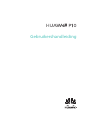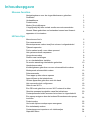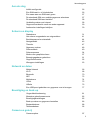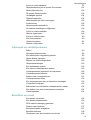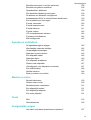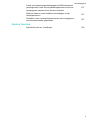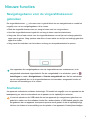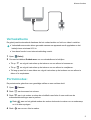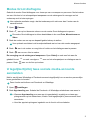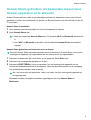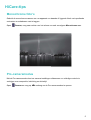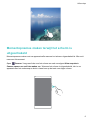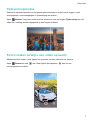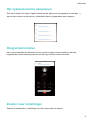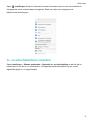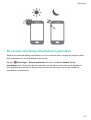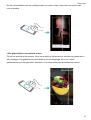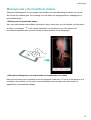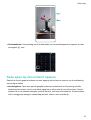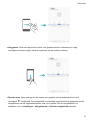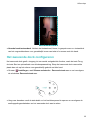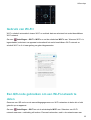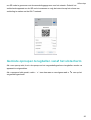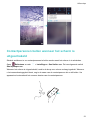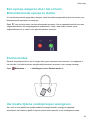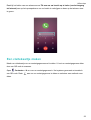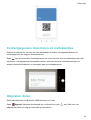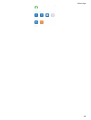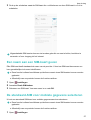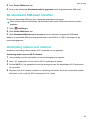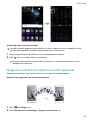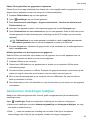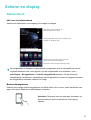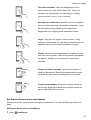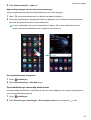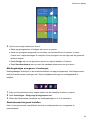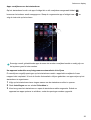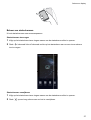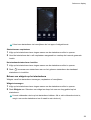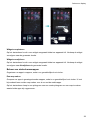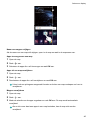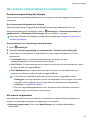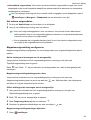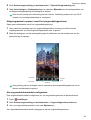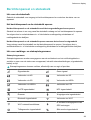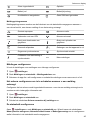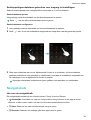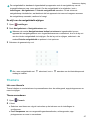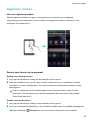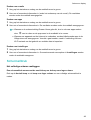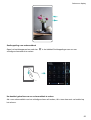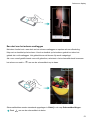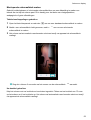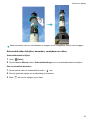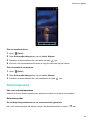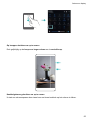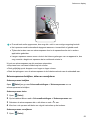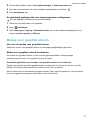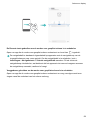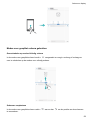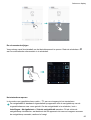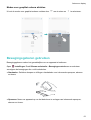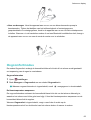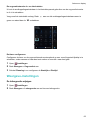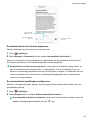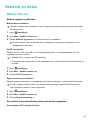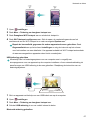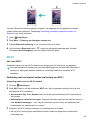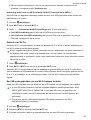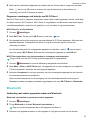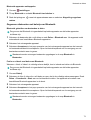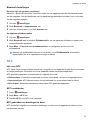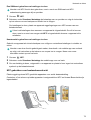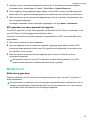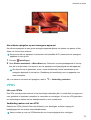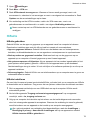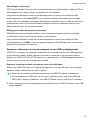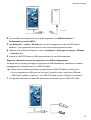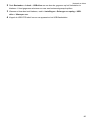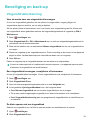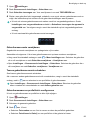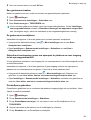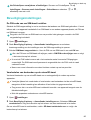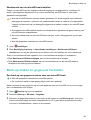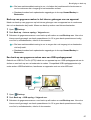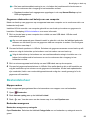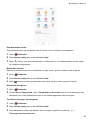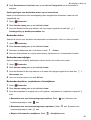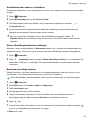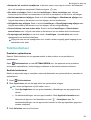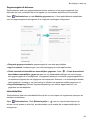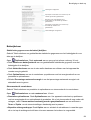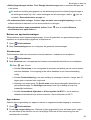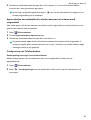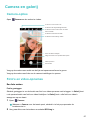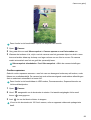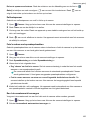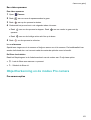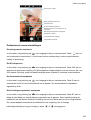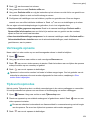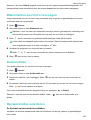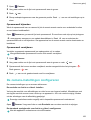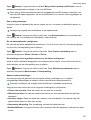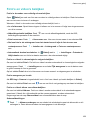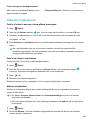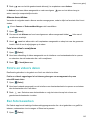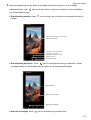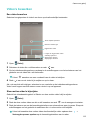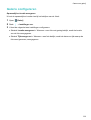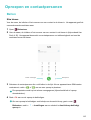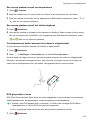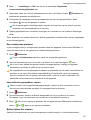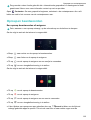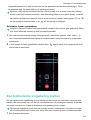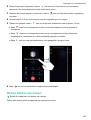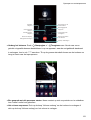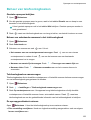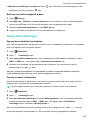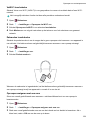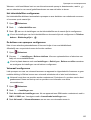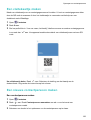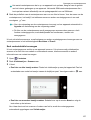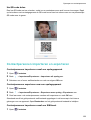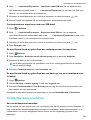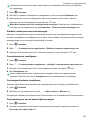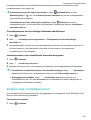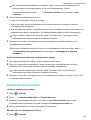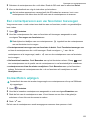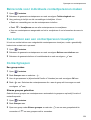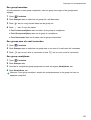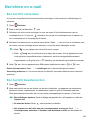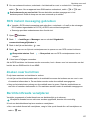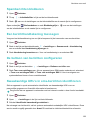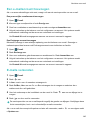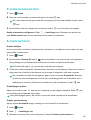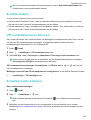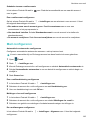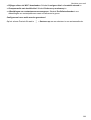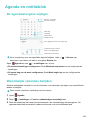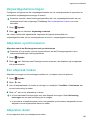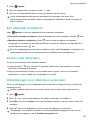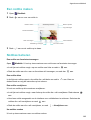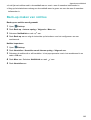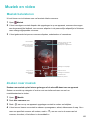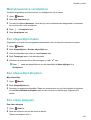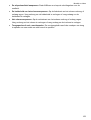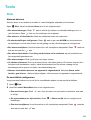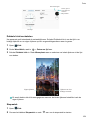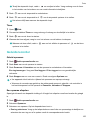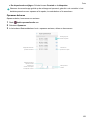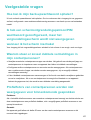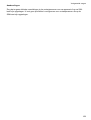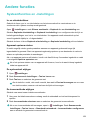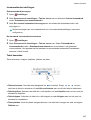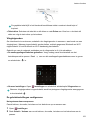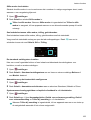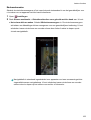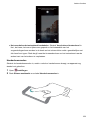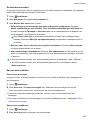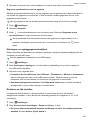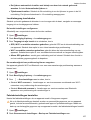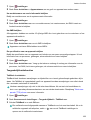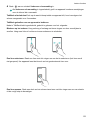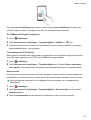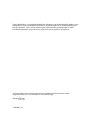Huawei HUAWEI P10 de handleiding
- Categorie
- Smartphones
- Type
- de handleiding
Deze handleiding is ook geschikt voor

Gebruikershandleiding

Inhoudsopgave
Nieuwe functies
Navigatiegebaren voor de vingerafdruksensor gebruiken 1
Snelladen 1
Verhaalalbums 2
Portretmodus: 2
Modus Groot diafragma 3
U tegelijkertijd bij twee sociale media-accounts aanmelden 3
Huawei Share gebruiken om bestanden tussen twee Huawei-
apparaten uit te wisselen
4
HiCare-tips
Monochrome foto's 5
Pro-cameramodus 5
Momentopnames maken terwijl het scherm is uitgeschakeld 6
Tijdsverloopmodus 7
Foto's maken terwijl u een video opneemt 7
Het systeemvolume aanpassen 8
Hoogvolumemodus 8
Zoeken naar instellingen 8
In- en uitschakeltimer instellen 9
De modus aanraking-uitschakelen gebruiken 10
Handschoenmodus 11
Knokkelgebaren gebruiken om een schermafdruk te maken 11
Meelopende schermafdruk maken 13
Schermrecorder 14
Twee apps op één scherm openen 15
Apps uitlijnen op het startscherm 17
Grotere apparaten gebruiken met één hand 17
Het zwevende dock configureren 18
Gebruik van Wi-Fi+ 19
Een QR-code gebruiken om een Wi-Fi-netwerk te delen 19
Gemiste oproepen terugbellen vanaf het slotscherm 20
Contactpersonen bellen wanneer het scherm is uitgeschakeld 21
Een oproep weigeren door het scherm Binnenkomende oproep
te sluiten
22
Pocket-modus 22
Uw locatie tijdens noodoproepen weergeven 22
Een visitekaartje maken 23
Contactgegevens importeren uit visitekaartjes 24
Afspraken delen 24
i

Aan de slag
Initiële configuratie 26
Een SIM-kaart in- of uitschakelen 26
Een naam aan een SIM-kaart geven 27
De standaard-SIM voor mobiele gegevens selecteren 27
De standaard SIM-kaart instellen 28
Verbinding maken met internet 28
Gegevensoverdracht vanaf een ander apparaat 29
Aanbevolen instellingen bekijken 30
Scherm en display
Startscherm 31
Het scherm vergrendelen en ontgrendelen 41
Berichtenpaneel en statusbalk 44
Navigatiebalk 46
Thema's 47
Algemeen zoeken 48
Schermafdruk 49
Schermopname 54
Modus voor gesplitst scherm 57
Bewegingsgebaren gebruiken 61
Oogcomfortmodus 62
Weergave-instellingen 63
Netwerk en delen
Mobiel internet 66
Wi-Fi 68
Bluetooth 70
NFC 72
Multischerm 74
VPN's 75
HiSuite 76
Een USB-poort gebruiken om gegevens over te brengen 77
Beveiliging en back-up
Vingerafdrukherkenning 81
Meerdere gebruikersaccounts 82
Beveiligingsinstellingen 85
Back-up maken en gegevens herstellen 86
Bestandsbeheer 88
Telefoonbeheer 92
Camera en galerij
Camera-opties 97
Inhoudsopgave
ii

Foto's en video-opnames 97
Objectherkenning en de modus Pro camera 101
Modus Monochroom 103
De modus Perfecte selfie 103
Vertraagde opname 104
Tijdsverloopmodus 104
Watermerken aan foto's toevoegen 105
Audionotities 105
Opnamemodus selecteren 105
De camera-instellingen configureren 106
Foto's en video's bekijken 108
Albums organiseren 109
Foto's en video's delen 110
Een foto bewerken 110
Video's bewerken 113
Galerie configureren 114
Oproepen en contactpersonen
Bellen 115
Oproepen beantwoorden 118
Een telefonische vergadering starten 119
Opties tijdens oproepen 120
Beheer van telefoonlogboeken 122
Gespreksinstellingen 123
Een visitekaartje maken 126
Een nieuwe contactpersoon maken 126
Contactpersonen importeren en exporteren 128
Contactpersonen beheren 129
Zoeken naar contactpersonen 131
Contactpersonen delen 132
Een contactpersoon aan uw favorieten toevoegen 133
Contactfoto's wijzigen 133
Belrecords voor individuele contactpersonen maken 134
Een beltoon aan een contactpersoon toewijzen 134
Contactgroepen 134
Berichten en e-mail
Een bericht verzenden 136
Een bericht beantwoorden 136
RCS instant messaging gebruiken 137
Zoeken naar berichten 137
Berichtenthreads verwijderen 137
Berichten beheren 138
Terugkeren naar de bovenkant van de lijst 138
Inhoudsopgave
iii

Berichten bovenaan in de lijst vastzetten 138
Berichten als gelezen markeren 138
Spamberichten blokkeren 139
Een berichthandtekening toevoegen 139
De beltoon van berichten configureren 139
Kwaadaardige URL's in sms-berichten identificeren 139
Een e-mailaccount toevoegen 140
E-mails verzenden 140
E-mails beantwoorden 141
E-mails beheren 141
E-mails zoeken 142
VIP-contactpersonen beheren 142
E-mailaccounts beheren 142
Mail configureren 143
Agenda en notitieblok
De agendaweergave wijzigen 145
Wereldwijde vakanties bekijken 145
Verjaardagsherinneringen 146
Afspraken synchroniseren 146
Een afspraak maken 146
Afspraken delen 146
Een afspraak verwijderen 147
Zoeken naar afspraken 147
Uitnodigingen voor afspraken verzenden 147
Een notitie maken 148
Notities beheren 148
Back-up maken van notities 149
Muziek en video
Muziek beluisteren 150
Zoeken naar muziek 150
Muzieknummers verwijderen 151
Een afspeellijst maken 151
Een afspeellijst afspelen 151
Een video afspelen 151
Tools
Klok 153
Geluidsrecorder 155
Veelgestelde vragen
Hoe kan ik mijn back-upwachtwoord ophalen? 157
Inhoudsopgave
iv

Ik heb een schermontgrendelingspatroon/PIN/wachtwoord
geconfigureerd, maar het vergrendelingsscherm wordt niet
weergegeven wanneer ik het scherm inschakel
157
Waarom staan er zoveel dubbele vermeldingen in mijn
contactpersonen?
157
Profielfoto's van contactpersonen worden niet weergegeven
voor binnenkomende gesprekken
157
Andere functies
Systeemfuncties en -instellingen 159
Inhoudsopgave
v

Nieuwe functies
Navigatiegebaren voor de vingerafdruksensor
gebruiken
De vingerafdruksensor
die naar voren is gericht dient als een navigatietoets en maakt het
mogelijk voor uw om navigatiegebaren uit te voeren.
l Raak de vingerafdruksensor aan om terug te keren naar het vorige scherm.
l Houd de vingerafdruksensor ingedrukt om terug te keren naar het startscherm.
l Veeg naar links of naar rechts over de vingerafdruksensor om de lijst met onlangs gebruikte
apps weer te geven. Veeg opnieuw naar links of naar rechts om de lijst met onlangs gebruikte
apps af te sluiten.
l Veeg vanaf de onderkant van het scherm omhoog om de spraakassistent te openen.
Voor apparaten die navigatiegebaren voor de vingerafdruksensor ondersteunen, is de
navigatiebalk standaard uitgeschakeld. Om de navigatiebalk in te schakelen, opent u
Instellingen en raakt u Navigatietoets > Virtuele navigatiebalk aan. Na het inschakelen
van de navigatiebalk kunt u de vingerafdruksensor niet aanraken, aangeraakt houden of
schuiven om bewerkingen uit te voeren.
Snelladen
Uw apparaat ondersteunt snelladen-technologie. Dit maakt het mogelijk voor uw apparaat om de
laadspanning en -stroom automatisch aan te passen om de oplaadtijd te verkorten.
U moet de oplader en de USB-kabel die met uw apparaat zijn meegeleverd gebruiken om
gebruik te maken van de snelladen-functie Als u andere laders of USB-kabels gebruikt, kan
het gebeuren dat uw apparaat doorlopend opnieuw wordt gestart of dat de oplaadtijd stijgt.
Het kan ook leiden tot oververhitting van de oplader of uw apparaat of batterij beschadigen.
1

Verhaalalbums
De galerij maakt automatisch diashows die het verhaal achter uw foto's en video's vertellen.
l Verhaalalbums worden alleen gemaakt wanneer uw apparaat wordt opgeladen en het
batterijniveau minimaal 10% is.
l Voor deze functie is een internetverbinding vereist.
1 Open Galerij.
2 Ga naar het tabblad Ontdek meer om uw verhaalalbums te bekijken.
l Tik op en volg de instructies op het scherm om een album te hernoemen.
l Tik op en volg de instructies op het scherm om een album te verwijderen.
l Tik lang op een foto in een album en volg de instructies op het scherm om een album te
delen of te verplaatsen.
Portretmodus:
De portretmodus gebruiken voor geweldige selfies en een zachtere huid.
1 Open Camera.
2 Raak aan bovenaan het scherm.
3 Raak
aan in de zoeker en sleep de schuifbalk naar links of naar rechts om de
schoonheidsinstellingen aan te passen.
Raak aan om het gebied rondom de zoeker donkerder te maken om uw onderwerp
er uit te laten springen.
4 Raak aan om een foto te maken.
Nieuwe functies
2

Modus Groot diafragma
Gebruik de modus Groot diafragma voor close-ups van voorwerpen en personen. Na het maken
van een foto kunt u het scherpstelpunt aanpassen om de achtergrond te vervagen en het
onderwerp eruit te laten springen.
Voor optimale resultaten zorgt u dat het onderwerp zich niet meer dan 2 meter van de
camera bevindt.
1 Open Camera.
2 Raak aan op het bovenste scherm om de modus Groot diafragma te openen.
De modus Groot diafragma is alleen beschikbaar in de modi Foto, Monochroom en
Video.
3 Raak de zoeker aan om op een bepaald gebied scherp te stellen.
Voor optimale resultaten is de brandpuntafstand vast en kan niet worden aangepast.
4 Raak aan in de zoeker en veeg links of rechts om het diafragma aan te passen.
5 Raak aan om een foto te maken.
De vervaging van de achtergrond aanpassen: Open Galerij en raak een foto aan die
gelabeld is met en raak vervolgens aan om het scherpstelpunt en diafragma aan te
passen. Raak aan om de foto op te slaan.
U tegelijkertijd bij twee sociale media-accounts
aanmelden
Meld u aan bij twee WhatsApp of Facebook-accounts tegelijkertijd om uw werk en persoonlijke
leven gescheiden te houden.
Deze functie werkt alleen met Facebook en WhatsApp.
1 Open Instellingen.
2 Raak App-tweeling aan. Schakel de Facebook- of WhatsApp-schakelaars naar wens in.
l Wanneer App-tweeling voor een app is ingeschakeld, verschijnen er twee app-
pictogrammen op het startscherm, zodat u zich tegelijkertijd bij twee accounts kunt
aanmelden.
l Houd de app-twin-pictogram ingedrukt om de functie uit te schakelen.
Nieuwe functies
3

Huawei Share gebruiken om bestanden tussen twee
Huawei-apparaten uit te wisselen
Huawei Share biedt een snelle en gemakkelijke methode om bestanden tussen twee Huawei-
apparaten te delen. Het combineert het gemak van Bluetooth-delen met de snelheid van de Wi-
Fi-overdracht.
Huawei Share inschakelen
1 Veeg omlaag vanaf de statusbalk om het berichtenpaneel te openen.
2 Raak Huawei Share aan.
l Raak de schakelaar Huawei Share aan. Dit schakelt Wi-Fi en Bluetooth automatisch
in.
l Als u Wi-Fi of Bluetooth uitschakelt, wordt schakelaar Huawei Share automatisch
uitgezet.
Huawei Share gebruiken om bestanden over te dragen
Zorg dat Huawei Share op beide toestellen wordt ondersteund. Huawei Share moet op het
ontvangende apparaat zijn ingeschakeld en het scherm moet zijn ingeschakeld.
1 Selecteer de bestanden die u wilt delen op uw apparaat. Raak Delen aan.
2 Selecteer het ontvangende apparaat uit de lijst.
3 Selecteer ACCEPTEREN in het pop-upvenster van het ontvangende apparaat om het
verzoek tot bestandsoverdracht te accepteren. Open het berichtenpaneel om de voortgang
van de bestandsoverdracht weer te geven.
Als u het verzenden wilt annuleren, raakt u de naam van het ontvangende apparaat op
uw apparaat aan.
Standaard worden ontvangen bestanden opgeslagen in de map Huawei Share in
Bestanden.
Nieuwe functies
4

HiCare-tips
Monochrome foto's
Gebruik de monochrome camera van uw apparaat om staande of liggende foto's met opvallende
contrasten en schaduwen vast te leggen.
Open
Camera, veeg naar rechts over het scherm en raak vervolgens Monochroom aan.
Pro-cameramodus
Met de Pro-cameramodus kunt uw camera-instellingen afstemmen om volledige controle te
verkrijgen over compositie, belichting en sluitertijd.
Open Camera en veeg op omhoog om de Pro-cameramodus te openen.
5

Momentopnames maken terwijl het scherm is
uitgeschakeld
Momentopnames maken met uw apparaat zelfs wanneer het scherm uitgeschakeld is. Mis nooit
meer een fotomoment.
Open Camera. Veeg naar links over het scherm en raak vervolgens Ultra snapshot >
Camera openen en snel foto maken aan. Wanneer het scherm is uitgeschakeld, richt u uw
apparaat naar het onderwerp en drukt u twee keer op de toets voor lager volume.
HiCare-tips
6

Tijdsverloopmodus
Gebruik de tijdsverloopmodus om langzame gebeurtenissen en acties vast te leggen, zoals
zonsopgangen, zonsondergangen of de beweging van wolken.
Open Camera. Veeg naar rechts over het scherm en raak vervolgens Tijdsverloop aan. De
video die u vastlegt worden afgespeeld op een hogere snelheid.
Foto's maken terwijl u een video opneemt
Stilstaande foto's maken, zelfs tijdens het opnemen van een video met uw camera.
Open Camera en raak aan. Raak tijdens het opnemen aan om een
momentopname te maken.
HiCare-tips
7

Het systeemvolume aanpassen
Druk op de knop voor hoger of lager volume aan de zijkant van het apparaat en raak dan
aan om het volume van de beltoon, multimedia, alarm en gesprekken aan te passen.
Hoogvolumemodus
Als u niet in staat bent om de beller te horen op de hoogste volume-instelling, raak dan
nogmaals de volume-omhoog toets aan om de hoge-volume-modus activeren.
Zoeken naar instellingen
Gebruik de zoekfunctie in instellingen om naar menu-opties te zoeken.
HiCare-tips
8

Open Instellingen. Raak het zoekvak bovenaan het scherm aan en voer een zoekterm in.
Uw apparaat zal de zoekresultaten weergeven. Raak een optie voor toegang tot de
bijbehorende instelling aan.
In- en uitschakeltimer instellen
Open Instellingen > Slimme assistentie > Geplande in- en uitschakeling en stel de tijd en
herhalingen in van het in- en uitschakelen. Uw apparaat wordt automatisch op het vooraf
ingestelde tijdstip in- of uitgeschakeld.
HiCare-tips
9

De modus aanraking-uitschakelen gebruiken
Schakel de modus aanraking-uitschakelen in om te voorkomen dat u iemand per ongeluk opbelt
als het apparaat zich in uw broekzak of tas bevindt.
Ga naar Instellingen > Slimme assistentie en zet de schakelaar Modus Touch-
uitschakelen aan. Zorg ervoor dat de bovenkant van het scherm niet meer wordt afgedekt of
druk tegelijkertijd op de aan/uit-knop en de knop volume omhoog om de modus aanraking-
uitschakelen te deactiveren.
HiCare-tips
10

Handschoenmodus
Schakel de handschoenmodus in om uw apparaat te gebruiken als u handschoenen aan hebt.
Open Instellingen > Slimme assistentie en schakel Handschoenmodus in.
Knokkelgebaren gebruiken om een schermafdruk te
maken
Gebruik uw knokkel om een volledige of gedeeltelijke schermafdruk te maken
l Een volledige schermafdruk maken
HiCare-tips
11

Om een schermafdruk van het volledige scherm te maken, klopt u twee keer het scherm aan
met uw knokkel.
l Een gedeeltelijke schermafdruk maken
Tik met uw knokkel op het scherm. Houd uw knokkel op het scherm en omcirkel het gebied dat u
wilt vastleggen. Het gebied binnen de blauwe lijn wordt vastgelegd. Als u een vooraf
gedefinieerde vorm wilt gebruiken, selecteert u het schermafdrukvak bovenaan het scherm.
HiCare-tips
12

Meelopende schermafdruk maken
Gebruik knokkelgebaren of schuivende schermafdruk om een afbeelding te maken van inhoud
die niet op één scherm past. Dit is handig voor het delen van chatgesprekken, webpagina's of
grote afbeeldingen.
l Meelopende schermafdruk maken
Als u een schuivende schermafdruk wilt maken, klopt u twee keer met uw knokkel op het scherm
en raakt u vervolgens in de rechteronderhoek van het scherm aan. Het scherm zal
automatisch naar beneden schuiven terwijl de schermafdruk wordt vastgelegd.
l Gebruik knokkelgebaren om schuivende schermafdrukken te maken
Klop op het scherm met uw knokkel, houd het ingedrukt, teken een “S”-vorm op het scherm en til
vervolgens uw knokkel op. Het scherm zal automatisch naar beneden schuiven terwijl uw
apparaat de schermafdruk vastlegt.
HiCare-tips
13

Schermrecorder
Gebruik de functie voor het opnemen van het scherm om schermactiviteiten vastleggen en ze te
delen met je vrienden.
Er zijn drie snelkoppelingen die u kunt gebruiken om een schermopname te starten:
l Knokkelgebaar: Klop twee keer met twee knokkels op het scherm.
l Fysieke knoppen: Houd gelijktijdig de hoger volume en aan/uit-knoppen ingedrukt.
HiCare-tips
14

l Snelschakelaar: Veeg omlaag vanaf de statusbalk om het berichtenpaneel te openen en raak
vervolgens aan.
Twee apps op één scherm openen
Gebruik de functie gesplitst scherm om twee apps op één scherm te openen om de multitasking
eenvoudig te maken.
l Knokkelgebaar: Open een app die gesplitst schermen ondersteunt en klop stevig met één
knokkel op het scherm. Houd uw knokkel ingedrukt en teken een lijn over het scherm. Als het
scherm zich in de staande weergave (portret) bevindt, trekt een horizontale lijn. Als het scherm
zich in de liggende weergave (landschap) bevindt, tekent u een verticale lijn.
HiCare-tips
15

l Veeggebaar: Open een app die de modus voor gesplitst scherm ondersteunt en veeg
vervolgens met twee vingers vanaf de onderkant van het scherm omhoog.
l Recente toets: Open een app die de modus voor gesplitst scherm ondersteunt en houd
vervolgens aangeraakt. De navigatiebalk is standaard uitgeschakeld op apparaten met de
navigatieknop van de vingerafdruksensor naar voren gericht. Om de navigatiebalk in te
schakelen, kunt u Instellingen > Navigatietoets > Virtuele navigatiebalk aanraken.
HiCare-tips
16

Apps uitlijnen op het startscherm
Wanneer u apps verwijdert of in mappen plaatst, kunnen er tussenruimtes ontstaan tussen de
pictogrammen van het startscherm. Gebruik de functie automatisch uitlijnen om de apps op het
startscherm apps netjes te organiseren.
Knijp op het startscherm twee vingers samen om de startscherm-editor te openen. Raak
Instellingen aan, zet de schakelaar Schudden aan en ga vervolgens terug naar de editor van
het startscherm. Schud uw apparaat. Startscherm-apps worden automatisch uitgelijnd om
eventuele tussenruimtes op te vullen.
Grotere apparaten gebruiken met één hand
Het weergavegebied of toetsenbord voor gemakkelijke bediening met één hand verkleinen.
Open Instellingen en raak Slimme assistentie > Gebruikersinterface voor gebruik met
één hand aan. U kunt het volgende in- of uitschakelen:
l Minischermweergave: Naar beneden verkleinen van het weergavegebied van uw apparaat
naar de onderkant van het scherm voor gemakkelijke bediening met één hand.
HiCare-tips
17

l Verschuivend toetsenbord: Verklein het toetsenbord, kiezer, in-gesprek-menu en toetsenblok
van het vergrendelscherm voor gemakkelijk invoer van tekst of nummers met één hand.
Het zwevende dock configureren
Het zwevende dock geeft u toegang tot een aantal veelgebruikte functies, zoals de toets Terug,
de toets Start en optimalisatie voor éénknopsaanraking. Sleep het zwevende dock naar welke
plaats dan ook op het scherm voor gemakkelijk gebruik met één hand.
l Ga naar Instellingen, raak Slimme assistentie > Zwevende toets aan en zet vervolgens
de schakelaar Zwevende toets aan.
l Veeg naar beneden vanaf de statusbalk om het berichtenpaneel te openen en vervolgens de
snelkopppelingsschakelaar van het zwevende dock aan te zetten.
HiCare-tips
18

Gebruik van Wi-Fi+
Wi-Fi+ schakelt automatisch tussen Wi-Fi en mobiele data en selecteert het snelst beschikbare
Wi-Fi-netwerk.
Ga naar Instellingen > Wi-Fi > Wi-Fi+ en zet de schakelaar Wi-Fi+ aan. Wanneer Wi-Fi+ is
ingeschakeld, selecteert uw apparaat automatisch het snelst beschikbare Wi-Fi-netwerk en
schakelt Wi-Fi in of uit naar gelang uw gebruiksgewoonten.
Een QR-code gebruiken om een Wi-Fi-netwerk te
delen
Genereer een QR-code om de aanmeldingsgegevens voor Wi-Fi-netwerken te delen die u hebt
gebruikt op uw apparaat.
Ga naar
Instellingen > Wi-Fi en zet de schakeloptie Wi-Fi aan. Selecteer een Wi-Fi-
netwerk waarmee u verbinding wilt maken. Eenmaal verbonden, raakt u de netwerknaam aan
HiCare-tips
19

om QR-code te genereren met de aanmeldingsgegevens van het netwerk. Gebruik het
verbindende apparaat om de QR-code te scannen en volg de instructies op het scherm om
verbinding te maken met het Wi-Fi-netwerk.
Gemiste oproepen terugbellen vanaf het slotscherm
Als u een oproep mist, kunt u de oproep van het vergrendelingsscherm terugbellen zonder uw
apparaat te ontgrendelen.
Als u oproepen hebt gemist, raakt u twee keer aan en vervolgens raakt u aan op het
vergrendelingsscherm.
HiCare-tips
20

Contactpersonen bellen wanneer het scherm is
uitgeschakeld
Schakel snelkiezen in om contactpersonen te bellen zonder eerst het scherm in te schakelen.
Open Beltoetsen en raak > Instellingen > Snel bellen aan. Zet vervolgens de switch
Snel oproepen aan.
Wanneer het scherm is uitgeschakeld, houdt u de knop voor volume omlaag ingedrukt. Wanneer
u het waarschuwingsgeluid hoort, zegt u de naam van de contactpersoon die u wilt bellen. Uw
apparaat zal automatisch het nummer draaien van de contactpersoon.
HiCare-tips
21

Een oproep weigeren door het scherm
Binnenkomende oproep te sluiten
U kunt binnenkomende gesprekken dempen vanaf de schermvergrendeling door het scherm van
binnenkomende oproepen te verbergen.
Raak aan op het scherm van binnenkomende oproepen. Als uw apparaat beschikt over een
vingerafdruksensor die navigatiegebaren ondersteunt, veegt u naar links of rechts op de
vingerafdruksensor en raakt u een app aan behalve de kiezer.
Pocket-modus
Schakel de pocket-modus in om te zorgen dat u geen oproepen mist wanneer u uw apparaat in
uw zak hebt. Het beltoonvolume zal geleidelijk toenemen wanneer u een oproep ontvangt.
Open Beltoetsen > > Instellingen schakel Pocket-modus in.
Uw locatie tijdens noodoproepen weergeven
Als u zich in een gebied met goede mobiele ontvangst bevindt, verkrijgt uw apparaat
automatisch uw locatie en geeft dit op het scherm weer wanneer u een noodoproep maakt.
HiCare-tips
22

Raak bij het bellen van een alarmnummer Tik aan om uw locatie op te halen (vereist toegang
tot internet) aan op het oproepscherm om uw locatie te verkrijgen en deze op het scherm weer
te geven.
Een visitekaartje maken
Maak een visitekaartje om uw contactgegevens snel te delen. U kunt uw contactgegevens delen
door een QR-code te scannen.
Open Contacten > Ik en voer uw contactgegevens in. Het systeem genereert automatisch
een QR-code. Raak aan om uw contactgegevens te delen en selecteer een methode voor
delen.
HiCare-tips
23

Contactgegevens importeren uit visitekaartjes
Gebruik de camera om een foto van een visitekaartje te maken. Uw apparaat herkent de
contactgegevens en voegt ze automatisch toe.
Raak aan op het scherm Contactpersonen en neem een foto van het visitekaartje dat u wilt
importeren. Uw apparaat zal automatisch namen, telefoonnummers, functiebenamingen en
andere informatie herkennen en toevoegen aan uw contactpersonen.
Afspraken delen
Delen van afspraken via Bluetooth, SMS-berichten of e-mail.
Open Agenda. Selecteer de afspraak die u wilt delen en raak aan. Kies hoe u de
afspraak wilt delen en volg de instructies op het scherm.
HiCare-tips
24

HiCare-tips
25

Aan de slag
Initiële configuratie
l Zorg voordat u uw apparaat voor het eerste gebruikt dat de SIM-kaart goed is ingestoken.
Lees de Snelstartgids voor meer informatie over het opzetten van uw apparaat.
l Houd de aan/uit-toets ingedrukt om uw apparaat in te schakelen. Volg de instructies op
het scherm om de initiële setup uit te voeren.
1 Selecteer uw taal en land en raak vervolgens VOLGENDE aan.
2 Lees de inhoud zorgvuldig door, accepteer de algemene gebruikersvoorwaarden en raak dan
AKKOORD > AKKOORD aan.
3 Lees de informatie over de app-toestemming. Selecteer AKKOORD en raak VOLGENDE
aan.
4 Lees het servicebeleid. Selecteer AKKOORD en raak VOLGENDE aan.
5 Uw apparaat zoekt naar beschikbare Wi-Fi-netwerken. Volg de instructies op het scherm om
verbinding te maken met een netwerk.
6 Lees de algemene voorwaarden van Google en raak VOLGENDE aan.
7 U kunt op twee manieren uw apparaat configureren:
l Volg de instructies op het scherm om een back-up te herstellen.
l Volg de instructies op het scherm om gegevens te kopiëren van een ander apparaat of raak
Als nieuw instellen > OK aan om deze stap over te slaan.
Als u er voor kiest om deze stap over te slaan, kunt u later nog steeds gegevens
importeren vanaf een ander apparaat door Instellingen > Geavanceerde instellingen
> Gegevensoverdracht aan te raken.
8 Uw apparaat beschikt over een vingerafdruksensor. Volg de instructies op het scherm om uw
vingerafdruk toe te voegen. Voordat u uw vingerafdruk toevoegt, zult u worden gevraagd om
een pincode of wachtwoord aan te maken die u kunt gebruiken om het scherm te
ontgrendelen als de vingerafdrukherkenning mislukt.
9 Raak AAN DE SLAG aan om de instellingen te voltooien. Uw apparaat is nu klaar voor
gebruik.
Een SIM-kaart in- of uitschakelen
Schakel uw SIM-kaart in of uit voor eenvoudiger gebruik en beheer.
Deze functie is alleen beschikbaar op telefoons waarin twee SIM-kaarten kunnen worden
geplaatst.
1 Open Instellingen.
2 Raak Duale SIM-beheer aan.
26

3 Druk op de schakelaar naast de SIM-kaart die u wilt beheren om deze SIM-kaart in of uit te
schakelen.
Uitgeschakelde SIM-kaarten kunnen niet worden gebruikt om mee te bellen, berichten te
verzenden of voor toegang tot het internet.
Een naam aan een SIM-kaart geven
Elke SIM-kaart heeft standaard de naam van de provider. U kunt uw SIM-kaart hernoemen om
hem gemakkelijker te kunnen identificeren.
l Deze functie is alleen beschikbaar op telefoons waarin twee SIM-kaarten kunnen worden
geplaatst.
l Afhankelijk van uw provider kunnen de functies variëren.
1 Open Instellingen.
2 Aanraken Duale SIM-beheer
3 Selecteer een SIM-kaart. Voer een naam in en raak OK.
De standaard-SIM voor mobiele gegevens selecteren
U kunt een standaard SIM-kaart voor mobiele gegevensservices selecteren.
l Deze functie is alleen beschikbaar op telefoons waarin twee SIM-kaarten kunnen worden
geplaatst.
l Afhankelijk van uw provider kunnen de functies variëren.
1 Open Instellingen.
Aan de slag
27

2 Raak Duale SIM-beheer aan.
3 Druk op de schakelaar Standaard mobiele gegevens naast de geselecteerde SIM-kaart.
De standaard SIM-kaart instellen
U kunt een standaard SIM-kaart voor uitgaande gesprekken selecteren.
Deze functie is alleen beschikbaar op telefoons waarin twee SIM-kaarten kunnen worden
geplaatst.
1 Open Instellingen.
2 Raak Duale SIM-beheer aan.
3 Raak Standaard SIM-kaart voor oproepen aan en selecteer uw gewenste SIM-kaart.
Nadat u de standaard SIM-kaart hebt geselecteerd, wordt SIM 1 en SIM 2 niet langer op de
kiezer weergegeven.
Verbinding maken met internet
Moeiteloos verbinding maken tussen Wi-Fi-netwerken en uw apparaat.
Verbinding maken met een Wi-Fi-netwerk
1 Veeg omlaag vanaf de statusbalk om het berichtenpaneel te openen.
2 Houd
aangeraakt om het scherm Wi-Fi-instellingen te openen.
3 Schakel Wi-Fi in. Uw apparaat zal een lijst weergeven van alle beschikbare Wi-Fi-netwerken
op uw locatie.
4 Selecteer het Wi-Fi-netwerk waarmee u verbinding wilt maken. Als u een versleuteld netwerk
selecteert, moet u ook het Wi-Fi-wachtwoord in te voeren.
Aan de slag
28

Verbinding maken met mobiele data
Voordat u mobiele gegevens gaat gebruiken, moet u zorgen dat uw een dataplan met uw
provider hebt afgesloten om bovenmatige datakosten te voorkomen.
1 Veeg omlaag vanaf de statusbalk om het berichtenpaneel te openen.
2 Raak aan om mobiele data in te schakelen.
Schakel mobiele data uit wanneer dit niet nodig is om op batterij te besparen en het
datagebruik te reduceren.
Gegevensoverdracht vanaf een ander apparaat
Gegevens importeren uit een andere telefoon in een paar eenvoudige stappen.
Kopiëren van gegevens naar uw nieuwe apparaat
1 Raak Instellingen aan.
2 Raak Geavanceerde instellingen > Gegevensoverdracht aan.
Aan de slag
29

Phone Clone gebruiken om gegevens te importeren
Phone Clone is een app ontwikkeld door Huawei die u het mogelijk maakt om gegevens over te
dragen tussen apparaten zonder een computer of internetverbinding.
1 Installeer Telefoonkloon op uw oude apparaat.
2 Open Instellingen op uw nieuwe apparaat.
3 Raak Geavanceerde instellingen > Gegevensoverdracht > Vanuit oude telefoon (met
Telefoonkloon) aan.
4 Selecteer het apparaat waaruit u wilt importeren gegevens en raak Doorgaan aan.
5 Open Telefoonkloon en raak versturen aan op uw oude apparaat. Scan de QR-code op het
nieuwe apparaat of maak handmatig een verbinding met de Wi-Fi-hotspot van het nieuwe
apparaat.
Om Telefoonkloon op uw oude apparaat te installeren, raakt u raak hier aan om een
QR-code te genereren aan op uw nieuw apparaat en scant u de QR-code.
6 Eenmaal aangesloten, selecteert de gegevens die u wilt verzenden op uw oude apparaat en
raakt u versturen aan.
HiSuite gebruiken voor het importeren van gegevens
Gebruik HiSuite om een back-up te maken van uw gegevens op uw oude apparaat naar uw
computer en importeer de back-up in het nieuwe apparaat.
1 Installeer HiSuite op uw computer.
2 Gebruik een USB-kabel om uw apparaat aan te sluiten op uw computer. HiSuite wordt
automatisch gestart.
3 Ga naar het back-upscherm in HiSuite. Selecteer de gegevens waarvan uw een back-up wilt
maken en volg de instructies op het scherm voor het maken van een back-up.
4 Sluit uw nieuwe apparaat aan op uw computer met een USB-kabel. Ga naar het scherm
back-up herstellen in HiSuite.
5 Kies welke back-up die u wilt herstellen en volg de instructies op het scherm om de gegevens
te herstellen.
Aanbevolen instellingen bekijken
Nadat u het initiële setupproces hebt voltooid, geeft uw apparaat een lijst met aanbevolen
instellingen weer.
Open
Instellingen. Raak een aanbevolen instelling aan om deze te configureren.
l Aanbevolen instellingen omvatten Schermvergrendeling en Achtergrond wijzigen, en voeg
een ander e-mailaccount toe.
l Raak naast een aanbevolen instelling aan om deze uit de lijst te verwijderen.
Aanbevelingen die uit de lijst zijn verwijderd, worden niet langer weergegeven.
Aan de slag
30

Scherm en display
Startscherm
Info over het startscherm
Gebruik het startscherm voor toegang tot uw apps en widgets.
Statusbalk: Geeft meldings- en
statuspictogrammen weer
Weergavegebied: Geeft app-pictogrammen,
mappen en widgets weer
Schermpositie-indicatie: Geeft aan welk
startscherm wordt weergegeven
Dock-balk: Geeft veelgebruikte apps weer
De navigatiebalk is standaard uitgeschakeld op apparaten met de navigatieknop van de
vingerafdruksensor naar voren gericht. Om de navigatiebalk in te schakelen, kunt u
Instellingen > Navigatietoets > Virtuele navigatiebalk aanraken. Dit zal echter de
navigatieknop uitschakelen, wat betekent dat het apparaat niet meer zal reageren wanneer
de navigatieknop aanraakt, vasthoud of veegt.
Basisschermgebaren
Gebruik eenvoudige touchscreengebaren om allerlei taken uit te voeren, zoals het starten van
apps, door lijsten bladeren en afbeeldingen vergroten.
Aanraken: Raak een item een keer aan. Aanraken om
bijvoorbeeld een optie te selecteren of een app te
openen.
31

Twee keer aanraken: Raak het doelgebied van het
scherm twee keer snel achter elkaar aan. Twee keer
aanraken om bijvoorbeeld een afbeelding in volledig
scherm te zien of om in of uit te zoomen.
Aanraken en vasthouden: Aanraken en het doelgebied
van het scherm minimaal 2 seconden vasthouden. Houd
bijvoorbeeld een leeg gebied op het startscherm
aangeraakt voor toegang tot de startscherm-editor.
Vegen: Veeg met uw vingers over het scherm. Veeg
verticaal of horizontaal om naar andere startschermen te
bladeren, door een document te bladeren en meer.
Slepen: Houd een item aangeraakt en verplaats het dan
naar een nieuwe positie. Gebruik dit gebaar bijvoorbeeld
om apps en widgets op het startscherm opnieuw te
schikken.
Vingers uit elkaar spreiden: Spreid twee vingers uit
elkaar op het scherm. Spreid bijvoorbeeld twee vingers
uit elkaar om op een foto of webpagina in te zoomen.
Vingers samenknijpen: Knijp twee vingers samen op
het scherm. Knijp bijvoorbeeld twee vingers samen om
op een afbeelding uit te zoomen.
Het Drawer Home-scherm inschakelen
Gebruik het Drawer Home-scherm om app-pictogrammen in een afzonderlijke app-lade op te
slaan.
Het Drawer Home-scherm inschakelen
1 Open
Instellingen.
Scherm en display
32

2 Raak Startschermstijl > Lade aan.
App-snelkoppelingen aan het startscherm toevoegen
Voeg veelgebruikte apps aan het startscherm toe voor snelle toegang.
1 Raak op het startscherm aan om de lijst met apps te bekijken.
2 Houd een app-pictogram aangeraakt totdat uw apparaat trilt en versleep het app-pictogram
dan naar de gewenste locatie op het startscherm.
U moet voldoende ruimte op het startscherm hebben. Als er niet voldoende ruimte is,
voegt u een ander startscherm toe of maakt u wat ruimte vrij.
Het standaardscherm terugzetten
1 Open Instellingen.
2 Raak Startschermstijl > Standaard aan.
Overschakelen op eenvoudig startscherm
Het eenvoudige startscherm maakt gebruik van een eenvoudige lay-out en grote pictogrammen
voor een gemakkelijker gebruik.
1 Open Instellingen.
2 Raak Geavanceerde instellingen > Eenvoudige modus aan en raak dan aan.
Scherm en display
33

3 Op het eenvoudige startscherm kunt u:
l Raak app-pictogrammen of widgets aan om ze te openen.
l Houd een pictogram aangeraakt om de editor van het startscherm te openen. In deze
modus kunt u apps toevoegen of verwijder of een pictogram van een app naar de gewenste
plaats te slapen.
l Raak Overige aan om de app-lijst te openen en apps te bekijken of openen.
l Raak Standaardmodus aan om naar het standaard startscherm terug te keren.
Meldingsbadges weergeven of verbergen
Meldingsbadges verschijnen in de rechterbovenhoek van app-pictogrammen. Het badgenummer
duidt het aantal nieuwe meldingen aan. Open de bijbehorende app om meldingsdetails te
bekijken.
1 Knijp op het startscherm twee vingers samen om de startscherm-editor te openen.
2 Raak Instellingen > Badge app-pictogrammen aan.
3 Wissel de bijbehorende schakelaar om meldingsbadges in of uit te schakelen.
Startschermachtergrond instellen
Kies uit een groot aantal verschillende thema's en achtergronden om uw apparaat te
personaliseren.
Scherm en display
34

De achtergrond wijzigen
1 Open Instellingen.
2 Raak Weergave > Achtergrond > Achtergrond instellen aan.
3 Selecteer de gewenste achtergrond en volg de instructies op het scherm om dit in te stellen
als startscherm of vergrendelingsschermachtergrond (of beide).
De achtergrond automatisch wijzigen
1 Open
Instellingen.
2 Raak Weergave > Achtergrond aan.
3 Schakel Willekeurige verandering startscherm achtergrond in of uit.
Wanneer het Willekeurig wijzigen van de achtergrond voor het startscherm is
ingeschakeld, kunt u Interval en Album om weer te geven dusdanig configureren dat
uw achtergrond verandert na een specifieke interval.
Beheer van pictogrammen op het startscherm
U kunt apps gemakkelijk verplaatsen of verwijderen op het startscherm.
Pictogrammen op het startscherm verplaatsen
Op het startscherm houdt u een apppictogram of widget aangeraakt totdat uw apparaat trilt. U
kunt het apppictogram of widget vervolgens naar de gewenste locatie verslepen.
Scherm en display
35

Apps verwijderen van het startscherm
Op het startscherm houdt u de app of widget die u wilt verwijderen aangeraakt totdat
bovenaan het scherm wordt weergegeven. Sleep de ongewenste app of widget naar en
volg de instructie op het scherm.
Sommige vooraf geïnstalleerde apps kunnen niet worden verwijderd omdat ze nodig zijn om
het systeem goed te laten werken.
Uw apparaat schudden om pictogrammen automatisch uit te lijnen
Er verschijnen mogelijk openingen op het startscherm nadat u apps hebt verwijderd of naar
mappen hebt verplaatst. U kunt de functie Automatisch uitlijnen gebruiken om apps netjes op het
startscherm te organiseren.
1 Knijp op het startscherm twee vingers samen om de startscherm-editor te openen.
2 Raak Instellingen aan en schakel Schudden in.
3 Keer terug naar het startscherm en open de startscherm-editor nogmaals. Schud uw
apparaat om apps opnieuw te schikken, zodat de openingen worden opgevuld.
Scherm en display
36

Beheer van startschermen
U kunt startschermen naar wens aanpassen.
Startschermen toevoegen
1 Knijp op het startscherm twee vingers samen om de startscherm-editor te openen.
2 Raak helemaal links of helemaal rechts op het startscherm aan om een nieuw scherm
toe te voegen.
Startschermen verwijderen
1 Knijp op het startscherm twee vingers samen om de startscherm-editor te openen.
2 Raak
op een leeg scherm aan om het te verwijderen.
Scherm en display
37

U kunt een startscherm niet verwijderen als het apps of widgets bevat.
Startschermen verplaatsen
1 Knijp op het startscherm twee vingers samen om de startscherm-editor te openen.
2 Houd het startscherm dat u wilt verplaatsen aangeraakt en versleep het naar de gewenste
locatie.
Het standaard startscherm instellen
1 Knijp op het startscherm twee vingers samen om de startscherm-editor te openen.
2 Raak
bovenaan een startscherm aan om het gekozen startscherm als standaard
startscherm in te stellen.
Beheer van widgets op het startscherm
Widgets vanaf het startscherm toevoegen, verplaatsen of verwijderen
Widgets toevoegen
1 Knijp op het startscherm twee vingers samen om de startscherm-editor te openen.
2 Raak Widgets aan. Selecteer een widget en sleep het naar een leeg gebied op het
startscherm.
U moet voldoende ruimte op het startscherm hebben. Als er niet voldoende ruimte is,
voegt u een ander startscherm toe of maakt u wat ruimte vrij.
Scherm en display
38

Widgets verplaatsen
Op het startscherm houdt u een widget aangeraakt totdat uw apparaat trilt. Versleep de widget
vervolgens naar de gewenste locatie.
Widgets verwijderen
Op het startscherm houdt u een widget aangeraakt totdat uw apparaat trilt. Versleep de widget
vervolgens naar Verwijderen de gewenste locatie.
Beheer van startschermmappen
Organiseer uw apps in mappen, zodat u ze gemakkelijker kunt vinden.
Een map maken
Groepeer uw apps in gecategoriseerde mappen, zodat u ze gemakkelijker kunt vinden. U kunt
bijvoorbeeld een sociale map maken voor al uw sociale media-apps.
Op het startscherm sleept u een pictogram naar een ander pictogram om een map te maken
waarin beide apps zijn opgenomen.
Scherm en display
39

Naam van mappen wijzigen
Als de naam van een map wilt wijzigen, opent u de map en raakt u de mapnaam aan.
Apps toevoegen aan een map
1 Open de map.
2 Raak aan.
3 Selecteer de apps die u wilt toevoegen en raak OK aan.
Apps uit een map verwijderen
1 Open de map.
2 Raak
aan.
3 Deselecteer de apps die u wilt verwijderen en raak OK aan.
U kunt ook een pictogram aangeraakt houden en buiten een map verslepen om hem te
verwijderen.
Mappen verwijderen
1 Open de map.
2 Raak aan.
3 Maak de selectie van de apps ongedaan en raak OK aan. De map wordt automatisch
verwijderd.
Als er zich meer dan twee apps in een map bevinden, kan de map niet worden
verwijderd.
Scherm en display
40

Het scherm vergrendelen en ontgrendelen
De schermvergrendelingsstijl wijzigen
Stel een schermvergrendelingswachtwoord in om ongeautoriseerde toegang tot uw apparaat te
voorkomen.
De schermvergrendelingsmethode wijzigen
Tijdschriftontgrendeling is ingesteld als standaard schermvergrendelingsstijl. Als u de
schermvergrendelingsstijl wilt wijzigen, raakt u Instellingen > Schermvergrendeling en
wachtwoorden > Achtergrond schermvergr. aan en selecteert u een stijl.
Voor meer informatie over Magazineontgrendeling, raadpleegt u Magazineontgrendeling
instellen en beheren.
Het wachtwoord voor schermvergrendeling instellen
1 Open Instellingen.
2 Aanraken Schermvergrendeling en wachtwoorden > Schermvergrendelingsstijl
3 U kunt kiezen om het scherm te ontgrendelen met een ontgrendelingspatroon, PIN of
wachtwoord:
l Raak Patroon aan en verbind minimaal twee keer vier punten om een
ontgrendelingspatroon voor het scherm aan te maken.
l Raak PIN aan. Volg de instructies op het scherm om een pincode met minimaal vier cijfers
te maken en raak vervolgens OK aan.
l Raak Wachtwoord aan. Volg de instructies op het scherm om een wachtwoord met
minimaal vier tekens te maken en raak vervolgens OK aan.
l U kunt ook uw vingerafdruk gebruiken om het scherm te ontgrendelen. Raak
Vastleggen in het pop-upvenster aan om uw vingerafdruk toe te voegen. Voor meer
informatie over het gebruik van uw vingerafdruk om het scherm te ontgrendelen,
raadpleegt u Vingerafdruk instellen.
l Als u het vergrendelingswachtwoord voor het scherm wilt verwijderen, selecteert u
Geen en volgt u de instructies op het scherm.
Het scherm vergrendelen
Vergrendel het scherm om stroomverbruik te verminderen en het onbedoeld indrukken van
knoppen of onbevoegde toegang tot uw gegevens te voorkomen.
l Handmatig vergrendelen: Druk op de Aan/Uit-knop om het scherm handmatig te
vergrendelen.
Scherm en display
41

l Automatisch vergrendelen: Het scherm wordt automatisch vergrendeld en gaat over op de
slaapstand na de vooraf ingestelde slaaptijd om stroomverbruik te reduceren en onbedoelde
handelingen te voorkomen.
Als u wilt wijzigen hoe lang het duurt voordat wordt overgegaan op de slaapstand, raakt u
Instellingen > Weergave > Slaapstand aan en selecteert u een tijd.
Het scherm ontgrendelen
1 Druk op de Aan/uit-knop om het scherm in te schakelen.
2 Veeg in een willekeurige richting over het scherm.
l Als u een ontgrendelingspatroon voor uw scherm, een pincode of een wachtwoord
hebt ingesteld, moet u het ontgrendelingspatroon tekenen of uw pincode/wachtwoord
invoeren om het scherm te ontgrendelen.
l Als uw apparaat een vingerafdruksensor heeft, kunt u het scherm ontgrendelen door
uw vinger op de vingerafdruksensor te plaatsen.
Magazineontgrendeling configureren
Magazineontgrendeling configureren om uw achtergronden voor vergrendelingsscherm aan te
passen.
Online achtergrond toevoegen aan de weergavelijst
Veeg vanaf de onderkant van het vergrendelingsscherm omhoog om de optie van
Tijdschriftontgrendeling weer te geven.
Raak
aan. Raak aan en selecteer de achtergronden die u aan de weergavelijst wilt
toevoegen.
Magazineontgrendelingsachtergronden delen
Veeg vanaf de onderkant van het vergrendelingsscherm omhoog om de optie van
Magazineontgrendeling weer te geven en raak dan aan. Selecteer hoe u de achtergrond
wilt delen en volg de instructies op het scherm.
Offline achtergronden toevoegen aan de weergavelijst
1 Veeg vanaf de onderkant van het vergrendelingsscherm omhoog om de optie van
Tijdschriftontgrendeling weer te geven.
2 Raak aan om de weergavelijst te openen.
3 Raak Toegevoegd door mij aan en selecteer .
4 Selecteer de gewenste afbeeldingen en raak vervolgens aan.
Magazineontgrendelingsomslagen bijwerken
1 Open Instellingen.
Scherm en display
42

2 Raak Schermvergrendeling en wachtwoorden > Tijdschriftontgrendeling aan.
3 Raak Inschrijvingen > Gedownload aan en selecteer Bijwerken om de achtergronden van
uw Magazineontgrendeling handmatig bij te werken.
Deze functie vereist een verbinding met het internet. Verbinding maken met een Wi-Fi-
netwerk om onnodige datakosten te voorkomen.
Hulpprogramma's openen vanuit het vergrendelingsscherm
Open apps rechtstreeks vanuit het vergrendelingsscherm.
1 Veeg vanaf de onderkant van het vergrendelingsscherm omhoog om de functies en
hulpprogramma's van het vergrendelingsscherm weer te geven.
2 Raak het pictogram van de snelkoppeling aan de onderkant van het scherm aan om de
gewenste app te openen.
Recorder
Calculator
Zaklamp
Scanner
Klok
Veeg omhoog op het pictogram van de camera op het vergrendelingsscherm om de
camera rechtstreeks te openen.
Uw vergrendelschermtekst configureren
Een vergrendelschermtekst configureren om uw vergrendelingsscherm te personaliseren.
1 Open Instellingen.
2 Raak Schermvergrendeling en wachtwoorden > Vergrendingsscherm tekst aan.
3 Voer uw vergrendelschermtekst in en raak Opslaan aan.
Uw vergrendelschermtekst wordt weergegeven op het vergrendelingsscherm.
Scherm en display
43

Berichtenpaneel en statusbalk
Info over de statusbalk
Gebruik de statusbalk voor toegang tot het berichtenpaneel en controleer de status van uw
apparaat.
Het berichtenpaneel en de statusbalk openen
Het berichtenpaneel en de statusbalk vanuit het vergrendelingsscherm openen
Schakel het scherm in en veeg vanaf de statusbalk omlaag om het berichtenpaneel te openen.
Vervolgens kunt u snelschakelaars in- of uitschakelen snelkoppeling schakelaars of
meldingsberichten bekijken.
Het berichtenpaneel en de statusbalk openen wanneer het scherm is ontgrendeld
Veeg omlaag vanaf de statusbalk om het berichtenpaneel te openen. Vervolgens kunt u
snelschakelaars in- of uitschakelen snelkoppeling schakelaars of meldingsberichten bekijken.
Info over meldings- en statuspictogrammen
Statuspictogrammen
Statuspictogrammen worden weergegeven aan de rechterkant van het notificatiegebied en
vertellen u meer over de status van uw apparaat, inclusief netwerkverbindingen, signaalsterkte,
batterij en tijd.
Statuspictogrammen kunnen variëren, afhankelijk van uw regio of provider.
Signaalsterkte Geen signaal
Verbonden via 4G Verbonden via 3G
Verbonden via 2G Verbonden via HSPA
Verbonden via HSPA+ Verbonden via LTE
VoLTE ingeschakeld NFC ingeschakeld
Roamen Vliegtuigmodus ingeschakeld
Bluetooth ingeschakeld Verbonden via Wi-Fi
Wi-Fi-netwerk beschikbaar
Er worden locatiegegevens van
GPS ontvangen
Trillingsmodus ingeschakeld Stille modus ingeschakeld
Scherm en display
44

Alarm ingeschakeld Opladen
Batterij vol Batterij bijna leeg
Hoofdtelefoon aangesloten Geen SIM-kaart gevonden
Meldingspictogrammen
Meldingspictogrammen worden aan de linkerkant van de statusbalk weergegeven wanneer u
een nieuw bericht, een nieuwe melding of een herinnering ontvangt.
Gemiste oproepen Nieuwe e-mails
Verbonden met een VPN Nieuwe voicemail
Bezig met downloaden van
gegevens
Bezig met uploaden van
gegevens
Komende afspraken Geheugen van het apparaat is vol
Gegevens synchroniseren Synchronisatie mislukt
Problemen met aanmelding of
synchronisatie
Meer meldingen
Meldingen configureren
U kunt de instellingen voor meldingen voor elke app configureren.
1 Open Instellingen.
2 Raak Meldingen en statusbalk > Meldingenbeheer aan.
3 Selecteer de app die u wilt configureren en schakel de meldingen ervan naar wens in of uit.
Het scherm configureren om in te schakelen wanneer u een melding
ontvangt
Configureer dat het scherm wordt ingeschakeld wanneer u een nieuwe melding ontvangt om te
voorkomen dat u belangrijke informatie mist.
1 Open Instellingen.
2 Raak Meldingen en statusbalk aan.
3 Schakel de schakelaar Scherm aanzetten bij meldingen om.
De statusbalk configureren
Open
Instellingen en raak Meldingen en statusbalk aan. Wissel tussen de schakelaars
Naam provider weergeven, Netwerksnelheid tonen of Batterijpercentage om te configureren
welke informatie in de statusbalk wordt weergegeven.
Scherm en display
45

Snelkoppelingsschakelaars gebruiken voor toegang tot instellingen
Gebruik snelschakelaars om veelgebruikte functies snel in of uit te schakelen.
Snelschakelaars openen
Veeg omlaag vanaf de statusbalk om het berichtenpaneel te openen.
Raak aan om alle snelschakelaars weer te geven.
Snelschakelaars configureren
1 Veeg omlaag vanaf de statusbalk om het berichtenpaneel te openen.
2 Raak aan. Houd een schakelaar aangeraakt en sleep deze naar de gewenste positie.
3 Raak een schakelaar aan om de bijbehorende functie in te schakelen. Als de schakelaar
gebaren ondersteunt voor aanraken en vasthouden, houd dan de schakelaar aangeraakt om
de instellingen voor de bijbehorende functie te openen.
Sommige schakelaars ondersteunen geen gebaren voor aanraken en vasthouden.
Navigatiebalk
Info over de navigatiebalk
De navigatiebalk bestaat uit drie virtuele toetsen: Terug, Home en Recent
l Achterzijde: Aanraken om naar het vorige scherm terug te keren of een app te sluiten.
Wanneer u tekst invoert, raakt u dit aan om het schermtoetsenbord te sluiten.
l Start: Raak aan om naar het startscherm terug te keren.
l Recente: Raak aan om onlangs gebruikte apps weer te geven.
Scherm en display
46

De navigatiebalk is standaard uitgeschakeld op apparaten met de navigatieknop van de
vingerafdruksensor naar voren gericht. Om de navigatiebalk in te schakelen, kunt u
Instellingen > Navigatietoets > Virtuele navigatiebalk aanraken. Dit zal echter de
navigatieknop uitschakelen, wat betekent dat het apparaat niet meer zal reageren wanneer
de navigatieknop aanraakt, vasthoud of veegt.
De stijl van de navigatiebalk wijzigen
1 Open Instellingen.
2 Raak Navigatietoets > Navigatietoetsen aan.
Wanneer de modus Navigatietoetsen buiten het scherm is ingeschakeld op een
apparaat die navigatiegebaren voor vingerafdruksensoren ondersteunt, kunt u de lay-out
van de virtuele navigatiebalk niet wijzigen. Om de lay-out te wijzigen, selecteert u de
modus Virtuele navigatiebalk en probeert u het opnieuw.
3 Selecteer de gewenste lay-out.
Als u een navigatiebalk met selecteert, kunt u aanraken om het berichtenpaneel
omlaag te trekken.
Thema's
Info over thema's
Thema's helpen u uw startscherm te personaliseren door de achtergrond, app-pictogrammen en
meer te wijzigen.
Thema veranderen
1 Open Thema's.
2 U kunt:
l Selecteer een thema en volg de instructies op het scherm om de instellingen te
configureren.
l Raak Aanpassen aan om vergrendelingsschermethoden, achtergronden, app-
pictogrammen en meer te veranderen.
Scherm en display
47

Algemeen zoeken
Info over algemeen zoeken
Gebruik algemeen zoeken om apps, contactpersonen en berichten op uw apparaat.
Veeg omlaag op het startscherm om het venster voor algemeen zoeken te openen en voer
vervolgens uw zoektermen in.
Zoeken naar inhoud op uw apparaat
Zoeken naar contactpersonen
1 Veeg op het startscherm omlaag om de zoekbalk weer te geven.
2 Raak de zoekbalk aan en typ de naam, initialen, telefoonnummer, e-mailadres of andere
informatie in van de contactpersoon. De overeenkomende zoekresultaten worden eronder
weergegeven.
Voer ter verbetering van de nauwkeurigheid van de zoekresultaten, meer dan één
trefwoord in. Elk zoekwoord moet worden gescheiden door een spatie (bijvoorbeeld
"John Smith New York").
Zoeken naar sms-berichten
1 Veeg op het startscherm omlaag om de zoekbalk weer te geven.
2 Voer een of meerdere trefwoorden in. De resultaten worden onder de zoekbalk weergegeven.
Open anderzijds Berichten en voer één of meer trefwoorden in de zoekbalk.
Scherm en display
48

Zoeken naar e-mails
1 Veeg op het startscherm omlaag om de zoekbalk weer te geven.
2 Voer een of meerdere trefwoorden in (zoals het onderwerp van de e-mail). De resultaten
worden onder de zoekbalk weergegeven.
Zoeken naar apps
1 Veeg op het startscherm omlaag om de zoekbalk weer te geven.
2 Voer een of meerdere trefwoorden in. De resultaten worden onder de zoekbalk weergegeven.
l Wanneer u de schermindeling Drawer Home gebruikt, kunt u ook naar apps zoeken
door aan te raken en de app-naam in de zoekbalk in te voeren.
l Wanneer uw apparaat met het internet is verbonden, worden bijbehorende apps in de
HiApp-store ook weergegeven. Voordat u gaat zoeken, maakt u verbinding met een
Wi-Fi-netwerk om het gebruik van mobiele data te beperken.
Zoeken naar instellingen
1 Veeg op het startscherm omlaag om de zoekbalk weer te geven.
2 Voer een of meerdere trefwoorden in. Overeenkomende menuopties uit Instellingen worden
onder de zoekbalk weergeven.
Schermafdruk
Het volledige scherm vastleggen
Een schermafdruk nemen met de aan/uit-knop en de knop voor lager volume
Druk op de Aan/uit-knop en de knop voor lager volume om een volledige schermafdruk te
maken.
Scherm en display
49

Snelkoppeling naar schermafdruk
Open het berichtenpaneel en raak dan in het tabblad Snelkoppelingen aan om een
volledige schermafdruk te maken.
Uw knokkel gebruiken om een schermafdruk te maken
Als u een schermafdruk van het volledige scherm wilt maken, tikt u twee keer met uw knokkel op
het scherm.
Scherm en display
50

Een deel van het scherm vastleggen
Met deze functie kunt u een deel van het scherm vastleggen en opslaan als een afbeelding.
Klop met uw knokkel op het scherm. Houd uw knokkel op het scherm gedrukt en teken het
gebied dat u wilt vastleggen. Het gebied binnen de blauwe lijn wordt vastgelegd.
Als u een vooraf gedefinieerde vorm wilt gebruiken, selecteert u het schermafdrukvak bovenaan
het scherm en raakt u aan om de schermafdruk op te slaan.
Schermafdrukken worden standaard opgeslagen in Galerij in de map Schermafbeeldingen.
Raak aan om de schermafdruk te delen.
Scherm en display
51

Meelopende schermafdruk maken
Gebruik knokkelgebaren of schuivende schermafdrukken om een afbeelding te maken van
inhoud die niet op het scherm past. Dit is handig voor het delen van chatgesprekken,
webpagina's of grote afbeeldingen.
Tabblad snelkoppelingen gebruiken
1 Open het berichtenpaneel en raak dan aan om een standaard schermafdruk te maken.
2 Nadat u een schermafdruk hebt genomen, raakt u aan om een schuivende
schermafdruk te maken.
3 Het scherm zal automatisch naar beneden schuiven terwijl uw apparaat de schermafdruk
vastlegt.
Zorg dat u binnen 3 seconden na het nemen van de schermafdruk aanraakt.
Uw knokkel gebruiken
Klop het scherm met uw knokkels en houd deze ingedrukt. Teken met uw knokkel een 'S'-vorm
op het scherm en til uw knokkels op. Het scherm zal automatisch naar beneden schuiven terwijl
uw apparaat de schermafdruk vastlegt.
Scherm en display
52

Raak het scherm aan om met bladeren te stoppen en de voorgaande inhoud vast te leggen.
Schermafdrukken bekijken, bewerken, verwijderen en delen
Schermafdrukken bekijken
1 Open Galerij.
2 Op het tabblad Albums raakt u Schermafbeeldingen om uw schermafdrukken te bekijken.
Een schermafdruk bewerken
1 Na het nemen van een schermafdruk raakt u
aan.
2 Kies de gewenste opties om de afbeelding te bewerken.
3 Raak aan om de wijzigen op te slaan.
Scherm en display
53

Een schermafdruk delen
1 Open Galerij.
2 Raak Schermafbeeldingen aan op het tabblad Albums.
3 Selecteer de schermafdruk die u wilt delen en raak aan.
4 Kies hoe u de schermafdruk wilt delen en volg de instructies op het scherm.
Een schermafdruk verwijderen
1 Open
Galerij.
2 Raak Schermafbeeldingen aan op het tabblad Albums.
3 Selecteer de schermafdruk die u wilt verwijderen en raak aan.
Schermopname
Info over schermopnames
Gebruik de functie Schermopname om opnames te maken en te delen met vrienden.
Schermrecorder
De snelkoppelingsschakelaar van de schermrecorder gebruiken
Als u een schermopname wilt starten, opent u het berichtenpaneel en raakt u aan.
Scherm en display
54

Op knoppen drukken om op te nemen
Druk gelijktijdig op de knop voor hoger volume en de aan/uit-knop.
Knokkelgebaren gebruiken om op te nemen
U start een schermopname door twee keer met twee knokkels op het scherm te tikken.
Scherm en display
55

l Er wordt ook audio opgenomen, dus zorg dat u zich in een rustige omgeving bevindt.
l Het opnemen wordt automatisch stopgezet wanneer u iemand belt of gebeld wordt.
l Tijdens het maken van een schermopname kunt u de opnamefunctie niet in andere
applicaties gebruiken.
l Langere opnames nemen meer ruimte in het interne geheugen van uw apparaat in, dus
zorg voordat u begint met opnemen dat er voldoende ruimte is.
U kunt een schermopname op drie manieren stopzetten:
l Klop twee keer met twee knokkels op het scherm.
l Druk gelijktijdig op de knoppen voor hoger en lager volume.
l Raak het pictogram voor de schermopname in de linkerbovenhoek van de statusbalk aan.
Schermopnames bekijken, delen en verwijderen
Schermopnames bekijken
Open
Galerij en ga naar Schermafbeeldingen of Schermopnames om uw
schermopnames te bekijken.
Schermopnames delen
1 Open
Galerij.
2 Op het tabblad Album raakt u Schermafbeeldingen of Schermopnames aan.
3 Selecteer de schermopname die u wilt delen en raak aan.
4 Kies hoe u de opname wilt delen en volg de instructies op het scherm.
Schermopnames verwijderen
1 Open Galerij.
Scherm en display
56

2 Op het tabblad Album raakt u Schermafbeeldingen of Schermopnames aan.
3 Houd de schermopname die u wilt verwijderen aangeraakt en selecteer .
4 Raak Verwijderen aan.
De standaard opslaglocatie voor schermopnames configureren
Niet alle apparaten ondersteunen microSD-kaarten.
1 Plaats een microSD-kaart in uw apparaat.
2 Open Instellingen.
3 Raak Geheugen en opslag > Standaard locatie aan om de standaard opslaglocatie in te
stellen op Interne opslag of SD-kaart.
Modus voor gesplitst scherm
Info over de modus voor gesplitst scherm
Gebruik de modus voor gesplitst scherm om twee apps tegelijkertijd te gebruiken.
Modus voor gesplitst scherm inschakelen
De modus voor gesplitst scherm is niet voor alle apps beschikbaar. Sommige apps
ondersteunen de modus voor gesplitst scherm niet goed.
Uw knokkel gebruiken om de modus voor gesplitst scherm in te schakelen
Openen een app die de modus gesplitst scherm ondersteunt en klop op het scherm met één
knokkel. Houd uw knokkel ingedrukt en teken een lijn over het scherm.
Als het scherm zich in de staande weergave bevindt, trekt u een horizontale lijn; Als het scherm
zich in de liggende weergave bevindt, tekent u een verticale lijn.
Scherm en display
57

De Recente toets gebruiken om de modus voor gesplitst scherm in te schakelen
Open een app die de modus voor gesplitst scherm ondersteunt en houd dan ingedrukt.
De navigatiebalk is standaard uitgeschakeld op apparaten met de navigatieknop van de
vingerafdruksensor naar voren gericht. Om de navigatiebalk in te schakelen, kunt u
Instellingen > Navigatietoets > Virtuele navigatiebalk aanraken. Dit zal echter de
navigatieknop uitschakelen, wat betekent dat het apparaat niet meer zal reageren wanneer
de navigatieknop aanraakt, vasthoud of veegt.
Veeggebaren gebruiken om de modus voor gesplitst scherm in te schakelen
Open een app die de modus voor gesplitst scherm ondersteunt en veeg vervolgens met twee
vingers vanaf de onderkant van het scherm omhoog.
Scherm en display
58

Modus voor gesplitst scherm gebruiken
Overschakelen op modus Volledig scherm
In de modus voor gesplitst scherm houdt u aangeraakt en veegt u omhoog of omlaag om
over te schakelen op de modus voor volledig scherm.
Schermen verplaatsen
In de modus voor gesplitst scherm raakt u aan en dan om de positie van de schermen
te veranderen.
Scherm en display
59

De schermstand wijzigen
Veeg omlaag vanaf de statusbalk om het berichtenpaneel te openen. Raak de schakelaar
aan om automatische schermrotatie in te schakelen.
Het startscherm openen
In de modus voor gesplitst scherm raakt u aan voor toegang tot het startscherm.
De navigatiebalk is standaard uitgeschakeld op apparaten met de navigatieknop van de
vingerafdruksensor naar voren gericht. Om de navigatiebalk in te schakelen, kunt u
Instellingen > Navigatietoets > Virtuele navigatiebalk aanraken. Dit zal echter de
navigatieknop uitschakelen, wat betekent dat het apparaat niet meer zal reageren wanneer
de navigatieknop aanraakt, vasthoud of veegt.
Scherm en display
60

Modus voor gesplitst scherm afsluiten
U kunt de modus voor gesplitst scherm verlaten door aan te raken en te selecteren.
Bewegingsgebaren gebruiken
Bewegingsgebaren maken het gemakkelijker om uw apparaat te bedienen.
Open Instellingen. Raak Slimme assistentie > Bewegingscontrole aan en selecteer
vervolgens de bewegingen die u wilt inschakelen.
l Omdraaien: Geluiden dempen en trillingen uitschakelen voor inkomende oproepen, alarmen
en timers.
l Opnemen: Neem uw apparaat op om het belvolume te verlagen van inkomende oproepen,
alarmen en timers.
Scherm en display
61

l Naar oor bewegen: Houd de apparaat aan uw oor om een binnenkomende oproep te
beantwoorden. Tijdens het bekijken van het telefoonlogboek of contactgegevens,
gespreksdetails of contactgegevens, houdt u de apparaat aan uw oor om dat contactpersoon
te bellen. Wanneer u in de handsfree-modus of met een Bluetooth-hoofdtelefoon belt, brengt u
de apparaat naar uw oor om naar de oorstuk-modus over te schakelen.
Oogcomfortmodus
De modus Oogcomfort verlaagt de hoeveelheid blauw licht dat uit het scherm wordt gestraald
om inspanning van de ogen te verminderen.
Oogcomfortmodus
1 Open Instellingen.
2 Raak Weergave > Oogcomfort aan en schakel Oogcomfort in.
Wanneer oogcomfortmodus is ingeschakeld, wordt weergegeven in de statusbalk.
De kleurtemperatuur aanpassen
De oogcomfortmodus reduceert de hoeveelheid blauw licht dat van het scherm afkomstig is,
waardoor het scherm een lichte gele toon krijgt. U kunt de kleurtemperatuur aanpassen om de
hoeveelheid blauw licht te regelen.
Wanneer Oogcomfort is ingeschakeld, veegt u naar links of rechts op de
kleurtemperatuurschuif om de kleurtint van het scherm koeler of warmer te maken.
Scherm en display
62

De oogcomfortmodus in- en uitschakelen
U kunt de snelkoppelingsschakelaar in het berichtenpaneel gebruiken om de oogcomfortmodus
in of uit te schakelen.
Veeg vanaf de statusbalk omlaag. Raak aan om alle snelkoppelingsschakelaars weer te
geven en wissel dan de -schakelaar.
De timer configureren
Configureer de timer om de oogcomfortmodus automatisch op een vooraf ingesteld tijdstip in te
schakelen, zoals wanneer u klaar bent met werken of voordat u naar bed gaat.
1 Open Instellingen.
2 Raak Weergave > Oogcomfort aan.
3 Schakel Planning in en configureer de Starttijd en Eindtijd.
Weergave-instellingen
De lettergrootte wijzigen
1 Open
Instellingen.
2 Raak Weergave > Lettergrootte aan en kies een lettergrootte.
Scherm en display
63

Touch to decrease
font size
Touch to increase
font size
Drag slider to
adjust font size
De helderheid van het scherm aanpassen
Pas de helderheid van het scherm op uw wensen aan.
1 Open
Instellingen.
2 Raak Weergave > Helderheid aan en schakel Automatische helderheid in.
Wanneer automatische schermhelderheid is ingeschakeld, zal de helderheid van het scherm
automatisch op basis van de lichtomstandigheden worden aangepast.
De helderheid van het scherm aanpassen: Veeg vanaf de statusbalk omlaag. Raak
aan. Automatische schermhelderheid in- of uitschakelen. U kunt de helderheid van het
scherm ook handmatig aanpassen door de schuifregelaar te slepen. De helderheid van het
scherm verandert niet in verschillende verlichtingsomstandigheden als de automatische
modus is niet ingeschakeld.
De schermrotatie-instellingen configureren
Wanneer u uw apparaat draait, passen sommige apps de schermstand automatisch aan voor
gemakkelijker gebruik.
1 Open Instellingen.
2 Raak Weergave aan en schakel Scherm automatisch draaien in.
Snel automatisch draaien inschakelen: Veeg vanaf de statusbalk omlaag en open het
tabblad snelkoppelingsschakelaars en raak aan.
Scherm en display
64

Scherm en display
65

Netwerk en delen
Mobiel internet
Mobiele gegevens gebruiken
Mobiele data inschakelen
Voordat u mobiele data inschakelt, moet u zorgen dat mobiele data-services bij uw provider
zijn geactiveerd.
1 Open Instellingen.
2 Raak Meer > Mobiel netwerk aan.
3 Schakel Mobiele gegevens in om mobiele data in te schakelen.
Schakel mobiele data uit wanneer dit niet nodig is om op batterij te besparen en het
datagebruik te reduceren.
VoLTE inschakelen
Schakel VoLTE (Voice over LTE) in om hoogwaardige audio- en videogesprekken over 4G-
netwerken te kunnen voeren.
l Schakel 4G in voordat u VoLTE inschakelt.
l Zorg ervoor dat uw apparaat VoLTE ondersteunt en u deze functie hebt geactiveerd bij uw
provider.
1 Open Instellingen.
2 Raak Meer > Mobiel netwerk aan.
3 Schakel VoLTE-oproepen in.
Gegevensroaming inschakelen
Schakel gegevensroaming in voor toegang tot het internet wanneer u naar het buitenland gaat.
U loopt mogelijk roaming-kosten op wanneer data roaming is ingeschakeld. Neem voor
meer informatie contact op met uw provider.
1 Open Instellingen.
2 Raak Meer > Mobiel netwerk aan.
3 Schakel Gegevensroaming in.
Uw mobiele internetverbinding delen met andere apparaten
Een draagbare Wi-Fi-hotspot instellen
66

1 Open Instellingen.
2 Raak Meer > Tethering en draagbare hotspot aan.
3 Raak Draagbare Wi-Fi-hotspot aan en schakel de hotspot in.
4 Raak Wi-Fi-hotspot configureren aan. Stel de naam, de versleutelingsmodus en het
wachtwoord van de Wi-Fi-hotspot in en raak vervolgens Opslaan aan.
Beperk de hoeveelheid gegevens die andere apparaten kunnen gebruiken: Raak
Gegevenslimiet aan op het scherm Instellingen en volg de instructie op het scherm
voor het instellen van een datalimiet. Uw apparaat schakelt de Wi-Fi-hotspot automatisch
uit wanneer aangesloten apparaten deze limiet overschrijden.
USB-tethering gebruiken
Afhankelijk van het besturingssysteem van uw computer moet u mogelijk een
stuurprogramma voor uw apparaat op de computer installeren of een netwerkverbinding tot
stand brengen om USB-tethering te kunnen gebruiken. Raadpleeg de instructies van uw
besturingssysteem.
1 Sluit uw apparaat met behulp van een USB-kabel aan op de computer.
2 Open Instellingen.
3 Raak Meer > Tethering en draagbare hotspot aan.
4 Schakel USB-tethering in om uw mobiel internet te delen.
Bluetooth-tethering gebruiken
Netwerk en delen
67

Voordat u Bluetooth-tethering gebruikt, koppelt u uw apparaat met de apparaten waarop u
mobiel internet wilt gebruiken. Raadpleeg Verbinding met andere apparaten maken via
Bluetooth voor meer informatie.
1 Open Instellingen.
2 Raak Meer > Tethering en draagbare hotspot aan.
3 Schakel Bluetooth-tethering in om uw mobiel internet te delen.
4 Op het scherm Bluetooth raakt u
naast het gekoppelde apparaat aan. Schakel
vervolgens Internettoegang in om uw mobiel internet te delen.
Wi-Fi
Info over Wi-Fi
Verbinden maken met een Wi-Fi-netwerk voor toegang tot het Internet op uw apparaat.
Om ongeautoriseerde toegang tot uw persoonlijke gegevens en financiële informatie te
voorkomen, altijd goed opletten wanneer u verbinding maakt met openbare Wi-Fi-
netwerken.
Verbinding met het internet maken met behulp van Wi-Fi
Verbinding maken met een Wi-Fi-netwerk
1 Ga naar
Instellingen.
2 Raak Wi-Fi aan en zet de schakelaar Wi-Fi aan. Op uw apparaat verschijnt een lijst met
beschikbare Wi-Fi-netwerken.
l Vernieuwd de lijst: Raak Scannen aan om de lijst van beschikbare Wi-Fi-netwerken te
vernieuwen.
l Handmatig een netwerk toevoegen: Veeg naar beneden naar het eind van het menu en
raak Netwerk toevoegen… aan. Volg de instructies op het scherm om handmatig het
netwerknaam en wachtwoord in te voeren.
3 Selecteer het Wi-Fi-netwerk waarmee u verbinding mee wilt maken:
l Als het Wi-Fi-netwerk geen wachtwoord vereist, maakt uw apparaat er automatisch
verbinding mee.
Netwerk en delen
68

l Als het netwerk beschermd is, voert u het wachtwoord in wanneer u daarom wordt
gevraagd. Vervolgens raakt u Verbinden aan.
Verbinding maken met een Wi-Fi-netwerk via Wi-Fi Protected Setup (WPS)
Met WPS kan uw apparaat verbinding maken met een voor WPS geschikte router zonder een
wachtwoord in te voeren.
1 Ga naar Instellingen.
2 Raak Wi-Fi aan en schakel Wi-Fi in.
3 Raak > Geavanceerde Wi-Fi-instellingen aan. Er zijn twee opties:
l Raak WPS-verbinding aan en druk op de WPS-knop van de router.
l Raak PIN-code voor WPS-verbinding aan om een PIN-code te genereren en voer de
PIN-code vervolgens in op de router.
Gebruik van Wi-Fi+
Wanneer Wi-Fi+ is ingeschakeld, schakelt uw apparaat Wi-Fi in of uit en maakt verbinding met
het Wi-Fi-netwerk met het beste signaal.
Er zijn mogelijk aanvullende kosten verbonden met het downloaden van grote bestanden of
het bekijken van online video's over mobiele data. Om het maken van bovenmatige
gegevenskosten te voorkomen, koopt u een databundel. Neem voor meer informatie contact
op met uw provider.
1 Open Instellingen.
2 Raak Wi-Fi > Wi-Fi+ aan en zet de schakelaar Wi-Fi+ aan.
Wanneer Wi-Fi+ is ingeschakeld, legt uw apparaat de geschiedenis van uw Wi-Fi-verbinding
vast en bewaakt uw signaalsterkte en locatie. Deze informatie wordt vervolgens gebruikt om Wi-
Fi in of uit te schakelen en om verbinding te maken met het Wi-Fi-netwerk met het sterkste
signaal.
Een QR-code gebruiken om uw Wi-Fi-hotspot te delen
Maak een QR-code aan voor het delen van de Wi-Fi-hotspot van uw apparaat met vrienden.
l U kunt QR-codes genereren voor de volgende draadloze coderingsmethoden: WPA,
WPA2, WEP, WPA-PSK en WPA2-PSK. U kunt een QR-code niet gebruiken om
verbinding te maken met Wi-Fi-netwerken die met behulp van het EAP-protocol zijn
gecodeerd.
l Zorg ervoor dat het verbindende apparaat QR-codes ondersteunt om Wi-Fi-
netwerkreferenties te importeren.
1 Ga naar Instellingen.
2 Selecteer Wi-Fi en zet de schakelaar Wi-Fi aan.
3 Eenmaal verbonden, raakt u de netwerknaam aan om een QR-code te genereren.
Netwerk en delen
69

4 Raak op het verbindende apparaat het midden van het scherm aan en veeg naar beneden.
Raak aan om de QR-code te scannen en volg de instructies op het scherm om
verbinding met de Wi-Fi-hotspot te maken.
Gegevens overdragen met behulp van Wi-Fi Direct
Met Wi-Fi Direct kunt u gegevens uitwisselen tussen twee Huawei-apparaten zonder verbinding
te maken met een Wi-Fi-netwerk. Wi-Fi Direct is vergelijkbaar met Bluetooth maar biedt hogere
overdrachtssnelheden, waardoor het geschikt is voor het delen van groter bestanden.
Wi-Fi Direct in- of uitschakelen
1 Ga naar Instellingen.
2 Raak Wi-Fi aan. Zet de switch Wi-Fi aan en raak dan aan.
3 Uw apparaat zal een lijst weergeven van beschikbare Wi-Fi Direct-apparaten. Selecteer het
apparaat waarmee u bestanden wilt delen en volg de instructies op het scherm om
verbinding te maken.
Om de verbinding met het ontvangende apparaat te verbreken, raakt u
aan en gaat u
naar het scherm Wi-Fi Direct. Selecteer het ontvangende apparaat en raak OK aan.
Wi-Fi Direct gebruiken voor het verzenden en ontvangen van bestanden
Zorg er eerst voor dat Wi-Fi Direct op beide apparaten is ingeschakeld.
1 Ga naar Bestanden en houd de afbeelding aangeraakt die wilt delen.
2 Raak Meer > Delen > Wi-Fi Direct aan. Uw apparaat zal een lijst weergeven van nabije Wi-
Fi Direct-apparaten. Selecteer het ontvangende apparaat.
3 Selecteer Accepteren in het pop-upvenster van het ontvangende apparaat om het verzoek
tot bestandsoverdracht te accepteren.
Open het berichtenpaneel om de voortgang van de bestandsoverdracht weer te geven.
Standaard worden ontvangen bestanden opgeslagen in de map Wi-Fi Direct in Bestanden.
Bluetooth
Verbinding met andere apparaten maken via Bluetooth
Bluetooth inschakelen en paren met andere apparaten
1 Ga naar
Instellingen.
2 Tik op Bluetooth en schakel Bluetooth inschakelen in.
Zorg ervoor dat het apparaat dat u wilt koppelen zichtbaar is.
3 Selecteer het apparaat waarmee u wilt koppelen en volg de instructies op het scherm.
Netwerk en delen
70

Bluetooth-apparaten ontkoppelen
1 Ga naar Instellingen.
2 Tik op Bluetooth en schakel Bluetooth inschakelen in.
3 Raak het pictogram naast de apparaatnaam aan en selecteer Koppeling ongedaan
maken.
Gegevens uitwisselen met behulp van Bluetooth
Bluetooth gebruiken om bestanden te delen
Zorg ervoor dat Bluetooth is ingeschakeld op beide apparaten en dat beide apparaten
zichtbaar zijn.
1 Selecteer de bestanden die u wilt delen en raak Delen > Bluetooth aan. Uw apparaat zoekt
automatisch naar beschikbare Bluetooth-apparaten.
2 Selecteer het ontvangende apparaat.
3 Selecteer Accepteren in het pop-upvenster van het ontvangende apparaat om het verzoek
tot bestandsoverdracht te accepteren. Open het berichtenpaneel om de voortgang van de
bestandsoverdracht weer te geven.
Standaard worden ontvangen bestanden opgeslagen in de map Bluetooth in
Bestanden.
Foto's en video's snel delen met Bluetooth
Wanneer u foto's of video's in volledig scherm bekijkt, kunt u inhoud snel delen via Bluetooth.
Zorg ervoor dat Bluetooth is ingeschakeld op beide apparaten en dat beide apparaten
zichtbaar zijn.
1 Ga naar Galerij.
2 Selecteer de foto of video die u wilt delen en open het in de volledige schermweergave. Raak
Delen > Overdracht > Start aan om het bestand te delen. Uw apparaat zal zoeken naar
beschikbare Bluetooth-apparaten in de buurt.
3 Selecteer het ontvangende apparaat.
4 Selecteer Accepteren in het pop-upvenster van het ontvangende apparaat om het verzoek
tot bestandsoverdracht te accepteren. Open het berichtenpaneel om de voortgang van de
bestandsoverdracht weer te geven.
Standaard worden ontvangen bestanden opgeslagen in de map Bluetooth in
Bestanden.
Netwerk en delen
71

Bluetooth-instellingen
De naam van uw apparaat veranderen
Wanneer u Bluetooth inschakelt, wordt het model van uw apparaat gebruikt als standaardnaam
van het apparaat. Om de identificatie van uw apparaat gemakkelijker te maken, kunt u de naam
van het apparaat wijzigen.
1 Ga naar Instellingen.
2 Raak Bluetooth > Apparaatnaam aan.
3 Voer een nieuwe naam in en raak Opslaan aan.
Uw apparaat zichtbaar maken
1 Ga naar
Instellingen.
2 Raak Bluetooth aan en schakel Zichtbaarheid in om uw apparaat zichtbaar te maken voor
andere Bluetooth-apparaten.
3 Raak Meer > Time-out voor zichtbaarheid aan en configureer de time-out voor
zichtbaarheid.
Wanneer de zichtbaarheid time-out is verstreken, wordt Zichtbaarheid automatisch
uitgeschakeld en is uw apparaat niet langer zichtbaar.
NFC
Info over NFC
NFC (Near Field Communication) maakt het u mogelijk om uw apparaat te gebruiken voor snelle
en veilige betalingen. Bovendien kunt ook bestanden delen met andere apparaten.
NFC-geschikte apparaten ondersteunen de volgende drie modi:
l Kaartemulatie: Contactloze smartcards emuleren (zoals bank, vervoer en toegangskaarten).
l Lezen/schrijven: NFC-labels scannen (om bijvoorbeeld uw vervoerskaart aan te vullen).
l Peer-to-peer: Bestanden uitwisselen tussen twee NFC-geschikte apparaten.
NFC inschakelen
1 Open Instellingen.
2 Raak Meer > NFC aan.
3 Schakel NFC in om NFC in te schakelen.
NFC gebruiken om betalingen te doen
NFC maakt het mogelijk om contactloze betalingen te doen met uw apparaat in winkels of met
het openbaar vervoer.
Netwerk en delen
72

Een SIM-kaart gebruiken om betalingen te doen
Voordat u de NFC-functie kunt gebruiken, moet u eerst een SIM-kaart met NFC-
ondersteuning aanvragen bij uw provider.
1 Ga naar NFC.
2 Selecteer onder Standaard betaalapp de betaalapp van uw provider en volg de instructies
op het scherm om een bankpas en krediet toe te voegen.
Om betalingen te doen, plaats uw apparaat ruggelings tegen een NFC-sensor van een
betaalautomaat.
U kunt ook betalingen doen wanneer uw apparaat is uitgeschakeld. Om dit te kunnen
doen, moet u er eerst voor zorgen dat NFC is ingeschakeld alvorens u apparaat uit te
schakelen.
Kaartemulatie gebruiken om betalingen te doen
Gebruik uw apparaat als virtuele bankpas voor veilige en contactloze betalingen in winkels en
online.
Voordat u van deze functie gebruik gaat maken, downloadt u de mobiele app van uw bank
en volgt u de instructies op het scherm om uw pas toe te voegen. Neem voor meer
informatie contact op met uw bank.
1 Ga naar NFC.
2 Selecteer onder Standaard betaalapp de mobiele app voor uw bank.
3 Om een betaling te doen, ontgrendelt u uw apparaat en plaatst u hem tegen het contactloze
symbool op de betaalautomaat.
NFC gebruiken voor bestandsoverdracht
Plaats ruggelings twee NFC-geschikte apparaten voor snelle bestandsdeling.
Controleer of het scherm op beide apparaten is ontgrendeld en NFC en Huawei Beam beide zijn
ingeschakeld.
Netwerk en delen
73

1 Selecteer op het verzendende apparaat de inhoud die u wilt beamen (zoals webpagina's,
contactpersonen, afbeeldingen of video's). Raak Delen > Huawei Beam aan.
2 Houd ruggelings beide apparaten tegen elkaar, zodat de NFC-sensors op beide apparaten
elkaar raken. Een geluid wordt afgespeeld en het deelvenster zal verkleinen op het scherm.
3 Raak het scherm op het verzendende apparaat aan voor de overdracht van bestanden naar
het ontvangende apparaat.
Ontvangen bestanden worden standaard opgeslagen in de map beam in Bestanden.
NFC gebruiken om twee apparaten te koppelen
U kunt NFC gebruiken om snel twee apparaten via Bluetooth of Wi-Fi Direct te verbinden, of om
een Wi-Fi Direct of mobiele gegevensverbinding te delen.
Controleer of het scherm op beide apparaten is ontgrendeld en of NFC en Huawei Beam zijn
ingeschakeld.
1 Bluetooth inschakelen op beide apparaten.
2 Houd uw apparaat en het ontvangende apparaat ruggelings tegen elkaar, zodat de NFC-
sensors op beide apparaten elkaar raken. Een geluid wordt afgespeeld en het deelvenster
zal verkleinen op het scherm.
3 Raak het scherm op het verzendende apparaat aan om deze te verbinden met het
ontvangende apparaat.
Op dezelfde manier kan een Wi-Fi-verbinding tot stand worden gebracht, een Wi-Fi-
hotspot worden gedeeld of netwerkreferenties worden gedeeld.
Multischerm
Multischerm gebruiken
Gebruik multischerm om het scherm van uw apparaat weer te geven op een TV, projector of
ander beeldscherm.
Om multischerm te gebruiken, moet uw weergave-apparaat Miracast ondersteunen. Als uw
weergave-apparaat geen ondersteuning biedt voor het bovenstaande, kunt u een Android
set-top-box kopen en aansluiten op uw weergave-apparaat.
Netwerk en delen
74

Uw scherm spiegelen op een weergave-apparaat
Uw scherm spiegelen op een groter weergave-apparaat tijdens het spelen van games of het
delen van inhoud met anderen.
Zorg ervoor dat uw apparaat is verbonden met hetzelfde Wi-Fi-netwerk als uw weergave-
apparaat of set-top box.
1 Ga naar Instellingen.
2 Raak Slimme assistentie > MirrorShare aan. Selecteer uw weergaveapparaat of set-top
box die in de lijst staan. Het scherm van uw apparaat wordt gespiegeld aan dat apparaat.
Om deze functie te gebruiken, moet u eerst de Miracast-functie inschakelen op uw
weergave-apparaat of set-top box. Raadpleeg de handleiding voor uw apparaat voor
meer informatie.
Als u uw scherm niet meer wilt spiegelen, raakt u > Verbinding verbreken.
VPN's
Info over VPN's
Een VPN (virtual private network) is een beveiligde verbinding die u in staat stelt om gegevens
over gedeelde of openbare netwerken te verzenden en ontvangen. U kunt een VPN gebruiken
om verbinding te maken met uw bedrijfsnetwerk en een e-mailserver.
Verbinding maken met een VPN
Gebruik een VPN (Virtueel Particulier Netwerk) voor beveiligde, externe toegang tot
bedrijfsgegevens en andere netwerkhulpbronnen.
Neem contact op met uw VPN-beheerder om de servergegevens te verkrijgen.
Netwerk en delen
75

1 Open Instellingen.
2 Raak Meer > VPN aan.
3 Raak VPN-netwerk toevoegen aan. Wanneer u hierom wordt gevraagd, voert u de
servernaam in, selecteert u het servertype en voert u vervolgens het serveradres in. Raak
Opslaan om de serverinstellingen op te slaan.
4 Om verbinding met het VPN te maken, raakt u de VPN-naam aan, voert u uw
gebruikersnaam en wachtwoord in en raakt u vervolgens Verbinding maken aan.
Neem contact op met uw VPN-beheerder om uw gebruikersnaam en wachtwoord te
verkrijgen.
HiSuite
HiSuite gebruiken
Gebruik HiSuite om de apps en gegevens op uw apparaat vanaf uw computer te beheren.
Download en installeer apps met één klik en haal het meeste uit uw smartphone.
l Apps en gegevens beheren: Gebruik HiSuite voor het beheer van uw contactpersonen,
berichten, multimediabestanden en om uw agenda en contactpersonen te synchroniseren.
l Back-up maken en gegevens herstellen: Maak een back-up van de gegevens op uw
apparaat op uw computer of herstel gegevens op een Huawei-apparaat.
l Het systeem repareren of bijwerken: Als uw apparaat niet kan worden ingeschakeld of niet
goed opnieuw wordt gestart, gebruikt u HiSuite om het apparaat weer op de standaard
fabrieksinstellingen terug te zetten. U kunt ook kijken of er software-updates zijn en die op uw
apparaat installeren.
l Scherm spiegelen: Gebruik HiSuite om uw telefoonscherm op uw computer weer te geven en
schermafdrukken te maken.
HiSuite installeren
Ga naar http://consumer.huawei.com/minisite/HiSuite_en/index.html op uw computer om HiSuite
te downloaden en te installeren. Zorg ervoor dat uw systeem voldoet aan de minimale vereisten.
1 Sluit uw apparaat met behulp van een USB-kabel aan op de computer. HiSuite wordt
automatisch gestart.
2 Als het dialoogvenster Toegang verlenen tot apparaatgegevens? op uw apparaat
verschijnt, raakt u Ja, toegang verlenen aan.
3 Volg op uw computer de instructies op het scherm om het verbindingsverzoek verzonden
door het ontvangende apparaat te accepteren. Wanneer de verbinding tot stand is gebracht,
wordt het scherm van uw apparaat en het model op uw computer weergegeven.
Als u niet automatisch een verbinding kunt bewerkstelligen, raak dan Instellingen >
Beveiliging & privacy > Aanvullende instellingen aan op uw apparaat en schakel
HiSuite toestaan HDB te gebruiken in.
Netwerk en delen
76

Een USB-poort gebruiken om gegevens over te
brengen
De USB-verbindingsmodus selecteren
1 Wanneer u een USB-kabel gebruikt om uw apparaat op een computer of een ander apparaat
aan te sluiten, verschijnt Toegang verlenen tot apparaatgegevens? in een pop-upvenster.
2 Raak Nee, alleen opladen aan.
3 Veeg omlaag vanaf de statusbalk om het berichtenpaneel te openen en raak vervolgens
Opladen via USB aan. U kunt kiezen uit de volgende USB-verbindingsmodi:
l Alleen opladen: alleen uw apparaat opladen.
l Omgekeerd opladen: gebruik uw apparaat om een ander toestel op te laden met een
USB-kabel Type-C.
l Bestandsbeheer toestel (MTP): Draag gegevens over tussen uw apparaat en een
computer.
l Camera (PTP): afbeeldingen overdragen tussen uw apparaat en een computer. Als uw
apparaat MTP niet ondersteunt, wordt het PTP-protocol gebruikt om bestanden en
afbeeldingen over te dragen tussen uw apparaat en uw computer.
l MIDI: gebruik uw apparaat als MIDI-invoerapparaat en speel MIDI-bestanden op uw
computer af.
Gegevens overdragen tussen uw apparaat en een computer
Gebruik een USB-kabel om uw apparaat aan te sluiten op een computer en gegevens tussen de
twee apparaten over te dragen.
Bestanden overdragen
MTP (Media Transfer Protocol) is een protocol voor het overbrengen van mediabestanden. U
kunt MTP gebruiken om bestanden over te dragen tussen uw apparaat en een computer.
Voordat u MTP gaat gebruiken, moet u zorgen dat Windows Media Player 11 of later op uw
computer is geïnstalleerd.
Veeg vanaf de statusbalk omlaag om het berichtenpaneel te openen en stel dan de USB-
verbindingsmodus in op Bestandsbeheer toestel (MTP). Uw computer installeert automatisch
de benodigde drivers. Om op uw apparaat opgeslagen bestanden te bekijken, wacht u totdat de
drivers zijn geïnstalleerd en klikt u op het nieuwe stationspictogram dat op uw computer
verschijnt (het station heeft de naam van uw telefoonmodel). Als u een Windows-computer
gebruikt, gebruikt u Windows Media Player om op uw apparaat naar multimediacontent te
bladeren.
Netwerk en delen
77

Afbeeldingen overbrengen
PTP (Picture Transfer Protocol) is een overdrachtsprotocol voor afbeeldingen. Gebruik PTP om
afbeeldingen over te dragen tussen uw apparaat en een computer.
Veeg vanaf de statusbalk omlaag om het berichtenpaneel te openen en stel dan de USB-
verbindingsmodus in op Camera (PTP). Uw computer installeert automatisch de benodigde
drivers. Om op uw apparaat opgeslagen afbeeldingen te bekijken, wacht u totdat de drivers zijn
geïnstalleerd en klikt u op het nieuwe stationspictogram dat op uw computer verschijnt (het
station heeft de naam van uw telefoonmodel).
MIDI-gegevens naar uw apparaat overbrengen
MIDI (Musical Instrument Digital Interface) is een muziektechnologisch protocol dat digitale
muziekinstrumenten in staat stelt met elkaar te communiceren.
Veeg vanaf de statusbalk omlaag om het berichtenpaneel te openen en stel dan de USB-
verbindingsmodus in op MIDI. U kunt uw apparaat gebruiken om MIDI-gegevens vanaf andere
apparaten te ontvangen of verwerken.
Gegevens uitwisselen tussen uw apparaat en een USB-opslagapparaat
USB OTG is ontworpen om gegevens rechtstreeks uit te wisselen tussen twee USB-apparaten
(zoals telefoons, tablets, digitale camera's en printers) zonder dat er een computer nodig is.
Gebruik een USB On-The-Go (OTG)-kabel om uw apparaat op een USB-opslagapparaat aan te
sluiten en een back-up van uw bestanden te maken.
Gegevens overdragen tussen uw apparaat en een microSD-kaart
Gebruik een USB OTG-kabel voor toegang tot gegevens op de microSD-kaart van een ander
apparaat, zonder tussenkomst van een computer.
l Deze functie is alleen beschikbaar op telefoons die USB OTG-kabels ondersteunen.
l Als uw apparaat een USB-poort van het type-C gebruikt, koopt u een Micro-USB naar
USB Type-C-adapter of gebruikt u een USB OTG-kabel met een USB type-C-connector.
1 Maak verbinding met het andere apparaat met behulp van een USB OTG-kabel en een USB-
gegevenskabel.
Netwerk en delen
78

USB-kabel
USB On-The-Go-kabel
2 Stel de USB-verbindingsmodus op de ander apparaat in op USB-flashstation of
Bestandsbeheer toestel (MTP).
3 aak Bestanden > Lokaal > SD-kaart aan om door de gegevens op de microSD-kaart te
bladeren. U kunt gegevens selecteren en naar een bestemmingsmap kopiëren.
4 Wanneer u klaar bent met bladeren, raakt u Instellingen > Geheugen en opslag > SD-kaart
> Uitwerpen aan.
5 Koppel de USB OTG-kabel en USB-gegevenskabel los van beide apparaten.
Gegevens uitwisselen tussen uw apparaat en een USB-opslagapparaat
Uw apparaat kan toegang verkrijgen tot gegevens op USB-flashstations, kaartlezers en andere
opslagapparaten met behulp van een USB OTG-kabel.
l Deze functie is alleen beschikbaar op telefoons die USB OTG-kabels ondersteunen.
l Als uw apparaat een USB-poort van het type-C gebruikt, koopt u een Micro-USB naar
USB Type-C-adapter of gebruikt u een USB OTG-kabel met een USB type-C-connector.
1 Uw apparaat verbinden met een USB-flashstation met behulp van een USB OTG-kabel.
USB On-The-Go-kabel
Netwerk en delen
79

2 Raak Bestanden > Lokaal > USB-drive aan om door de gegevens op het flashstation te
bladeren. U kunt gegevens selecteren en naar een bestemmingsmap kopiëren.
3 Wanneer u klaar bent met bladeren, raakt u Instellingen > Geheugen en opslag > USB-
drive > Uitwerpen aan.
4 Koppel de USB OTG-kabel los van uw apparaat en het USB-flashstation.
Netwerk en delen
80

Beveiliging en back-up
Vingerafdrukherkenning
Voor de eerste keer een vingerafdruk toevoegen
U kunt een vingerafdruk gebruiken om uw scherm te ontgrendelen, toegang krijgen tot
vergrendelde apps en de kluis, en om veilig te betalen.
Om uw privacy beter te beschermen, kunt u de functie voor ontgrendeling van het scherm met
een vingerafdruk alleen gebruiken wanneer de ontgrendelingsmethode is ingesteld op PIN of
Wachtwoord.
1 Raak
Instellingen aan.
2 Raak Vingerafdruk-ID > PIN of Wachtwoord aan, en stel een ontgrendelingswachtwoord in
met behulp van de scherminstructies.
3 Raak na het instellen van uw wachtwoord Nieuwe vingerafdruk aan om uw vingerafdruk toe
te voegen.
4 Plaats uw vingertop op de vingerafdruksensor. Druk voorzichtig op de sensor tot uw apparaat
begint te trillen. Herhaal deze stap met verschillende delen van uw vingertop.
5 Raak OK aan.
Plaats uw vingertop op de vingerafdruksensor om het scherm te ontgrendelen.
U moet uw reservepincode of -wachtwoord invoeren wanneer u uw apparaat opnieuw start
of wanneer de vingerafdruk niet wordt herkend.
Een vingerafdruk toevoegen, verwijderen of hernoemen
U kunt vijf vingerafdrukken toevoegen. U kunt vingerafdrukken ook verwijderen of hernoemen.
1 Raak Instellingen aan.
2 Raak Vingerafdruk-ID aan.
3 Voer het schermvergrendelingswachtwoord in en raak Volgende aan.
4 In het gedeelte Lijst vingerafdrukken kunt u het volgende doen:
l Raak Nieuwe vingerafdruk aan om andere vingerafdrukken toe te voegen.
l Tik op een eerder toegevoegde vingerafdruk om deze te hernoemen of te verwijderen.
l Raak Vingerafdrukherkenning aan om geregistreerde vingerafdrukken te identificeren en
te markeren.
De kluis openen met uw vingerafdruk
Gebruik uw vingerafdruk om uw kluis te openen zonder een wachtwoord in te voeren.
1 Open
Instellingen.
2 Raak Vingerafdruk-ID aan.
81

3 Voer het schermvergrendelingswachtwoord in en tik op Volgende.
4 Raak Naar kluis gaan aan en volg daarna de instructies op het scherm om uw
kluiswachtwoord in te voeren en de vingerafdrukherkenning in te schakelen.
Raak Bestanden > Kluis aan wanneer u de instellingen hebt geconfigureerd. U kunt nu uw
vingerafdruk gebruiken om uw kluis te openen.
De appkluis openen met uw vingerafdruk
Gebruik uw vingerafdruk om snel apps te openen in uw Appkluis. U hoeft geen wachtwoord in te
voeren om de appkluis te openen.
1 Open Instellingen.
2 Raak Vingerafdruk-ID aan.
3 Voer het schermvergrendelingswachtwoord in en raak Volgende aan.
4 Raak Toegang tot app-vergrendeling aan. Volg de instructies op het scherm om uw
appkluiswachtwoord in te voeren en vingerafdrukherkenning in te schakelen.
Tik na het configureren van de instellingen op Telefoonbeheer > App-vergrendeling en plaats
uw vinger op de vingerafdruksensor om de status van de appkluis weer te geven. Tik op het
pictogram van een vergrendelde app en plaats uw vingertop op de vingerafdruksensor om de
app te openen via het startscherm.
Meerdere gebruikersaccounts
Informatie over meerdere gebruikersaccounts
Meerdere gebruikersaccounts maken om te voorkomen dat anderen uw vertrouwelijke gegevens
bekijken of om uw werk- en persoonlijke leven te scheiden.
Er zijn vier verschillende gebruikerstypen:
l Eigenaar: Alleen de eigenaar kan zich bij deze account aanmelden. Als eigenaar kunt u alle
gebruikerstoestemmingen regelen. U kunt bijvoorbeeld gebruikers en gasten toevoegen of
verwijderen of andere gebruikers toestemming geven om oproep- en
gebruikerstoestemmingen te regelen.
l Subgebruiker: Geschikt voor naaste familie en vrienden. Subgebruikers kunnen de meeste
functies gebruiken, met uitzondering van de functies die invloed hebben op de eigenaar, zoals
het herstellen van de fabrieksinstellingen en het inschakelen van de modus 'Niet storen'.
l Gast: Gasten hebben slechts beperkte toegang tot de functies van uw apparaat.
l Privéruimte: U kunt een privéruimte aanmaken om informatie op te slaan die u niet wilt delen
met anderen. Nadat deze ruimte is aangemaakt, kunt u in deze ruimte apps installeren en
gebruiken en ze ontoegankelijk maken voor anderen.
Gebruikersaccounts maken
Meerdere gebruikersaccounts maken om uw werk- en persoonlijke leven te scheiden.
Beveiliging en back-up
82

1 Open Instellingen.
2 Raak Geavanceerde instellingen > Gebruikers aan.
3 Raak Gebruiker toevoegen aan. Voer een bijnaam in en raak TOEVOEGEN aan.
4 Zodra u een gebruiker hebt toegevoegd, schakelt u over op de nieuwe gebruikersaccount en
volgt u de instructies op het scherm om de gebruikersinstellingen aan te passen.
l U kunt ook nieuwe gebruikersaccount maken vanuit het vergrendelingsscherm. Onder
Instellingen voor vergrendelscherm schakelt u Gebruikers toevoegen als apparaat is
vergrendeld aan. Vervolgens veegt u vanuit de statusbalk op het vergrendelingsscherm
omlaag.
l U kunt maximaal drie gebruikersaccounts toevoegen.
Gebruikersaccounts verwijderen
Ongebruikte accounts verwijderen om opslagruimte vrij te maken.
Aanmelden als eigenaar. U kunt een gebruikersaccount op twee manieren verwijderen:
l Veeg vanaf de statusbalk omlaag en raak
> Meer instellingen aan. Selecteer de gebruiker
die u wilt verwijderen en raak Gebruiker verwijderen > Verwijderen aan.
l Open Instellingen > Geavanceerde instellingen > Gebruikers. Selecteer de gebruiker die u
wilt verwijderen en raak Gebruiker verwijderen > Verwijderen aan.
Tussen gebruikersaccounts schakelen
Snel tussen gebruikersaccounts schakelen.
Als u naar een andere gebruikersaccount wilt overschakelen, veegt u vanuit de statusbalk
omlaag, raakt u aan en selecteert u een profielfoto of gebruikersnaam.
Open Instellingen > Geavanceerde instellingen > Gebruikers. Selecteer de gebruiker
waar u naartoe wilt overschakelen en raak Andere gebruiker aan.
Gebruikersnamen en profielfoto's configureren
U kunt uw gebruikersnaam en profielfoto te allen tijde wijzigen.
1 Open Instellingen.
2 Raak Geavanceerde instellingen > Gebruikers aan.
3 Selecteer de gewenste gebruiker.
4 Raak
aan. U kunt:
l Selecteer Foto maken om een foto te nemen en deze als profielfoto gebruiken.
l Selecteer Foto kiezen in Galerij om een profielfoto uit de galerie te kiezen.
Beveiliging en back-up
83

5 Voer een nieuwe naam in en raak OK aan.
Een gastaccount maken
Maak een gastaccount aan, zodat uw vrienden uw apparaat kunnen gebruiken.
1 Open Instellingen.
2 Raak Geavanceerde instellingen > Gebruikers aan.
3 Raak Gast toevoegen > TOEVOEGEN aan.
U kunt ook een gastaccount maken vanuit het vergrendelingsscherm. Onder Instellingen
voor vergrendelscherm schakelt u Gebruikers toevoegen als apparaat is vergrendeld
aan. Vervolgens veegt u vanuit de statusbalk op het vergrendelingsscherm omlaag.
De gastaccount verwijderen
Aanmelden als eigenaar. U kunt de gastaccount op twee manieren verwijderen:
l Veeg vanaf de statusbalk omlaag, raak
> Meer instellingen aan en dan Gast >
Gastgebruiker verwijderen.
l Open Instellingen > Geavanceerde instellingen > Gebruikers en raak Gast >
Gastgebruiker verwijderen aan.
Gebruikers toestemming geven om oproepen te plaatsen en voor toegang
tot de oproepgeschiedenis
U kunt gebruikers autoriseren voor toegang tot uw contactpersonen, het telefoonlogboek en bel-
en berichtenfuncties.
Aanmelden als eigenaar. U kunt een gebruiker of gast toegang verlenen om oproepen te
plaatsen en uw contactpersonen te openen. U kunt dit op twee manieren doen:
l Veeg vanaf de statusbalk omlaag en raak > Meer instellingen aan. Selecteer een
gebruiker en raak Voor bellen, sms'en en communicatiegeschiedenis delen aan.
l Open Instellingen > Geavanceerde instellingen > Gebruikers, selecteer een gebruiker en
raak dan Voor bellen, sms'en en communicatiegeschiedenis delen aan.
PrivateSpace gebruiken
PrivateSpace gebruiken om te voorkomen dat anderen toegang krijgen tot uw berichten, foto's,
video's en andere bestanden.
1 Open Instellingen.
2 Tik op Geavanceerde instellingen > Gebruikers.
3 Tik op PrivateSpace toevoegen. Vul een naam in voor uw PrivateSpace en tik op
TOEVOEGEN.
4 Volg de instructies op het scherm om de instellingen te voltooien.
5 Tik op Schakelen om uw PrivateSpace te bekijken.
Beveiliging en back-up
84

Uw PrivateSpace verwijderen of beëindigen: Ga naar uw PrivateSpace. Tik op
Instellingen > Geavanceerde instellingen > Gebruikers en selecteer of ,
afhankelijk van wat u wilt.
Beveiligingsinstellingen
De PIN-code van uw SIM-kaart instellen
Schakel de SIM-vergrendeling in om te voorkomen dat anderen uw SIM-kaart gebruiken. U moet
telkens als u uw apparaat inschakelt of uw SIM-kaart in een andere apparaat plaatst, de PIN van
uw SIM-kaart invoeren.
Zorg dat u de PIN van uw SIM-kaart van uw provider hebt gekregen voordat u de SIM-
vergrendeling inschakelt.
1 Open Instellingen.
2 Raak Beveiliging & privacy > Aanvullende instellingen aan en selecteer
kaartvergrendeling om de instellingen voor de SIM-vergrendeling te openen.
3 Schakel SIM-kaart vergrendelen in. Voer de PIN van uw SIM-kaart in en raak OK aan.
Als u de PIN van uw SIM-kaart wilt wijzigen, raakt u SIM PIN-code wijzigen aan en volgt
u de instructies op het scherm.
l U moet de PUK-code invoeren als u het maximale aantal incorrecte PIN-pogingen
overschrijdt. De SIM-kaart wordt permanent vergrendeld als u de PUK-code te vaak
verkeerd invoert.
l Neem voor meer informatie over deze limieten contact op met uw provider.
Versleutelen van bestanden op de microSD-kaart
Versleutel bestanden op uw microSD-kaart om ze ontoegankelijk te maken op andere
apparaten.
l Verwijder tijdens het versleutelen of ontsleutelen van bestanden niet de microSD-kaart,
aangezien dit de bewerking kan afbreken of kan leiden tot gegevensverlies.
l Zorg ervoor dat u uw microSD-kaart ontsleutelt voordat u uw apparaat terugzet naar de
fabrieksinstellingen.
l Niet alle apparaten ondersteunen microSD-kaarten.
1 Open Instellingen.
2 Raak Beveiliging & privacy > Aanvullende instellingen aan. Selecteer SD-kaart
versleutelen en volg de instructies op het scherm om een wachtwoord in te stellen.
Om uw microSD-kaart te ontsleutelen, raakt u SD-kaart ontsleutelen aan en volgt u de
instructies op het scherm.
Beveiliging en back-up
85

Wachtwoord van de microSD-kaart instellen
Codeer uw microSD-kaart om ongeautoriseerde toegang tot uw gegevens te voorkomen. Er
wordt u gevraagd een wachtwoord in te voeren wanneer de microSD-kaart in een ander
apparaat wordt geplaatst.
l Niet alle microSD-kaarten kunnen worden gecodeerd. Er wordt mogelijk een foutbericht
weergegeven wanneer u probeert niet-ondersteunde kaarten te coderen of ontgrendelen.
Vergeet niet een back-up van belangrijke gegevens te maken voordat u uw microSD-kaart
codeert.
l Gecodeerde microSD-kaarten worden niet herkend door apparaten die geen codering van
microSD-kaarten ondersteunen.
l Als u het wachtwoord van uw microSD-kaart vergeet, moet u alle gegevens op de kaart
wissen.
l Niet alle apparaten ondersteunen microSD-kaarten.
1 Open Instellingen.
2 Raak Beveiliging & privacy > Aanvullende instellingen > Wachtwoord SD-kaart
instellen aan en volg de instructies op het scherm voor het instellen van een wachtwoord.
Zodra u uw wachtwoord hebt ingesteld, kunt u het wachtwoord wijzigen of verwijderen:
l Raak Wachtwoord SD-kaart wijzigen aan om het wachtwoord te wijzigen.
l Raak Wachtwoord SD-kaart wissen aan om het wachtwoord van de microSD-kaart te
verwijderen en codering uit te schakelen.
Back-up maken en gegevens herstellen
Een back-up van gegevens maken naar een microSD-kaart
l Niet alle apparaten ondersteunen microSD-kaarten.
l De functie kan variëren naar gelang de provider die u gebruikt.
Maak een back-up van gegevens op uw oude apparaat naar een microSD om ervoor te zorgen
dat u uw bestanden niet verliest.
1 Open Back-up op uw oude apparaat.
2 Selecteer Back-up > SD-kaart > Volgende.
3 Selecteer de gegevens waarvan u een back-up wilt maken en raak Back-up aan. Voer als u
hierom wordt gevraagd, een back-upwachtwoord in. Er is geen back-upwachtwoord nodig
voor foto's, audiobestanden, video's of documenten.
Beveiliging en back-up
86

l Stel een wachtwoordherinnering in om u te helpen het wachtwoord te herinneren en
om te voorkomen dat u toegang tot uw bestanden verliest.
l Standaard worden back-upbestanden opgeslagen in de map HuaweiBackup in
Bestanden.
Back-up van gegevens maken in het interne geheugen van uw apparaat
Maak een back-up van gegevens op het interne geheugen van uw apparaat om te voorkomen
dat u al uw bestanden kwijt raakt. Alleen een back-up maken van kleinere bestanden.
1 Open Back-up.
2 Raak Back-up > Interne opslag > Volgende aan.
3 Selecteer de gegevens waarvan u een back-up wilt maken en raak Back-up aan. Voer als u
hierom wordt gevraagd, een back-upwachtwoord in. Er is geen back-upwachtwoord nodig
voor foto's, audiobestanden, video's of documenten.
l Stel een wachtwoordherinnering in om te zorgen dat u de toegang tot uw bestanden
niet kwijt raakt.
l Standaard worden back-upbestanden opgeslagen in de map HuaweiBackup in
Bestanden.
Een back-up van gegevens maken naar een USB-opslagapparaat
Gebruik een USB On-The-Go (OTG)-kabel om uw apparaat op een USB-opslagapparaat aan te
sluiten en een back-up van uw bestanden te maken. Compatibele USB-opslagapparaten zijn
onder andere USB-flashstations, kaartlezers en apparaten met een microSD-kaart.
1 Open Back-up.
2 Raak Back-up > USB-opslag > Volgende aan.
3 Selecteer de gegevens waarvan u een back-up wilt maken en raak Back-up aan. Voer als u
hierom wordt gevraagd, een back-upwachtwoord in. Er is geen back-upwachtwoord nodig
voor foto's, audiobestanden, video's of documenten.
Beveiliging en back-up
87

l Stel een wachtwoordherinnering in om u te helpen het wachtwoord te herinneren en
om te voorkomen dat u toegang tot uw bestanden verliest.
l Standaard worden back-upgegevens opgeslagen in de map HuaweiBackup op het
USB-opslagapparaat.
Gegevens uitwisselen met behulp van een computer
Maak een back-up van gegevens op uw apparaat naar een computer om te voorkomen dat u uw
bestanden kwijt raakt.
Installeer HiSuite voordat u uw computer gebruikt om een back-up te maken en gegevens te
herstellen. Raadpleeg HiSuite installeren voor meer informatie.
1 Sluit uw toestel aan op een computer door middel van een USB-kabel. HiSuite wordt
automatisch gestart.
Als uw oude apparaat geen Huawei-toestel is, gebruikt u de door de fabrikant geleverde
software om een back-up van uw gegevens naar uw computer te maken. Ga vervolgens
direct door naar stap 4.
2 Ga naar het back-upscherm in HiSuite. Selecteer de gegevens waarvan uw een back-up wilt
maken en volg de instructies op het scherm voor het maken van een back-up.
Volg de instructies op het scherm om een wachtwoordherinnering in te stellen om u te
helpen het wachtwoord te herinneren en om te voorkomen dat u toegang tot uw
bestanden verliest.
3 Sluit uw nieuwe apparaat met behulp van een USB-kabel aan op de computer.
4 Ga naar het gegevensherstelscherm in HiSuite. Kies welke back-up die u wilt herstellen en
volg de instructies op het scherm om de gegevens te herstellen. Als de back-upbestanden
zijn versleuteld, hebt u een versleutelingswachtwoord nodig als u wordt gevraagd of u de
gegevens wilt herstellen.
Bestandsbeheer
Mappen maken
Houd uw apparaat georganiseerd door het aanmaken van mappen voor uw bestanden.
1 Open Bestanden.
2 Raak Interne opslag aan op het tabblad Lokaal.
3 Raak aan. Voer de naam van de nieuwe map in en raak Opslaan aan.
Bestanden weergeven
Bestanden weergeven op categorie
Open Bestanden. Selecteer het tabblad Categorieën om uw bestanden op categorie weer te
geven.
Beveiliging en back-up
88

Snel bestanden vinden
Zoek bestanden snel op met behulp van de functie voor het zoeken van bestanden.
1 Open Bestanden.
2 Raak Interne opslag aan op het tabblad Lokaal.
3 Raak aan en voer de bestandsnaam of trefwoorden in. De zoekresultaten worden onder
de zoekbalk weergegeven.
Bestanden sorteren
Gebruik de sorteerfunctie om uw bestanden op type, naam, grootte of datum weer te geven.
1 Open
Bestanden.
2 Raak Interne opslag aan op het tabblad Lokaal.
3 Raak aan en sorteer uw bestanden naar wens op type, naam, grootte of datum.
Downloads weergeven
1 Open Bestanden.
2 Op het tabblad Categorieën, raakt u Downloads en favorieten aan voor het weergeven van
bestanden die u hebt gedownload of die u van andere apparaten hebt ontvangen.
Favorieten toevoegen en weergeven
1 Open Bestanden.
2 Raak Interne opslag aan op het tabblad Lokaal.
3 Houd het bestand of de map dat/die u wilt toevoegen ingedrukt en raak dan
>
Toevoegen aan favorieten aan.
Beveiliging en back-up
89

4 Raak Downloads en favorieten aan op het tabblad Categorieën om de favorieten te
bekijken.
Snelkoppelingen naar bestanden maken op het startscherm
Maak op het startscherm een snelkoppeling naar veelgebruikte bestanden, zodat ze snel
toegankelijk zijn.
1 Open Bestanden.
2 Raak Interne opslag aan op het tabblad Lokaal.
3 Houd het bestand of de map dat/die u wilt toevoegen ingedrukt en raak dan
>
Snelkoppeling op desktop aanmaken aan.
Bestanden delen
Gebruik de functie voor het delen van bestanden om bestanden, foto's en video's te delen.
1 Open Bestanden.
2 Raak Interne opslag aan op het tabblad Lokaal.
3 Selecteer de bestanden die u wilt delen en raak > Delen.
4 Kies een deelmethode en volg de instructies op het scherm om uw bestanden te delen.
Bestandsnaam wijzigen
Geef uw bestanden duidelijk herkenbare namen zodat u ze sneller kunt vinden.
1 Open Bestanden.
2 Raak Interne opslag aan op het tabblad Lokaal.
3 Houd het bestand of de map waarvan u de naam wilt wijzigen ingedrukt en raak dan
>
Hernoemen aan.
4 Voer een nieuwe naam in en raak OK aan.
Bestanden kopiëren, verplaatsen of verwijderen
1 Open Bestanden.
2 Raak Interne opslag aan op het tabblad Lokaal.
3 Houd de bestanden en mappen die u wilt kopiëren, verplaatsen of verwijderen ingedrukt. U
kunt:
l Bestanden naar een bestemmingsmap kopiëren: Raak
aan. Selecteer een
bestemmingsmap en raak aan.
l Bestanden naar een bestemmingsmap verplaatsen: Raak aan. Selecteer een
bestemmingsmap en raak aan.
l Mappen of bestanden verwijderen: Raak > Verwijderen aan.
Beveiliging en back-up
90

Archiefbestanden maken of uitpakken
Comprimeer bestanden in een zip-bestand om ruimte vrij te maken en bestanden gemakkelijker
te delen.
1 Open Bestanden.
2 Raak Interne opslag aan op het tabblad Lokaal.
3 Houd het bestand of de map dat/die u wilt comprimeren ingedrukt en raak dan >
Comprimeren aan.
4 Kies het doelarchief. De geselecteerde bestanden worden gecomprimeerd tot een zip-
bestand, dat automatisch van een naam wordt voorzien.
Als u een archief wilt uitpakken, houd u het archiefbestand ingedrukt. Raak >
Uitpakken naar aan en selecteer waar de inhoud van het archief naartoe moet worden
uitgepakt.
Kleine afbeeldingsbestanden verbergen
Wanneer u naar uw afbeeldingen in Bestanden bladert, ziet u mogelijk ook afbeeldingen van
websites in cache. U kunt als volgt voorkomen dat deze afbeeldingen worden weergegeven:
1 Open
Bestanden.
2 Raak > Instellingen aan en schakel Kleine afbeeldingen filteren in om bestanden die
kleiner dan 30 KB zijn, te verbergen. De meeste afbeeldingen in cache worden hierdoor
verborgen.
Bestanden beveiligd opslaan
Schakel de kluis in, stel een wachtwoord in en verplaats bestanden naar een kluis om ze te
versleutelen. U kunt bestanden te allen tijde uit een kluis verwijderen.
U kunt afbeeldingen, audiobestanden, video's en documenten aan een kluis toevoegen.
1 Open Bestanden.
2 Raak Kluis aan in het tabblad Lokaal of Categorieën.
3 Raak Inschakelen aan.
4 De opslaglocatie van de kluis instellen.
5 Volg de instructies op het scherm voor het instellen van een wachtwoord en een
beveiligingsvraag en raak vervolgens Gereed aan om de kluis te openen.
6 Raak
aan.
7 Volg de instructies op het scherm voor het selecteren van bestanden en raak vervolgens
aan om uw bestanden aan de kluis toe te voegen.
In Kluis kunt u ook:
Beveiliging en back-up
91

l Bestanden uit een kluis verwijderen: In de kluis opent u een map en houdt u de bestanden
die u wilt verwijderen aangeraakt. Raak vervolgens aan.
l Een kluis vernietigen: Raak in de kluis Instellingen > Kluis vernietigen aan. Volg de
instructies op het scherm om bestanden uit de kluis te verwijderen en de kluis te vernietigen.
l Het kluiswachtwoord wijzigen: Raak in de kluis Instellingen > Wachtwoord wijzigen aan.
Volg de instructies op het scherm voor het wijzigen van het wachtwoord.
l Veiligheidsvraag wijzigen: Raak in de kluis Instellingen > Beveiligingsvraag wijzigen aan.
Volg de instructies op het scherm voor het wijzigen van de veiligheidsvraag.
l Overschakelen naar een andere kluis: Raak in de kluis Instellingen > Omschakelen
tussen kluizen aan. Volg de instructies op het scherm om een andere kluis te selecteren.
l De opslaglocatie bekijken: In de kluis raakt u Instellingen > Locatie kluis aan om de
opslaglocatie van de kluis te bekijken.
Wijzigt de map van de opslaglocatie niet, omdat u anders mogelijk geen toegang tot uw
bestanden meer hebt.
Telefoonbeheer
Prestaties optimaliseren
Gebruik Telefoonbeheer om uw apparaat sneller te laten werken en de prestaties te
optimaliseren.
Open Telefoonbeheer en raak OPTIMALISEREN aan. Uw apparaat zal de prestaties
automatisch optimaliseren, de beveiliging verbeteren en het stroomverbruik reduceren.
Snelheid verbeteren
Maak het app-cache leeg en verwijder resterende bestanden en systeemafval om prestaties te
optimaliseren.
1 Open Telefoonbeheer.
2 Raak Opschonen aan om het app-cache en systeemafval te legen.
Als u meer opslagruimte vrij wilt maken, kunt u:
l Raak Opslagbeheer aan om grote bestanden, afbeeldingen en app-gegevens te
wissen.
l De fabrieksinstellingen van een app herstellen. Raak Applicatie herstellen aan.
Selecteer de app die u wilt herstellen en raak > Verwijderen aan. De
standaardinstellingen van de app worden hersteld en alle app-specifieke gegevens
worden verwijderd.
3 Raak Voltooien aan om af te sluiten.
Beveiliging en back-up
92

Gegevensgebruik beheren
Telefoonbeheer biedt een gegevensbeheerfuncties waarmee u het gegevensgebruik kunt
bijhouden en kunt voorkomen dat u het tegoed van uw mobiele abonnement overschrijdt.
Open Telefoonbeheer en raak Mobiele gegevens aan. U kunt gedetailleerde statistieken
over het gegevensgebruik weergeven of de volgende instellingen configureren:
l Rangorde gegevensverbruik: gegevensgebruik voor elke app bekijken.
l Apps in netwerk: toestemmingen voor internettoegang voor elke app beheren.
l Totale hoeveelheid beschikbare maandelijkse gegevens: Raak > Totale hoeveelheid
beschikbare maandelijkse gegevens aan om uw databundelinstellingen en herinneringen
aan gegevensgebruik te configureren. Uw apparaat berekent uw mobiele gegevensgebruik en
uw resterende tegoed voor de opgegeven factuurperiode. Wanneer u uw maandelijkse bundel
hebt opgebruikt, ontvangt u een herinnering of schakelt uw apparaat mobiele gegevens uit.
l Gegevensbesparing: Schakel Gegevensbesparing in en kies de apps waarvoor u de
gegevens niet wilt beperken.
Intimidatiefilter
Telefoonbeheer biedt een intimidatiefilterfunctie die u kunt helpen om ongewenste oproepen en
berichten te blokkeren.
Open Telefoonbeheer. Raak Blokkeringslijst > aan en volg de instructies op het
scherm om de zwarte en witte lijst, sleutelwoorden op de zwarte lijst en spaminstellingen te
configureren.
Beveiliging en back-up
93

Filterregels configureren
Filtermeldingen configureren
Berichten van vreemdelingen met
trefwoorden op de zwarte lijst worden
geblokkeerd
Oproepen en berichten van nummers op de
zwarte lijst worden geblokkeerd
Oproepen en berichten van nummers op
de witte lijst worden niet
geblokkeerd
Batterijbeheer
Statistische gegevens van de batterij bekijken
Gebruik Telefoonbeheer om gedetailleerde statistische gegevens over het batterijgebruik voor
elke app te bekijken.
Open Telefoonbeheer. Raak resterend aan en veeg op het scherm omhoog. U kunt:
l Raak Details van batterijverbruik aan om gedetailleerde statistische gegevens over het
batterijgebruik te bekijken.
l Raak Verbruiksniveau aan om te zien welke hardware en software van het apparaat de
meeste energie gebruikt.
l Raak Optimaliseren aan om te controleren op problemen met het energieverbruik en om
prestaties te optimaliseren.
l Schakel Percentage resterende energie in om het percentage resterende energie in de
statusbalk weer te geven.
Stroomverbruik verminderen
Gebruik Telefoonbeheer om prestaties te optimaliseren en stroomverbruik te verminderen.
Open Telefoonbeheer en raak resterend aan. U kunt:
l Prestaties optimaliseren: Raak Optimaliseren aan. Uw apparaat controleert op problemen
met het energiegebruik en optimaliseert de prestaties. Als u het stroomverbruik nog verder wilt
verlagen, raakt u items moeten handmatig worden geoptimaliseerd aan en selecteert u
Tonen of Optim. om de stroominstellingen handmatig aan te passen.
l Beperkte achtergrond-apps: Raak Optim. aan en schakel de schakelaars in naast de apps
die u niet op de achtergrond wilt laten uitvoeren wanneer het scherm is vergrendeld.
Beveiliging en back-up
94

l Batterij-legende apps sluiten: Raak Energie-intensieve apps aan en selecteer de apps die
u wilt sluiten.
Er wordt een melding weergegeven op het berichtenpaneel als er batterij-legende apps in
de achtergrond actief zijn. Als u deze meldingen niet wilt ontvangen, raakt u aan en
schakelt u Stroomintensieve prompt uit.
l De schermresolutie verlagen: Schakel Lage resolutie voor energiebesparing in om de
schermresolutie te reduceren en het stroomverbruik te verlagen.
l Energie-intensieve apps automatisch sluiten: Raak aan en schakel Extreem
stroomintensieve apps sluiten in.
Beheer van app-toestemmingen
Telefoonbeheer bevat toestemmingsmanager. U kunt dit gebruiken om app-toestemmingen te
beperken en uw persoonlijke gegevens te beschermen.
1 Open Telefoonbeheer.
2 Raak Toestemmingen aan en configureer de gewenste toestemmingen.
Virusscanner
Telefoonbeheer biedt een virusscanner-functie waarmee u malware kunt verwijderen.
1 Open
Telefoonbeheer.
2 Raak Virusscan aan. Uw apparaat zal malware automatische identificeren en verwijderen.
Raak aan. U kunt:
l Schakel Cloud-scan in om uw apparaat te scannen met behulp van de meest recente
antivirus-database. Voor toegang tot de online database is een internetverbinding
nodig.
l Schakel Scanherinnering in om een melding te ontvangen wanneer u langer dan 30
dagen geen virusscan hebt uitgevoerd.
l Selecteer een scanmodus. De Snelle scan scant alleen belangrijke bestanden en
geïnstalleerde apps. De Volledige scan neemt meer tijd in beslag en scant op
schadelijke bestanden.
l Schakel Automatisch bijwerken en Alleen update via Wi-Fi in om de antivirus-
database automatisch bij te werken wanneer u bent verbonden via Wi-Fi.
App coderen
Gebruik App-vergrendeling om apps te coderen en ongeautoriseerde toegang te voorkomen.
1 Open Telefoonbeheer.
2 Touch App-vergrendeling aan. Wanneer u App-vergrendeling voor het eerst opent, volgt u
de instructies op het scherm om een viercijferige PIN-code en een herinnering aan het
wachtwoord in te stellen.
Beveiliging en back-up
95

3 Schakel de schakelaar naast de apps die u wilt coderen, in. U moet de PIN dan telkens
invoeren als u een gecodeerde app opent.
Op het App-vergrendelingsscherm raakt u aan om het wachtwoord te wijzigen of om
de app-vergrendeling uit te schakelen.
Apps instellen om automatisch te sluiten wanneer het scherm wordt
vergrendeld
Kies welke apps u wilt sluiten wanneer het scherm wordt vergrendeld om stroomverbruik en het
gebruik van mobiele data te beperken.
1 Open Telefoonbeheer.
2 Touch Vergrendelscherm opschonen aan.
3 Schakel de schakelaar naast de apps die u wilt sluiten, in.
De geselecteerde apps sluiten automatisch wanneer het scherm wordt vergrendeld. U
ontvangt mogelijk geen nieuwe berichten van e-mail-, berichten- en sociale netwerk-apps
ontvangen nadat ze zijn gesloten.
Configureren van Telefoonbeheer
Snelkoppeling toevoegen voor telefoonbeheer
Maak snelkoppelingen op het startscherm aan voor veelgebruikte functies van het
apparaatbeheer.
1 Open Telefoonbeheer.
2 Raak > Snelkoppelingen aan en schakel de functie in die u aan het startscherm wilt
toevoegen.
Beveiliging en back-up
96

Camera en galerij
Camera-opties
Open
Camera om de zoeker te vinden.
Schakelen tussen flitsermodi
Foto’s of video’s bekijken
Video opnemen
Foto nemen
Schakelen tussen camera voor en achter
Filters wisselen
Schakelen tussen kleurenmodi
Veeg naar boven voor professionele opties
Schakelen naar wijd diafragmamodus
Schakelen tussen beauty modes
Veeg op de zoeker naar rechts om de lijst met opnamemodi weer te geven.
Veeg op de zoeker naar links om de camera-instellingen te openen.
Foto's en video-opnames
Een foto maken
Foto's geotaggen
Schakel geotaggen in om de locatie van foto's en video-opnames vast te leggen. In Galerij kunt
u de opnamelocatie van foto's en video's bekijken. In Galerij kunt u alle foto's en video's
weergeven op een kaart.
1 Open Camera.
Wanneer u Camera voor het eerst opent, schakelt u in het pop-upvenster de
locatieservice in.
2 Veeg naar links over het scherm en schakel GPS-tag in.
97

In- en uitzoomen
Spreid twee vingers om in te zoomen of knijp ze samen om uit te zoomen. De beeldkwaliteit kan
worden beïnvloed als u ver inzoomt nadat de maximale optische zoom is bereikt. U kunt ook in-
of uitzoomen door de schuifbalk aan te passen die wordt weergegeven in de zoeker nadat u
heeft in/uitgezoomd met uw twee vingers.
De belichting aanpassen
De camera past de belichting automatisch aan op basis van het omgevingslicht. Een hogere
belichting produceert heldere afbeeldingen.
De belichting handmatig aanpassen: Raak het scherm in de zoeker aan en veeg omhoog
of omlaag om de belichting aan te passen.
De flitser inschakelen
Raak het flitspictogram in de linkerbovenhoek van de zoeker aan om de filters in te schakelen.
Raak aan om de vier opties weer te geven:
l : Schakel de flitser automatisch in of uit op basis van het omgevingslicht.
l : Schakelt de flitser uit.
l : Schakelt de flitser in.
l : Laat de flitser aan wanneer u Camera opent.
Gebruik van filters en kleurmodi om afbeeldingen te verbeteren
De camera heeft een aantal afbeeldingsfilters en kleurmodi om uw foto's een uniek uiterlijk te
geven. In de zoeker kunt u:
l Raak aan en selecteer dan een filter.
l Raak aan om een kleurmodus te selecteren.
Ultra-snapshot
Druk twee keer op de knop voor lager volume om een foto te maken wanneer het scherm
vergrendeld is.
Camera en galerij
98

Deze functie is niet beschikbaar tijdens het afspelen van muziek.
1 Open Camera.
2 Veeg naar links en raak Ultra snapshot > Camera openen en snel foto maken aan.
3 Wanneer het scherm uit is, wijst u met de camera naar het gewenste object en drukt u twee
keer snel achter elkaar op de knop voor lager volume om een foto te nemen. De camera
maakt automatisch een foto en geeft de opnametijd weer.
Ultra-snapshot uitschakelen: Raak Ultra snapshot > Uit in de camera-instellingen
aan.
Continu-opnames
Gebruik continu-opnames wanneer u een foto van een bewegend onderwerp wilt maken, zoals
tijdens een voetbalwedstrijd. De camera legt snel achtereenvolgend verscheidene afbeeldingen
vast en selecteert automatisch te beste foto.
Deze functie is niet beschikbaar in HDR-modus, Panoramamodus, Supernachtmodus en
Lichte schilderijmodus.
1 Open Camera.
2 Houd aangeraakt om de burstreeks te starten. Het aantal vastgelegde foto's wordt
boven weergegeven.
3 Laat los om het burst-schieten te stoppen.
U kunt in één burstreeks tot 100 foto's nemen, mits uw apparaat voldoende opslagruimte
heeft.
Camera en galerij
99

De beste opnames selecteren: Raak de miniatuur van de afbeelding aan om de foto in
Galerij te bekijken en raak vervolgens aan om een foto te selecteren. Raak aan en
volg de instructies op het scherm om de foto op te slaan.
Zelfontspanner
Gebruik een zelfontspanner om uzelf in foto's op te nemen.
1 Open Camera. Veeg op het scherm naar links om de camera-instellingen te openen.
2 Raak Timer aan om de afteltijd in te stellen.
3 Ga terug naar de zoeker Plaats uw apparaat op een stabiele ondergrond en zet het beeld op
dat u wilt vastleggen.
4 Raak
aan om de afteltimer te starten. Uw apparaat neemt automatisch een foto wanneer
de afteltijd is verlopen.
Foto's maken met spraakopdrachten
Gebruik spraakopdrachten om de camera extern te bedienen of stel de camera in op het nemen
van een foto wanneer er een hard geluid wordt gedetecteerd.
1 Open Camera.
2 Veeg op het scherm naar links om de camera-instellingen te openen.
3 Raak Spraakbesturing en schakel Spraakbesturing in.
4 Hierna kunt u het volgende doen:
l Zeg 'cheese' om foto's te nemen: Stel de camera dusdanig in zodat het een foto maakt
wanneer u een spraakopdracht geeft.
De camera zal alleen foto's maken wanneer de standaard spraakopdracht Cheese
wordt gedetecteerd. U kunt geen aangepaste spraakopdrachten configureren.
l Foto's nemen wanneer uw stem een vooraf ingesteld decibelniveau bereikt: De
camera instellen op het maken van een foto wanneer het omgevingsgeluid een bepaald
geluidsniveau bereikt.
5 Kader het beeld dat u wilt vastleggen. Uw apparaat maakt automatisch een foto wanneer u
een spraakopdracht verstrekt of als het apparaat een luid geluid detecteert.
Een Leica-watermerk toevoegen
Voeg een Leica-watermerk toe aan foto's die met de camera achter worden gemaakt.
1 Open Camera. Veeg op het scherm naar links om de camera-instellingen te openen.
2 Schakel Automatisch watermerken toevoegen in.
Camera en galerij
100

Een video opnemen
Een video opnemen
1 Open Camera.
2 Raak aan om naar de opnamemodus te gaan.
3 Raak aan op de opname te starten.
4 Gedurende het proces kunt u de volgende taken uitvoeren:
l Raak
aan om de opname te stoppen. Raak aan om verder te gaan met de
opname.
l Raak aan om de huidige scène als foto op te slaan.
5 Raak om de opname te voltooien.
In- en uitzoomen
Spreid twee vingers om in te zoomen of knijp ze samen om uit te zoomen. De beeldkwaliteit kan
worden beïnvloed als u ver inzoomt nadat de maximale optische zoom is bereikt.
De flitser inschakelen
Raak het flitspictogram in de linkerbovenhoek van de zoeker aan. Er zijn twee opties:
l : Laat de flitser aan wanneer u opneemt.
l : Schakel de flitser uit.
Objectherkenning en de modus Pro camera
Pro-camera-opties
Camera en galerij
101

Help bij Pro-modus
Metingsmodus selecteren
ISO aanpassen
Omlaag vegen om Pro-modus uit te
schakelen
Sluitersnelheid aanpassen
Belichtingscompensatie aanpassen
Witbalans instellen
Scherpstelmodus wijzigen
Vergrendeld symbool
Professionele camera-instellingen
De metingsmodus selecteren
In de zoeker, veeg omhoog op voor toegang tot de pro-cameramodus. Raak aan om
een meetmodus te selecteren. U kunt kiezen tussen matrixmeting, centrum-georiënteerde
meting of spotmeting.
De ISO aanpassen
In de zoeker, veeg omhoog op
voor toegang tot de pro-cameramodus. Raak ISO aan en
selecteer de gewenste instelling. De ISO bepaalt de lichtgevoeligheid van de camera. Als u de
ISO-waarde verhoogt, wordt het beeld helderder maar ontstaat er merkbaar meer beeldruis.
De sluitersnelheid aanpassen
In de zoeker, veeg omhoog op voor toegang tot de pro-cameramodus. Raak S aan en
versleep de schuif om de sluitersnelheid aan te passen. De sluitersnelheid is standaard
ingesteld op Auto.
De belichtingscompensatie aanpassen
In de zoeker, veeg omhoog op voor toegang tot de pro-cameramodus. Raak EV aan en
sleep de schuifbalk om de belichtingscompensatie aan te passen. Deze instelling wijzigt de
helderheid van het beeld. Raak een instelling aan en houd deze vast om het te vergrendelen.
De camera bepaalt automatisch de helderheid in de omgeving. Als de huidige
belichtingsinstelling te hoog of te laag is, wordt of weergegeven.
Camera en galerij
102

De scherpstelmodus wijzigen
In de zoeker, veeg omhoog op voor toegang tot de pro-cameramodus. Raak AF aan en
veeg naar links of rechts om een scherpstelmodus te selecteren. U kunt kiezen uit de AF-S
(enkele automatische scherpstelling), AF-C (continue automatische scherpstelling) en MF
(handmatige scherpstelling). De standaardmodus van de scherpstelling is AF-C. Raak een
gebied aan en houd deze vast om de scherpstelling te vergrendelen.
De witbalans instellen
In de zoeker, veeg omhoog op voor toegang tot de pro-cameramodus. Raak AWB aan en
veeg naar links of rechts om een witbalans te selecteren. U kunt kiezen uit daglicht, gloeilamp,
TL-lamp en dergelijke. U kunt ook de kleurtemperatuur aanpassen. De standaardmodus van de
witbalans is AWB. Raak een instelling aan en houd deze vast om het te vergrendelen.
Gebruik van de luchtbelwaterpas
Gebruik de waterpas om ervoor zorgen dat de camera vlak staat.
In de zoeker, veeg omhoog op voor toegang tot de pro-cameramodus. Veeg naar links over
het scherm en schakel Horizontaal niveau in. Als deze functie eenmaal is ingeschakeld, wordt
een waterpas op de zoeker in de pro-cameramodus weergegeven. Zorg dat de vaste lijn de
stippellijn bedekt.
Een afbeelding exporteren naar een RAW-indeling:
Sla foto's in een RAW-indeling op om alle beeldgegevens te behouden voor een betere
naverwerking.
In de zoeker, veeg omhoog op voor toegang tot de pro-cameramodus. Veeg naar links over
het scherm en schakel RAW-indeling in. Foto's worden opgeslagen in RAW- en JPEG-indeling.
Modus Monochroom
De camera wordt geleverd met een afzonderlijke monochroomlens die zwart/wit-foto's met beter
contract en detail maakt.
1 Open Camera.
2 Veeg naar rechts en raak Monochroom aan.
3 Raak
aan.
De modus Perfecte selfie
Gebruik de modus Perfecte selfie om automatisch aangepaste schoonheidsinstellingen op uw
gezicht toe te passen.
1 Open Camera.
Camera en galerij
103

2 Raak aan bovenaan het scherm.
3 Veeg naar links en raak Perfecte selfie aan.
4 Veeg over Perfecte selfie en volg de instructies op het scherm om drie foto's van gezicht van
de voorkant, zijkant en met uw hoofd omlaag te nemen.
5 Configureer de instellingen van uw huidtoon, pupillen en gezichtsvorm. Kies een hogere
waarde voor een effect dat beter zichtbaar is. Raak
aan om uw instellingen op te slaan.
Om uw eigen schoonheidsoplossingen te gebruiken, kunt u het volgende doen:
l Uw persoonlijke gegevens aanpassen: Raak in de camera-instellingen Perfecte selfie >
Persoonlijke info bewerken aan om foto's bij te werken van uw gezicht van de voorkant,
zijkant en met uw hoofd naar beneden.
l Uw schoonheidsinstellingen aanpassen: In de camera-instellingen raakt u Perfecte selfie >
Schoonheidseffecten instellen aan om de schoonheidsinstellingen, zoals huidtoon en
gezichtsvorm, aan te passen.
Vertraagde opname
Neem video's in slow motion op om snel-bewegende scènes in detail te bekijken.
1 Open Camera.
2 Veeg op het scherm naar rechts en raak vervolgens Slow-mo aan.
3 Raak aan om een video-opname te starten. Raak het scherm aan om tijdens de opname
scherp te stellen op een voorwerp of gebied.
4 Raak aan om de opname te beëindigen.
Opnames in slow motion werken het beste in heldere omgevingen. Om het gedeelte van de
videoclip te selecteren die moet worden afgespeeld in slow motion, raadpleegt u Slow
motion-video's bijsnijden.
Tijdsverloopmodus
Met de modus Tijdsverloop kunt u subtiele veranderingen in de natuur vastleggen en versnellen.
U kunt bijvoorbeeld het openen van een bloem of de beweging van wolken vastleggen.
1 Open
Camera. Veeg naar rechts en raak Tijdsverloop aan.
2 Plaats uw apparaat op een stabiele ondergrond of gebruik een statief. Raak
aan om een
video-opname te starten.
De camera selecteert automatisch een framesnelheid in overeenstemming met de lengte
van de opname. De zoom kan tijdens het opnemen niet worden aangepast.
3 Raak aan om de opname te beëindigen.
Camera en galerij
104

Wanneer u de video Galerij afspeelt, wordt deze op een hogere framesnelheid afgespeeld. De
framesnelheid wordt automatisch door de camera bepaald en kan niet worden aangepast.
Watermerken aan foto's toevoegen
Voeg watermerken toe om uw foto's een persoonlijk tintje te geven en gemakkelijker te kunnen
onthouden waar ze zijn gemaakt.
1 Open Camera.
2 Veeg naar rechts en raak Watermerk aan.
Wanneer u voor het eerst een watermerk toevoegt, wordt u gevraagd een verbinding met
het internet te maken om informatie over het weer en uw locatie te verkrijgen.
3 Raak aan en selecteer het gewenste watermerktype (zoals tijd of locatie).
U kunt tekst aan bepaalde watermerken toevoegen. Raak het knipperende tekstvak aan,
voer de gewenste tekst in en raak vervolgens aan.
4 Versleep het watermerk om de positie aan te passen.
Raak of aan om een voorbeeld van andere watermerken te bekijken.
5 Raak aan om een foto te maken.
Audionotities
Voor audionotities toe om uw foto's tot leven te brengen.
1 Open Camera.
2 Veeg naar rechts en raak Audionotitie aan.
3 Kader het beeld dat u wilt vastleggen. Raak aan om een foto met een audionotitie te
maken.
4 De camera neemt een korte audioclip van tot 10 seconden op om aan uw foto toe te voegen.
Raak
aan om de opname te stoppen.
Foto's met audionotities worden aangeduid door het pictogram in Galerij.
Wanneer u een foto met een audionotitie bekijkt, raakt u aan om de audionotitie af te
spelen.
Opnamemodus selecteren
De lijst met opnamemodi herschikken
Verplaats uw favoriete opnamemodi naar de bovenkant van de lijst, zodat u ze gemakkelijker
kunt vinden.
Camera en galerij
105

1 Open Camera.
2 Veeg naar rechts om de lijst met opnamemodi weer te geven.
3 Raak aan.
4 Sleep moduspictogrammen naar de gewenste positie. Raak aan om de instellingen op te
slaan.
Opnamemodi bijwerken
Werk de opnamemodi van uw camera bij tot de meest recente versie voor verbeterde functies
en een betere beeldkwaliteit.
Open
Camera en ga naar de lijst met opnamemodi. Er wordt een rode stip op het pictogram
weergegeven wanneer er een update beschikbaar is. Raak aan en selecteer de
opnamemodus die u wilt bijwerken. Uw apparaat zal nu de meest recente versie downloaden en
installeren.
Opnamemodi verwijderen
Verwijder ongewenste opnamemodi om opslagruimte vrij te maken.
Voorgeïnstalleerde opnamemodi kunnen niet worden verwijderd.
1 Open Camera.
2 Veeg naar rechts om de lijst met opnamemodi weer te geven en raak aan.
3 Opnamemodi die kunnen worden verwijderd, worden aangeduid door het pictogram .
Raak gewoon aan.
4 Raak aan om de geselecteerde modi te verwijderen.
De camera-instellingen configureren
De camera-instellingen op uw wensen afstemmen.
De resolutie van foto's en video's instellen
Verhoog de resolutie voor afbeeldingen en video's van een hogere kwaliteit. Afbeeldingen met
een lagere resolutie nemen meer ruimte op uw apparaat in. Als u de resolutie wijzigt, worden
ook de afmetingen van de afbeelding gewijzigd.
Sommige resoluties worden mogelijk niet in bepaalde opnamemodi ondersteund.
Open Camera. Veeg naar links en raak Resolutie aan om deze resolutie te wijzigen.
De standaard opslaglocatie voor foto's en video's configureren
Niet alle apparaten ondersteunen microSD-kaarten.
Camera en galerij
106

Open Camera. Veeg naar links en schakel Met prioriteit opslaan op SD-kaart in om de
standaard opslaglocatie te wijzigen in de microSD-kaart.
Deze optie is alleen beschikbaar wanneer het apparaat microSD-kaarten ondersteunt en
een microSD-kaart is geplaatst. Als de microSD-kaart vol is, worden foto's opgeslagen op
uw apparaat.
Een overlay toevoegen
Voeg een raster of spiraaloverlay aan de zoeker toe om u te helpen uw afbeelding samen te
stellen.
Overlays zijn mogelijk niet beschikbaar in alle opnamemodi.
Open Camera. Veeg op het scherm naar links, raak Cameraraster aan en selecteer dan
een overlay. Als u de overlay wilt uitschakelen, raakt u Uit aan.
De volumeknopfunctie configureren
De volumeknop werkt standaard als sluiterknop. U kunt de functie van de volumeknop wijzigen
om de zoom of scherpstelling aan te passen.
Open Camera. Veeg op het scherm naar links. Raak Functie volumeknop aan en
selecteer desgewenst Sluiter, Zoomen of Focus.
De instellingen voor ingedrukt houden voor de sluiter configureren
Houd de sluiter standaard aangeraakt om burstopnames te maken. U kunt de functie van de
sluiter wijzigen om de scherpstelling aan te passen.
Open Camera. Veeg op het scherm naar links. Raak Sluiterknop vasthouden aan en
selecteer desgewenst Burst-modus of Scherpstelling.
Andere camera-instellingen
Uw camera wordt ook geleverd met een aantal andere instellingen om u te helpen
hoogwaardige afbeeldingen te maken in allerlei verschillende opnamescenario's.
Sommige instellingen zijn mogelijk niet beschikbaar in bepaalde opnamemodi.
Veeg op de zoeker naar links om de volgende instellingen te configureren:
l Tik aan voor opname: Raak de zoeker aan om een foto te maken.
l Glimlach opnemen: De camera maakt automatisch een foto wanneer deze een glimlach
detecteert.
l Voorwerp volgen: Raak het object aan waarop u wilt scherpstellen. De camera volgt het
geselecteerde object en stelt erop scherp.
l Aanpassing afbeelding: Pas verzadiging, contrast en helderheid aan.
l Beeldstabilisator: Corrigeert trillende video-opnames. Niet alle apparaten ondersteunen deze
functie.
Camera en galerij
107

Foto's en video's bekijken
Foto's in de modus voor volledig scherm bekijken
Open Galerij en raak een foto aan om deze in volledig scherm te bekijken. Raak het scherm
aan om het menu te tonen of verbergen.
Wanneer u foto's in de modus voor volledig scherm bekijkt, kunt u:
l In- of uitzoomen: Spreid twee vingers uit elkaar om in te zoomen of knijp twee vingers samen
om uit te zoomen.
l Afbeeldingsdetails bekijken: Raak aan om de afbeeldingsdetails, zoals het ISO,
belichtingscompensatie en de resolutie.
l Foto hernoemen: Raak > Hernoemen aan. Voer een nieuwe naam in en selecteer OK.
l Stel een foto in als achtergrond voor het startscherm of wijs de foto toe aan een
contactpersoon: Raak > Instellen als > Achtergrond or Foto van contactpersoon
aan.
l Automatisch draaien inschakelen: In Galerij raakt u > Instellingen > Fotostand >
Altijd draaien aan om foto's te draaien wanneer u de schermstand wijzigt.
Foto's en video's in chronologische volgorde bekijken
Ga naar het tabblad Foto's. De foto's en video's worden automatisch in chronologische volgorde
weergegeven. Raak > Instellingen aan en schakel Tijd weergeven in om de datum weer
te geven waarop de foto is genomen.
Op het tabblad Foto's kunt u in/uitzoomen om tussen maand- en dagweergave te schakelen.
Foto's weergeven per locatie
Als GPS-tag in Camera is ingeschakeld, kunt u foto's en video's op locatie bekijken in Galerij.
Ga naar het tabblad Foto's en raak
aan om uw foto's met geotags op een kaart te bekijken.
Foto's en video's album voor album bekijken
Ga naar het tabblad Albums. Foto's en video's worden automatisch in de standaardmappen
gesorteerd. Video's die u bijvoorbeeld met de camera opneemt, worden automatisch
toegevoegd aan de map Cameravideo’s en schermafdrukken aan de map
Schermafbeeldingen.
Raak > Albums verbergen aan en schakel de schakeloptie naast de albums die u wilt
verbergen in. Deze albums worden niet weergegeven in de albumlijst.
Camera en galerij
108

Foto's weergeven als diapresentatie
Gaar naar de het tabblad Foto's en raak > Diavoorstelling aan. Raak het scherm aan om
diapresentatie te stoppen.
Albums organiseren
Foto's of video's aan een nieuw album toevoegen
1 Open Galerij.
2 Raak op het Albums-tabblad aan. Voer de naam van het album in en raak OK aan.
3 Selecteer de afbeeldingen of video's die u aan het nieuwe album wilt toevoegen en raak
vervolgens
aan.
4 Raak Kopiëren of Verplaatsen aan om geselecteerde bestanden toevoegen aan het nieuwe
album.
Als u de bestanden naar een nieuw album kopieert, worden de oorspronkelijke
bestanden opgeslagen. Als u de bestanden naar een nieuw album verplaatst, worden de
oorspronkelijke bestanden verwijderd.
Foto's en video's verplaatsen
Combineer foto's en video's uit afzonderlijke albums.
1 Open Galerij.
2 Raak de foto of video aan op de Foto's of Albums-tab die u wilt verplaatsen totdat
verschijnt. Selecteer vervolgens de bestanden die u wilt verplaatsen.
3 Raak aan.
4 Selecteer het bestemmingsalbum.
Bestanden worden na het verplaatsen uit hun oorspronkelijke album verwijderd.
Albums verplaatsen
Schoon uw fotoverzameling op door minder belangrijke albums te verplaatsen en samen te
voegen in één album.
l De albums Camera, Cameravideo’s en Schermafbeeldingen kunnen niet worden
verplaatst naar Andere.
l Als u een album gemaakt door een derde app verplaatst naar Andere, zal de app blijven
functioneren.
1 Open Galerij.
2 Op de tab Albums, houd de doelalbum aangeraakt en selecteer de albums die hiernaar
moeten worden verplaatsen.
Camera en galerij
109

3 Raak aan om het/de geselecteerde album(s) te verplaatsen naar Andere.
In Andere houd een album aangeraakt en raak vervolgens aan om het album terug te
zetten naar zijn oorspronkelijke locatie.
Albums herschikken
Verander de volgorde waarin albums worden weergegeven, zodat u altijd uw favoriete foto's kunt
vinden.
U kunt Camera of Schermafbeeldingen niet herschikken.
1 Open Galerij.
2 Ga naar de tab Albums en houd vervolgens een album aangeraakt totdat links van al
uw albums verschijnt.
3 Houd
naast het album dat u wilt verplaatsen aangeraakt en sleep het naar de gewenste
locatie. Sluit af om de wijzigingen op te slaan.
Foto's en video's verwijderen
1 Open Galerij.
2 Houd een afbeelding of album aangeraakt om de interface voor bestandsselectie te openen
en selecteer dan de bestanden die u wilt verwijderen.
3 Raak > Verwijderen aan.
Foto's en video's delen
Deelfunctie gebruiken in de galerie om foto's en video's te delen.
Foto's en video's opgeslagen in het interne geheugen van uw apparaat of op een
microSD-kaart delen
1 Open Galerij.
2 Houd een bestand aangeraakt om de interface voor bestandsselectie te openen en selecteer
dan de bestanden die u wilt delen.
3 Raak
aan. Selecteer een deelmethode en volg de instructies op het scherm om
geselecteerde bestanden te delen.
Een foto bewerken
De Galerie-app bevat krachtige fotobewerkingsprogramma's die u kunt gebruiken om graffiti te
tekenen, watermerken toe te voegen of filters toe te passen.
1 Open Galerij.
Camera en galerij
110

2 Raak een afbeelding aan om deze op volledig scherm weer te geven. In de volledige
schermweergave, raak aan om de foto-editor te openen en bewerk uw foto met behulp
van de beschikbare tools.
l Een afbeelding draaien: Raak aan en veeg over het scherm om de draaihoek aan te
passen.
Wijzigingen ongedaan maken
Verticaal roteren
Spiegelafbeelding
Over het scherm vegen om de
afbeelding te draaien
Gedeelte van afbeelding dat na rotatie
bewaard moet blijven
l Een afbeelding bijsnijden : Raak aan om de bijsnijverhouding te selecteren. Sleep
de stippelranden om de afbeelding bij te snijden tot de gewenste afmetingen.
Bijsnijdverhoudingen
Bijsnijdselectie
Rasterhoek bijsnijden
l Een filter toevoegen: Raak aan en selecteer het gewenste filter.
Camera en galerij
111

l Kleuren accentueren: Tik op en selecteer een deel van de foto om de kleur te
accentueren. Alle andere delen worden in zwart-wit getoond.
l Een afbeelding vervagen: Raak aan. Sleep de schuifbalk om de hoeveelheid
vervaging aan te passen. Sleep de cirkel naar het deel van de afbeelding dat u niet wilt
vervagen.
l Afbeeldingsparameters aanpassen: Raak aan. U kunt de helderheid, het contrast,
de verzadiging en andere aspecten aanpassen om een afbeelding er levendiger uit te laten
zien.
l Gezichtsverbeteringseffecten toepassen: Raak aan om
gezichtsverbeteringseffecten op personen in een afbeelding toe te passen. U kunt kiezen
uit verschillende huid- en oogverbeteringseffecten.
l Mozaïekeffecten toepassen: Raak
aan en selecteer het gewenste mozaïekeffect.
l Graffiti tekenen: Raak aan om de kwast en kleur te selecteren.
l Een watermerk toevoegen: Raak aan om een watermerk toe te voegen en uw foto te
personaliseren. U kunt kiezen uit tijd, locatie, weer, activiteit en andere watermerken.
l Een label toevoegen: Raak aan en selecteer het gewenste labeltype en lettertype. U
kunt labels gebruiken om uw gemoedstoestand of gedachten vast te leggen.
Camera en galerij
112

Video's bewerken
Een video bewerken
Selecteer hoogtepunten uit video's en sla ze op als afzonderlijke bestanden.
Lengte van bijgesneden video
Wijzigingen afbreken
Wijzigingen opslaan
Toets afspelen/pauzeren
Resolutie-instellingen
Bijgesneden video
Videobijsnijdschuif
1 Open Galerij.
2 Selecteer de video die u wilt bewerken en raak aan.
3 Op het videobewerkingsscherm versleept u de schuifknoppen voor het selecteren van het
gedeelte van de video dat u wilt behouden.
U kunt aanraken om een voorbeeld van de video te bekijken.
4 Raak aan om de video bij te snijden en op te slaan.
Als u de resolutie wilt wijzigen, selecteert u een resolutie op het videobewerkingsscherm.
Video's met hogere resolutie nemen meer ruimte in op uw apparaat.
Slow motion-video's bijsnijden
Gebruik het videobewerkingstool in Galerie om slow motion-video's bij te snijden.
1 Open Galerij.
2 Raak de slow motion-video aan die u wilt bewerken en raak om de weergave te starten.
3 Raak het scherm aan om de bewerkingsinterface voor slowmotions weer te geven. Sleep de
schuifknoppen om het gedeelte te selecteren die u in slow motion wilt bekijken.
U kunt de bewerkte slow motion-video als afzonderlijke video opslaan door >
Vertraagde opname opslaan op de bewerkingsinterface aan te raken.
Camera en galerij
113

Galerie configureren
Opnametijd en locatie weergeven
U kunt de opnametijd en locatie zien bij het bekijken van de foto's.
1 Open Galerij.
2 Raak > Instellingen aan.
3 U kunt de volgende twee instellingen configureren:
l Schakel Locatie weergeven in. Wanneer u een foto met geotag bekijkt, wordt de locatie
van de foto weergegeven.
l Schakel Tijd weergeven in. Wanneer u een foto bekijkt, wordt de datum en tijd waarop de
foto werd genomen, weergegeven.
Camera en galerij
114

Oproepen en contactpersonen
Bellen
Slim kiezen
Voer de naam, de initialen of het nummer van een contact in de kiezer in. Uw apparaat geeft de
overeenkomende resultaten weer.
1 Open
Beltoetsen.
2 Voer de naam, de initialen of het nummer van een contact in de kiezer in (bijvoorbeeld Jan
Smit of JS). Uw apparaat doorzoekt uw contactpersonen en telefoonlogboek en toont de
resultaten boven de kiezer.
Kiezer verbergen
Backspace
3 Selecteer de contactpersoon die u wilt bellen in de lijst. Als uw apparaat twee SIM-kaarten
ondersteunt, raakt u
1
of
2
aan om een oproep te plaatsen.
De oproepstatus wordt op het scherm weergegeven (bijvoorbeeld belt of oproep
doorschakelen).
4 Raak aan om de oproep te beëindigen.
Om een oproep te beëindigen met behulp van de aan/uit-knop, gaat u naar
Beltoetsen, raakt u > Instellingen aan en schakelt u Aan/uit-knop beëindigt
oproep in.
115

Een oproep plaatsen vanuit contactpersonen
1 Open Contacten.
2 Raak de zoekbalk aan en voer de naam of initialen in van de persoon die u wilt bellen.
3 Raak het contactnummer aan. Als uw apparaat twee SIM-kaarten ondersteunt, raakt u
1
of
2
aan om een oproep te plaatsen.
Een oproep plaatsen vanuit het telefoonlogboek
1 Open
Beltoetsen.
2 Veeg de lijst omhoog en omlaag om alle oproepen te bekijken. Raak de naam of het nummer
aan van de persoon die u wilt bellen. Als uw apparaat twee SIM-kaarten ondersteunt, raakt u
1
of
2
aan om een oproep te plaatsen.
Contactpersonen bellen wanneer het scherm is uitgeschakeld
U kunt personen snel bellen wanneer het scherm is uitgeschakeld.
1 Open Beltoetsen.
2 Raak > Instellingen > Snel bellen aan en schakel Snel oproepen in.
Houd de knop voor lager volume een seconde ingedrukt wanneer het scherm is uitgeschakeld.
Wanneer u het waarschuwingsgeluid hoort, laat u de knop voor lager volume los en zegt u de
naam van de contactpersoon die u wilt bellen. Het apparaat zal hun nummer kiezen.
RCS-gesprekken voeren
RCS (Rich Communication Suite) biedt een reeks uitgebreide communicatieservices waaronder
telefoonboekdiensten, spraakoproepen, instant messaging en bestandsdeling.
l Voordat u een RCS-gesprek start, controleert u of uzelf en de ontvanger RCS hebben
ingeschakeld en of u bij uw RCS-account bent aangemeld.
l Het is mogelijk dat deze functie niet door alle providers ondersteund wordt.
1 Open Beltoetsen.
Oproepen en contactpersonen
116

2 Raak > Instellingen > Call+ aan en zet de schakelaar Uitgebreide
communicatiemogelijkheden aan.
3 Open deze kiezer en voer het telefoonnummer in die u wilt bellen of open Contacten en
selecteer de gewenste contactpersoon.
4 Configureer de instellingen van de oproepprioriteit en voer de oproepdetails in. Raak
vervolgens
RCS
aan om het gesprek te starten.
Als de oproep geen verbinding maakt, volg dan de instructies op het scherm voor het
verzenden van een spraakbericht of een sms.
5 Tijdens gesprekken kunt u berichten ontvangen en verzenden en uw locatie en tekeningen
delen.
Tekst, bestanden en andere inhoud die u tijdens gesprekken verzendt zullen worden opgeslagen
in het telefoonlogboek.
Een noodoproep plaatsen
In een noodgeval kunt u noodoproepen plaatsen vanaf uw apparaat, zelfs zonder SIM-kaart. U
moet zich echter wel in een gebied met mobiele dekking bevinden.
1 Open Beltoetsen.
U kunt ook Noodoproep aanraken vanaf uw vergrendelingsscherm.
2 Voer het alarmnummer voor uw locatie in de kiezer in en raak vervolgens aan.
Als u zich in een gebied met goede mobiele ontvangst bevindt, verkrijgt uw apparaat
automatisch uw locatie en geeft dit op het scherm weer.
De mogelijkheid om noodoproepen te plaatsen is afhankelijk van de lokale voorschriften en
providers in uw regio. Een slechte netwerkdekking of interferentie vanuit de omgeving
kunnen voorkomen dat uw oproep verbonden wordt. Vertrouw in een noodsituatie voor
essentiële communicatie nooit uitsluitend op uw apparaat.
Internationale gesprekken voeren
Neem voordat u een langeafstandsgesprek begint, contact op met uw provider om een
service voor internationale oproepen of roamingservices te activeren.
1 Open Beltoetsen.
2 Op het kiesscherm houdt u de 0-toets aangeraakt om een +-symbool in te voeren.
Vervolgens voert u de landcode, het netnummer en het telefoonnummer in.
3 Raak
aan om een oproep te plaatsen. Als uw apparaat twee SIM-kaarten ondersteunt,
raakt u
1
of
2
aan om een oproep te plaatsen.
Bellen tijdens het roamen
Gebruik Contactpersonen om een contactpersoon te bellen terwijl u in het buitenland bent.
Oproepen en contactpersonen
117

Zorg voordat u deze functie gebruikt dat u internationale gesprekken of roamingservice hebt
geactiveerd. Neem voor meer informatie contact op met uw provider.
Open Contacten. Om een gesprek te beginnen, selecteert u de contactpersoon die u wilt
bellen en raakt u het nummer van de contactpersoon aan.
Oproepen beantwoorden
Een oproep beantwoorden of weigeren
Druk, wanneer u een oproep ontvangt, op de volumeknop om de beltoon te dempen.
Ga als volgt te werk als het scherm is vergrendeld:
l Sleep naar rechts om de oproep te beantwoorden.
l Sleep naar links om de oproep te weigeren.
l Tik op om de oproep te weigeren en een sms'je te verzenden.
l Tik op om een terugbelherinnering in te stellen.
Ga als volgt te werk als het scherm is ontgrendeld:
l Tik op om de oproep te beantwoorden.
l Tik op om de oproep te weigeren.
l Tik op om de oproep te weigeren en een sms te verzenden.
l Tik op om een terugbelherinnering in te stellen.
l U kunt tijdens een oproep een app gebruiken door op Recent te tikken om de lijst met
onlangs gebruikte apps te openen. U kunt ook naar links of naar rechts vegen over de
Oproepen en contactpersonen
118

vingerafdruksensor aan de voorkant van uw apparaat wanneer deze aanwezig is. Tik op
de gewenste app. De kiezer blijft op de achtergrond actief.
Wanneer u een oproep ontvangt wanneer u tekst invoert of in de modus voor het volledig
scherm werkt (bijvoorbeeld wanneer u een afbeelding bekijkt of een game speelt), wordt de
inkomende oproep boven aan het scherm in een zwevend venster weergegeven. Tik op
om de oproep te beantwoorden of op om de oproep te weigeren.
Schakelen tussen gesprekken
Zorg dat u Oproep in wacht hebt ingeschakeld voordat u deze functie gaat gebruiken. Neem
voor meer informatie contact op met uw mobiele provider.
1 Als u een binnenkomende oproep ontvangt terwijl u een ander gesprek voert, raakt u
aan. U kunt de binnenkomende oproep nu beantwoorden terwijl de andere lijn in de wacht
wordt gezet.
2 U kunt tussen de twee gesprekken wisselen door aan te raken of het gesprek dat in de
wacht staat te selecteren.
Een telefonische vergadering starten
Zet een telefonische vergadering op met behulp van de functie voor het bellen van meerdere
partijen. Bel het nummer van een van de contactpersonen (of ontvang een oproep) en bel dan
een ander nummer om dit aan de telefonische vergadering toe te voegen.
Telefonisch vergaderen moet door uw provider worden ondersteund. Controleer of u deze
service hebt geactiveerd. Neem voor meer informatie contact op met uw mobiele provider.
1 Bel de eerste deelnemer.
Oproepen en contactpersonen
119

2 Zodra de oproep is verbonden, raakt u aan en kiest u het nummer van de tweede
deelnemer. De eerste deelnemer wordt in de wacht gezet.
3 Wanneer de tweede oproep is verbonden, raakt u aan om een telefonische vergadering
te starten.
4 Herhaal stap 2 en 3 om meer mensen aan de vergadering toe te voegen.
5 Tijdens een gesprek raakt u aan om de lijst met deelnemers weer te geven. U kunt:
l Raak
naast een contactpersoon aan om die contactpersoon uit het gesprek te
verwijderen.
l Raak naast een contactpersoon aan om de contactpersoon uit de telefonische
vergadering te verwijderen en in een afzonderlijk gesprek te houden.
l Raak aan om naar het hoofdscherm voor gesprekken terug te keren.
6 Raak aan om de telefonische vergadering te beëindigen.
Opties tijdens oproepen
Bedek de luidspreker niet tijdens een oproep.
Tijdens een oproep geeft uw apparaat een oproepmenu weer.
Oproepen en contactpersonen
120

Geluid gesprek
dempen
Drieweggesprek
beginnen
Numeriek display
weergeven/verbergen
Oproep beëindigen
Contactpersonen
weergeven
Aantekeningen
bekijken
Kalender
bekijken
Dit gesprek in de
wacht zetten
Hands-freemodus
inschakelen
l Verberg het belmenu: Raak Startpagina of Terugkeren aan. Als de naar voren
gerichte vingerafdruksensor beschikbaar is op uw apparaat, waar de navigatiebalk standaard
is verborgen, kunt u ook aanraken. Tik op de groene statusbalk boven aan het scherm om
terug te keren naar het oproepmenu.
l Een gesprek met drie personen starten: Neem contact op met uw provider om te ontdekken
hoe u deze functie kunt gebruiken.
l Het volume aanpassen: Druk op de knop 'Volume omhoog' om het volume te verhogen of
druk op de knop 'Volume omlaag' om het volume te verlagen.
Oproepen en contactpersonen
121

Beheer van telefoonlogboeken
Gemiste oproepen bekijken
1 Open Beltoetsen.
2 Om alle gemiste oproepen weer te geven, raakt u het tabblad Gemist aan en sleept u naar
beneden in het telefoonlogboek.
U kunt gemiste oproepen ook in het tabblad Alle bekijken. Gemiste oproepen worden in
rood gemarkeerd.
3 Raak naast een telefoonlogboek aan om terug te bellen, een bericht te sturen en meer.
Beheer van onbekende nummers in het telefoonlogboek
1 Open Beltoetsen.
2 Raak Onbekend aan.
3 Selecteer een nummer en raak
aan. U kunt:
l Het nummer aan uw contactpersonen toevoegen: Raak aan om een nieuwe
contactpersoon te maken of raak aan om het nummer aan een bestaande
contactpersoon toe te voegen.
l Nummer aan zwarte lijst toevoegen: Raak > Toevoegen aan zwarte lijst aan.
l Nummer delen: Raak > Nummer verzenden aan om het nummer als sms te
verzenden.
Telefoonlogboeken samenvoegen
Telefoonlogboeken die tot dezelfde contactpersoon of hetzelfde nummer behoren samenvoegen
om uw telefoonlogboek georganiseerd te houden.
1 Open Beltoetsen.
2 Raak > Instellingen > Telefoonlogboek samenvoegen aan.
3 Raak Op contactpersoon aan. Uw apparaat voegt telefoonlogboeken die bij dezelfde
contactpersoon of hetzelfde nummer horen, automatisch samen. Raak
naast een
telefoonlogboek aan om de gedetailleerde informatie van het telefoonlogboek te bekijken.
De oproepgeschiedenis wissen
Open Beltoetsen. U kunt het telefoonlogboek op twee manieren wissen:
l Eén vermelding verwijderen: Houd een logboekvermelding aangeraakt en raak vervolgens
Invoer verwijderen aan.
Oproepen en contactpersonen
122

l Meerdere vermeldingen verwijderen: Raak aan. Selecteer de vermeldingen die u wilt
verwijderen en raak vervolgens aan.
Back-up van telefoonlogboek maken
1 Open Back-up.
2 Raak Back-up > SD-kaart of Interne opslag aan om een back-up van het telefoonlogboek
op een microSD-kaart of in het interne geheugen van uw apparaat op te slaan.
3 Selecteer Gesprekkenlogboeken en raak Back-up aan.
4 Volg de instructies op het scherm om een wachtwoord te configureren.
Gespreksinstellingen
Oproep doorschakelen inschakelen
Als u niet in staat bent een oproep aan te nemen, kunt u uw apparaat configureren om oproepen
door te schakelen naar een ander nummer.
1 Open
Beltoetsen.
2 Raak > Instellingen aan.
3 Raak Oproep doorschakelen aan. Als uw apparaat twee SIM-kaarten ondersteunt, raakt u
SIM 1 of SIM 2 aan. Vervolgens raakt u Oproep doorschakelen aan.
4 Selecteer een methode van het doorsturen van de oproep. Voer het nummer van de
bestemming in en raak
aan.
Wanneer oproep doorschakelen is ingeschakeld, schakelt uw apparaat bepaalde oproepen
(zoals onbeantwoorde oproepen) door naar het opgegeven nummer.
Oproep in wacht inschakelen
Met de functie Oproep in wacht kunt u een binnenkomende oproep aannemen terwijl u al een
gesprek voert, en tussen de twee gesprekken wisselen.
U moet mogelijk contact met uw provider opnemen om deze functie in te schakelen.
1 Open Beltoetsen.
2 Raak > Instellingen aan.
3 Raak Aanvullende instellingen en schakel Wisselgesprek in. Als uw apparaat twee SIM-
kaarten ondersteunt, raakt u SIM 1 of SIM 2 aan. Vervolgens raakt u Aanvullende
instellingen aan en schakelt u Wisselgesprek in.
Als u een binnenkomende oproep ontvangt terwijl u al een gesprek voert, raakt u aan om
de nieuwe oproep te beantwoorden en
om tussen de twee gesprekken te wisselen.
Oproepen en contactpersonen
123

VoWi-Fi inschakelen
Schakel Voice over Wi-Fi (VoWi-Fi) in om gesprekken te voeren via mobiele data of een Wi-Fi-
netwerk.
Het is mogelijk dat deze functie niet door alle providers ondersteund wordt.
1 Open Beltoetsen.
2 Raak > Instellingen > Oproepen via Wi-Fi aan.
3 Schakel Oproepen via Wi-Fi in en selecteer Inschakelen.
4 Raak Modus aan en volg de instructies op het scherm voor het selecteren van gewenst
netwerk.
Zakmodus inschakelen
Schakel de pocket-modus in om te zorgen dat u geen oproepen mist wanneer u uw apparaat in
uw zak hebt. Het beltoonvolume zal geleidelijk toenemen wanneer u een oproep ontvangt.
1 Open
Beltoetsen.
2 Raak > Instellingen aan.
3 Schakel Pocket-modus in.
Wanneer de zakmodus is ingeschakeld, zal het beltoonvolume geleidelijk toenemen wanneer u
een oproep ontvangt terwijl uw apparaat in uw zak of in een tas zit.
Oproepen weigeren met een sms
Stuur een vooraf gedefinieerde sms wanneer u niet beschikbaar bent om een oproep te
beantwoorden.
1 Open Beltoetsen.
2 Raak
> Instellingen > Oproepen weigeren met sms aan.
3 Raak een vooraf gedefinieerde sms aan om de inhoud van het bericht te bewerken. Als u
klaar bent, raakt u OK aan om de sms op te slaan.
Oproepen en contactpersonen
124

Wanneer u niet beschikbaar bent om een binnenkomende oproep te beantwoorden, raakt u
aan en selecteert u een vooraf gedefinieerde sms om naar de beller te sturen.
Het intimidatiefilter configureren
Het intimidatiefilter blokkeert automatisch oproepen en sms-berichten van onbekende nummers
of nummers op de zwarte lijst.
1 Open Beltoetsen.
2 Raak > Intimidatiefilter aan.
3 Raak aan om de instellingen van het intimidatiefilter en de zwarte lijst te configureren.
U kunt de instellingen van het intimidatiefilter en de zwarte lijst ook configureren in Telefoon
beheer > Blokkeringslijst > .
De beltoon van oproepen configureren
Kies uit een selectie systeembeltonen of kies een liedje uit uw muziekbibliotheek.
Afhankelijk van uw provider kunnen de functies variëren.
1 Open
Beltoetsen.
2 Ga naar > Instellingen > Beltoon telefoon. Kies een systeembeltoon of selecteer een
liedje uit uw muziekbibliotheek.
U kunt in plaats daarvan ook naar Instellingen > Geluid gaan, Beltoon en trillen aanraken
en vervolgens de instellingen van de beltoon configureren.
Voicemail configureren
Leid oproepen om naar uw voicemail wanneer uw apparaat is uitgeschakeld of wanneer er geen
mobiele dekking is. Bellers kunnen een voicemail achterlaten die u later kunt beluisteren.
Voicemail moet door uw provider worden ondersteund. Controleer of u op deze service bent
geabonneerd. Neem contact op met uw provider voor informatie over diens
voicemailservice.
1 Open Beltoetsen.
2 Raak > Instellingen aan.
3 Raak Aanvullende instellingen aan. Als uw apparaat twee SIM-kaarten ondersteunt, raakt u
SIM 1 of SIM 2 aan. Vervolgens raakt u Aanvullende instellingen aan.
4 Raak Voicemail > Voicemailnummer aan en voer uw voicemailnummer in.
Oproepen en contactpersonen
125

Een visitekaartje maken
Maak een visitekaartje om uw contactgegevens snel te delen. U kunt uw contactgegevens delen
door de QR-code te scannen of door het visitekaartje te verzenden met behulp van een
chatdienst zoals WhatsApp.
1 Open Contacten.
2 Raak Ik aan.
3 Stel uw profielfoto in. Voer uw naam, het bedrijf, telefoonnummer en andere contactgegevens
in en raak dan
aan. Uw apparaat maakt automatisch een visitekaartje aan met een QR-
code.
Uw visitekaartje delen: Raak aan. Selecteer de indeling van het kaartje en de
deelmethode. Volg verder de instructies op het scherm.
Een nieuwe contactpersoon maken
Een contactpersoon maken
1 Open Contacten.
2 Raak aan. Raak Contactpersoon aanmaken aan als u voor het eerst een
contactpersoon maakt.
3 Selecteer een locatie in het optiemenu om de contactpersoon op te slaan.
Oproepen en contactpersonen
126

Het aantal contactpersonen dat u op uw apparaat kunt opslaan, hangt af van de grootte
van het interne geheugen op uw apparaat. Het aantal SIM-kaartcontactpersonen die u
kunt opslaan varieert afhankelijk van de opslagcapaciteit van uw SIM-kaart.
4 Raak de profielfoto van de contactpersoon aan om een foto te kiezen. Voer de naam van de
contactpersoon, het bedrijf, het telefoonnummer en andere contactgegevens in en raak
vervolgens aan.
l Als u de verjaardag van de contactpersoon toevoegt, zal uw apparaat automatisch in
Agenda een herinnering aan de verjaardag maken.
l De foto van de contactpersoon wordt weergegeven wanneer deze persoon u belt.
Andere contactgegevens, zoals bedrijfsnaam en functienaam, worden ook
weergegeven.
U kunt ook telefoonnummers, e-mail adressen en andere contactgegevens toevoegen aan uw
contactpersonen in het telefoonlogboek Berichten of E-mail.
Snel contactdetails toevoegen
U kunt contactgegevens sneller op uw apparaat invoeren. U kunt eenvoudig visitekaartjes
scannen of er een foto van maken en automatisch namen, telefoonnummers en andere
informatie aan uw contact toevoegen.
1 Open Contacten.
2 Raak Visitekaartjes > Scannen aan.
3 U kunt:
l Een foto van één kaartje maken: Plaats het visitekaartje op een plat oppervlak. Pas het
zoekerkader aan zodat het kaartje tussen de hulplijnen past. Vervolgens raakt u
aan.
l Een foto van meerdere kaartjes maken: Schakel over op de modus Burst en volg de
instructies op het scherm.
Als u klaar bent met het scannen of maken van foto's, wordt de contactgegevens
automatisch opgeslagen naar Visitekaartjes.
Oproepen en contactpersonen
127

Uw QR-code delen
Deel uw QR-code met uw vrienden, zodat ze uw contactpersonen snel kunnen toevoegen. Raak
op het scherm met contactgegevens de QR-code boven aan het scherm aan om uw persoonlijke
QR-code weer te geven.
Contactpersonen importeren en exporteren
Contactpersonen importeren vanaf een opslagapparaat
1 Open Contacten.
2 Raak > Importeren/Exporteren > Importeren uit opslag aan.
3 Selecteer een of meer .vcf-bestanden en raak vervolgens OK aan.
Contactpersonen exporteren naar een opslagapparaat
1 Open
Contacten.
2 Raak > Importeren/Exporteren > Exporteren naar opslag > Exporteren aan.
3 Geef aan waar u de contactpersonen vandaan wilt exporteren en raak OK aan.
Standaard wordt het geëxporteerde .vcf-bestand opgeslagen in de bronmap in het interne
geheugen van uw apparaat. Open Bestanden om het geëxporteerde bestand te bekijken.
Contactpersonen importeren vanaf een SIM-kaart
1 Open Contacten.
Oproepen en contactpersonen
128

2 Raak > Importeren/Exporteren > Importeren vanaf SIM aan. Als uw apparaat dual-
SIM ondersteuning heeft, raakt u > Importeren/Exporteren aan en kiest u de SIM-kaart
waaruit u uw contactpersonen wilt importeren.
3 Selecteer de contactpersonen die u wenst te importeren en raak vervolgens aan.
4 Kies de locatie. Uw apparaat zal de contactpersonen automatisch importeren.
Contactpersonen exporteren naar een SIM-kaart
1 Open
Contacten.
2 Raak > Importeren/Exporteren > Exporteren naar SIM aan. Als uw apparaat
meerdere SIM-kaarten ondersteunt, raakt u aan > Importeren/Exporteren en kiest u de
SIM-kaart waaruit u uw contactpersonen wilt exporteren.
3 Selecteer de contactpersonen die u wenst te exporteren en raak vervolgens aan.
4 Raak Doorgaan aan.
De app Huawei back-up gebruiken om contactpersonen te importeren
1 Open Back-up.
2 Raak Herstellen > Herstellen vanuit interne opslag aan en selecteer Volgende.
3 Selecteer de back-up die u wilt herstellen.
Als de back-upgegevens zijn gecodeerd, voert u het coderingswachtwoord in wanneer
hierom wordt gevraagd.
4 Selecteer Contactpersonen en raak Herstellen aan.
De app Huawei back-up gebruiken om een back-up van uw contactpersonen
te maken
1 Open
Back-up.
2 Ga naar Back-up > Interne opslag en raak dan Volgende aan.
3 Selecteer Contactpersonen. Raak Back-up aan en volg de instructies op het scherm voor
het instellen van een wachtwoord.
Standaard worden back-upgegevens opgeslagen in de map HuaweiBackup in Bestanden.
Contactpersonen beheren
Een contactpersoon bewerken
Na het maken van een contact kunt u de contactinformatie op elk gewenst moment bewerken. U
kunt onder andere standaardgegevens toevoegen of verwijderen, zoals telefoonnummers of e-
mailadressen. U kunt een aangepaste beltoon kiezen en een verjaardag, bijnaam of foto
toevoegen.
Oproepen en contactpersonen
129

Contactfoto's kunnen niet worden toegevoegd voor contactpersonen die op uw SIM-kaart
zijn opgeslagen.
1 Open Contacten.
2 Houd de te bewerken contactpersoon aangeraakt en raak vervolgens Bewerken aan.
3 Raak het portret van de contactpersoon aan om een andere foto te kiezen. Werk de
informatie van de contactpersoon bij en raak dan
aan.
Meerdere nummers aan één contactpersoon toevoegen: Selecteer een contactpersoon
in de lijst met contactpersonen en raak Bewerken > Telefoonnummer toevoegen aan.
Dubbele contactpersonen samenvoegen
Wanneer u contactpersonen vanuit verschillende bronnen aan uw apparaat toevoegt, kan het
zijn dat u met dubbele vermeldingen komt te zitten. Deze dubbele vermeldingen kunnen worden
samengevoegd om uw contacten overzichtelijk te houden.
1 Open
Contacten.
2 Raak > Contactpersonen organiseren > Dubbele contacten samenvoegen aan.
3 Selecteer de contactpersonen die u wilt samenvoegen en raak vervolgens aan.
Contactpersonen verwijderen
1 Open Contacten.
2 Raak > Contactpersonen organiseren > Verwijder contactpersonen per groep aan.
3 Selecteer de contactpersonen die u wilt verwijderen en raak vervolgens aan.
4 Raak Verwijderen aan.
Houd in plaats daarvan een contactpersoon aangetikt totdat er een pop-upvenster
verschijnt. Selecteer van hieruit Verwijderen om de contactpersoon te verwijderen.
Contactgeschiedenis verwijderen
Verwijder belrecords en sms-berichten per contactpersoon om uw privacy te beschermen.
1 Open
Contacten.
2 Selecteer een contactpersoon en raak > Spoor wissen > Wissen aan.
Uw apparaat verwijdert alle belrecords en sms-berichten voor de geselecteerde contactpersoon.
Contactpersonen aan de zwarte lijst toevoegen
1 Open Contacten.
2 Houd de contactpersoon die u aan de zwarte lijst wilt toevoegen ingedrukt en raak dan
Toevoegen aan zwarte lijst aan.
Oproepen en contactpersonen
130

Uw apparaat blokkeert dan automatisch binnenkomende oproepen en sms-berichten van
contactpersonen op de zwarte lijst.
Contactpersonen op de zwarte lijst bekijken: Open Telefoonbeheer en raak
Blokkeringslijst > aan. Raak Zwarte lijst met nummers aan om de contactpersonen
op de zwarte lijst te bekijken.
Contactpersonen uit de zwarte lijst verwijderen: Open Contacten. Houd de
contactpersoon die u uit de zwarte lijst wilt verwijderen ingedrukt en raak dan Verwijderen
van zwarte lijst aan.
Contactpersonen met onvolledige informatie identificeren
1 Open Contacten.
2 Raak > Contactpersonen organiseren > Contactpersonen met onvolledige
informatie aan.
3 Uw apparaat geeft een lijst weer met contactpersonen waarvan de informatie onvolledig is. U
kunt dan kiezen of u de ontbrekende informatie wilt toevoegen of de ongewenste
contactpersonen wilt verwijderen.
contactpersonen van verschillende accounts weergeven
1 Open
Contacten.
2 Raak > Voorkeuren tonen aan.
3 Selecteer de account die u wilt weergeven of waarvan u de weergaveopties wilt aanpassen.
l Contactfoto's, bedrijfsinformatie en functienaam verbergen: Raak > Voorkeuren
tonen op het scherm met contactpersonen aan en schakel Eenvoudige lay-out in.
l Opslaggegevens bekijken: Raak > Voorkeuren tonen op het scherm met
contactpersonen aan. Ga naar Accounts om de beschikbare en totale opslagruimte op
uw apparaat of SIM-kaart te bekijken.
Zoeken naar contactpersonen
U kunt zoeken naar contactpersonen die zijn opgeslagen in het apparaat, op de SIM-kaart of die
aan een online account zijn gekoppeld.
Contactpersonen zoeken
1 Open Contacten.
Oproepen en contactpersonen
131

Om completere zoekresultaten te ontvangen, zorgt u ervoor dat Contactpersonen is
geconfigureerd voor het weergeven van al uw contactpersonen. Op het
contactpersonenscherm raakt u > Voorkeuren tonen aan en selecteert u Alle
contacten.
2 Op de lijst met contactpersonen kunt u:
l Veeg in de contactlijst omhoog of omlaag.
l Veeg in de index aan de rechterkant van het scherm omhoog of omlaag om door uw
contactpersonen te bladeren.
l Voer de naam, de initialen, het telefoonnummer, het e-mailadres of andere informatie in de
zoekbalk boven aan de contactlijst in. De zoekresultaten worden eronder weergegeven.
U kan meerdere trefwoorden invoeren, zoals "Tom New York". Het systeem zal de
contactpersonen vinden die aan de zoekcriteria voldoen.
3 Selecteer een contact. Vervolgens kunt u de contactpersonen bellen of sms'en, of de
contactgegevens bewerken.
Als er een foutbericht verschijnt of als u een contactpersoon niet kunt vinden, raakt u
> Contactpersonen organiseren aan en selecteert u Indexgegevens opnieuw
aanmaken.
Vanuit het startscherm naar een contactpersoon zoeken
1 Veeg op het startscherm omlaag om de zoekbalk weer te geven.
2 Voer een of meerdere trefwoorden in (zoals de naam van de contactpersoon of het e-
mailadres). De zoekresultaten worden onder de zoekbalk weergegeven.
U kan meerdere trefwoorden invoeren, zoals "Tom New York". Het systeem zal
contactpersonen vinden die aan de zoekcriteria voldoen.
3 Selecteer een contact. Vervolgens kunt u de contactpersonen bellen of sms'en, of kunt u de
contactinformatie bewerken.
Contactpersonen delen
vCard van contactpersoon delen
1 Open Contacten.
2 Raak > Importeren/Exporteren > Contact delen aan.
3 Selecteer de contactpersonen die u wilt delen of raak Alles selecteren aan om alle
contactpersonen te selecteren en raak vervolgens Contactpersoon delen aan.
4 Kies uw deelmethode en volg de instructies op het scherm.
QR-code van een contactpersoon delen
1 Open
Contacten
Oproepen en contactpersonen
132

2 Selecteer de contactpersoon die u wilt delen. Raak de QR-code aan en selecteer Delen.
3 Kies uw deelmethode en volg de instructies op het scherm.
Als het andere apparaat een camera heeft die QR-codes kan scannen, kunt u een
contactpersoon ook delen door de QR-code van de contactpersoon te scannen.
Een contactpersoon aan uw favorieten toevoegen
Voeg mensen waar u vaak contact mee hebt toe aan uw favorieten, zodat u ze gemakkelijker
kunt vinden.
1 Open
Contacten.
2 Houd de contactpersoon die u aan uw favorieten wilt toevoegen aangeraakt en raak
vervolgens Toevoegen aan favorieten aan.
Raak tijdens het bekijken van uw contactpersonen ingedrukt om de contactpersoon
aan uw favorieten toe te voegen.
l Contactpersonen toevoegen aan uw favorieten in batch: Raak Favorieten toevoegen aan
en kies de contactpersoon die u wilt toevoegen. Raak vervolgens aan. Als de
contactpersoon al is toegevoegd, raakt u aan om de contactpersoon aan uw favorieten
toe te voegen.
l Uw favorieten bewerken: Raak Bewerken aan op het favorieten-scherm. Sleep naast
een contactpersoon om de positie van de contactpersoon in uw favorietenlijst te veranderen.
l contactpersonen uit uw favorieten verwijderen: Raak Bewerken aan op het favorieten-
scherm. Selecteer de contactpersonen die u uit uw favorieten wilt verwijderen en raak
Verwijderen aan.
Contactfoto's wijzigen
Contactfoto's kunnen niet worden toegevoegd voor contactpersonen die op uw SIM-kaart
zijn opgeslagen.
1 Open Contacten.
2 Houd de te bewerken contactpersoon aangeraakt en raak vervolgens Bewerken aan.
3 Raak de foto van de contactpersoon aan. U kunt kiezen om een foto uit de galerij te
selecteren of een foto met de camera te maken.
4 Raak
aan.
De foto van de contactpersoon wordt weergegeven wanneer deze persoon u belt.
Oproepen en contactpersonen
133

Belrecords voor individuele contactpersonen maken
1 Open Contacten.
2 Selecteer de gewenste contactpersoon en raak vervolgens Telefoonlogboek aan.
3 Veeg omhoog in de lijst om alle vermeldingen te bekijken. U kunt:
l Raak een vermelding aan om de contactpersoon te bellen.
l Raak > Verwijderen aan om alle contactpersonen te verwijderen.
l Hou een contactpersoon aangeraakt om het te verwijderen of om te bewerken alvorens te
bellen.
Een beltoon aan een contactpersoon toewijzen
U kunt een unieke beltoon aan veelgebruikte contactpersonen toewijzen, zodat u gemakkelijk
herkent wie contact met u opneemt.
1 Open Contacten.
2 Selecteer de gewenste contactpersoon en raak vervolgens Beltoon van telefoon aan.
3 Selecteer de gewenste beltoon of muziekbestand en raak vervolgens
aan.
Contactgroepen
Een groep maken
1 Open Contacten.
2 Raak Groepen aan en selecteer .
3 Voer de groepsnaam in (bijvoorbeeld Familie of Vrienden) en raak vervolgens OK aan.
4 Raak aan. Selecteer de contactpersonen die u aan de groep wilt toevoegen en raak
vervolgens aan.
Slimme groepen gebruiken
Gebruik slimme groepen om contactpersonen automatisch te groeperen op bedrijf, locatie of
contactfrequentie.
1 Open
Contacten.
2 Raak Groepen aan.
3 Open een groep onder Slimme groepen en raak dan aan om een groepsbericht te
verzenden of om een groepse-mail te verzenden.
Oproepen en contactpersonen
134

Een groep bewerken
U kunt personen uit een groep verwijderen, aan een groep toevoegen of de groepsnaam
wijzigen.
1 Open Contacten.
2 Raak Groepen aan en selecteer de groep die u wilt bewerken.
3 Raak aan en voeg nieuwe leden aan de groep toe.
4 Raak aan. Er zijn drie opties:
l Raak Leden verwijderen aan om leden uit de groep te verwijderen.
l Raak Groep verwijderen aan om de groep te verwijderen.
l Raak Hernoemen aan om de naam van de groep te bewerken.
Een groeps-sms of e-mail verzenden
1 Open Contacten.
2 Raak Groepen aan en selecteer de groep waar u een sms of e-mail naar wilt verzenden.
3 Raak
aan om een sms te verzenden of raak aan om een e-mail te verzenden.
Een groep verwijderen
1 Open Contacten.
2 Raak Groepen aan.
3 Houd de te verwijderen groep aangeraakt en raak vervolgens Verwijderen aan.
4 Raak Verwijderen aan.
Wanneer u een groep verwijdert, worden de contactpersonen in die groep niet van uw
apparaat verwijderd.
Oproepen en contactpersonen
135

Berichten en e-mail
Een bericht verzenden
U kunt veel verschillende inhoud aan berichten toevoegen, zoals emoticons, afbeeldingen en
opnames.
1 Open
Berichten.
2 Raak in de lijst met berichten aan.
3 Selecteer het veld voor de ontvanger en voer de naam of het telefoonnummer van de
contactpersoon in. U kunt ook aanraken om uw lijst met contactpersonen te openen en
een contactpersoon of contactgroep te kiezen.
4 Selecteer het tekstveld om uw bericht op te stellen. Raak
aan om over te schakelen naar
de modus voor het volledige scherm wanneer u meer dan twee tekstregels invoert.
l Raak om een bijlage aan uw bericht toe te voegen.
l Raak Terug aan om het bericht op te slaan als concept. Als uw apparaat de naar
voren gerichte vingerafdruksensor ondersteunt, wordt de navigatiebalk standaard
uitgeschakeld. In dit geval kunt u aanraken om het bericht op te slaan als concept.
5 Raak aan. Als uw apparaat twee SIM-kaarten ondersteunt, raakt u
1
1
of
2
2
aan.
Een bericht annuleren: Raak > Instellingen aan in de berichtenlijst en schakel
Verzending annuleren in. U kunt een bericht tot uiterlijk 6 seconden nadat het werd verstuurd
annuleren.
Een bericht beantwoorden
1 Open Berichten.
2 Raak een bericht aan om de inhoud van de sms te bekijken. Uw apparaat zal automatisch
telefoonnummers, webadressen, e-mailadressen, tijden en andere informatie markeren.
Raak gemarkeerde informatie aan om een reeks snelkoppelingen te openen. U kunt ook:
l Berichtbijlagen opslaan: Houd de bijlage aangeraakt die u wilt opslaan en raak dan
Opslaan aan.
l De afzender bellen: Raak aan bovenaan het bericht.
l Het nummer van de beller aan uw contactpersonen toevoegen: Raak >
Contactpersoon aanmaken of Opslaan naar bestaand contact aan bovenaan het
bericht.
136

3 Om een antwoord te sturen, selecteert u het tekstveld en voert u uw bericht in. Vervolgens
raakt u aan. Als uw apparaat twee SIM-kaarten ondersteunt, raakt u
1
1
of
2
2
aan.
Snel antwoorden op een bericht: Nieuwe berichten worden weergegeven in het
berichtenpaneel. Raak de knop aan om een antwoord op te stellen.
RCS instant messaging gebruiken
l Voordat u RCS instant messaging gaat gebruiken, controleert u of uzelf en de ontvanger
RCS hebben ingeschakeld en of u bij uw RCS-account bent aangemeld.
l Sommige providers ondersteunen deze functie niet.
1 Open Berichten.
2 Raak > Instellingen > Message+ aan en schakel Uitgebreide
communicatiemogelijkheden in.
3 Raak in de lijst met berichten aan.
4 Raak
aan om uw lijst met contactpersonen te openen en een RCS-contact te kiezen.
Groepschat starten: Raak > Groepschat aan om RCS-contactpersonen toe te
voegen.
5 U kunt sms of bijlagen verzenden.
Als de RCS-berichten niet kunnen worden verzonden, kunt u kiezen voor het verzenden van het
bericht als een SMS-bericht of een MMS.
Zoeken naar berichten
Er zijn twee manieren om berichten te zoeken:
l In de lijst met berichtenthreads raakt u de zoekbalk bovenaan het scherm aan en voert u een
of meerdere trefwoorden in. De resultaten worden onder de zoekbalk weergegeven.
l Veeg op het startscherm omlaag om de zoekbalk weer te geven. Raak de zoekbalk aan en
voer een of meerdere trefwoorden in. De resultaten worden onder de zoekbalk weergegeven.
Berichtenthreads verwijderen
Verwijder ongewenste of oude threads om uw berichtenlijst op te schonen.
Verwijderde threads kunnen niet meer worden opgehaald, dus doe dit voorzichtig.
U kunt een berichtenthread op twee manieren verwijderen:
l Als u een enkele thread wilt verwijderen, veegt u links op de thread die u wilt verwijderen en
raakt u aan.
Berichten en e-mail
137

l Als u meerdere threads wilt verwijderen, houd u een van de threads die u wilt verwijderen,
aangeraakt. Selecteer de andere threads en raak > Verwijderen aan.
Berichten beheren
Verwijder ongewenste berichten, stuur berichten door naar andere contactpersonen, kopieer
berichtinhoud en plak dit en vergrendel berichten om te voorkomen dat ze per ongeluk worden
verwijderd.
1 Open Berichten.
2 Raak in de lijst met berichtenthreads de naam of het nummer van een contactpersoon aan
om uw conversaties weer te geven.
3 Houd een bericht aangetikt en volg de instructies op het scherm om het bericht door te
sturen, te archiveren, te vergrendelen of te delen.
Terugkeren naar de bovenkant van de lijst
Als uw lijst met berichten erg lang is, gebruikt u een snelkoppeling om naar de bovenkant van de
lijst terug te keren zonder over het scherm te vegen.
1 Open
Berichten.
2 Dubbeltik in de lijst met berichtenthreads op de balk bovenaan het scherm. Uw apparaat
keert nu automatisch terug naar de bovenkant van de lijst of geeft ongelezen berichten weer.
Berichten bovenaan in de lijst vastzetten
Zet belangrijke berichten bovenaan uw berichtenlijst vast, zodat u ze snel kunt openen.
1 Open Berichten.
2 Houd in de lijst met berichtenthreads het bericht dat u bovenaan wilt vastzetten, aangeraakt.
3 Selecteer het gewenste bericht en raak aan. Vastgezette berichten worden onder
berichtwaarschuwingen weergegeven.
Berichten als gelezen markeren
Markeer ongewenste berichten als gelezen om uw postvak-in georganiseerd te houden.
Open Berichten. In de lijst met berichtenthreads kunt u:
l Alle berichten als gelezen markeren: Raak
> Alles als gelezen markeren aan.
l Een bericht als gelezen markeren: Veeg links op het bericht dat u als gelezen wilt markeren
en raak dan aan.
Berichten en e-mail
138

Spamberichten blokkeren
1 Open Berichten.
2 Tik op > Intimidatiefilter in lijst met de berichtenthreads.
3 Raak aan om de instellingen van het intimidatiefilter en de zwarte lijst te configureren.
Open anderzijds Telefoonbeheer en raak Blokkeringslijst > aan om de instellingen
van de intimidatiefilter en de zwarte lijst te configureren.
Een berichthandtekening toevoegen
Voeg een berichthandtekening toe om tijd te besparen bij het verzenden van sms-berichten.
1 Open Berichten.
2 Raak in de lijst met berichtenthreads
> Instellingen > Geavanceerd > Handtekening
aan en schakel dan Handtekening bijvoegen in.
3 Raak Handtekening bewerken aan. Voer uw handtekening in en selecteer OK.
De beltoon van berichten configureren
1 Open Berichten.
2 Raak in de lijst met berichten > Instellingen > Beltonen en trillen aan.
3 Raak Toon voor meldingen aan. Als uw apparaat twee SIM-kaarten ondersteunt, selecteert
u Toon voor meldingen SIM 1 of Toon voor meldingen SIM 2. U kunt vervolgens een
systeembeltoon kiezen of een muziekbestand.
Kwaadaardige URL's in sms-berichten identificeren
Stel uw apparaat in op de automatische identificatie van kwaadaardige URL's om uw
persoonlijke gegevens en financiële informatie te beschermen.
Zorg ervoor dat uw apparaat is verbonden met het internet voordat u deze functie inschakelt.
1 Open Berichten.
2 Open > Instellingen in de lijst met berichtthreads.
3 Schakel Identificatie kwaadaardige websites in.
Na ontvangst van het bericht, zal het systeem automatisch schadelijke URL's identificeren. Deze
service wordt mogelijk gemaakt door Avast. Dit resultaat is uitsluitend bedoeld ter referentie.
Berichten en e-mail
139

Een e-mailaccount toevoegen
Als u uw accountinstellingen niet weet, vraagt u dit aan de serviceprovider van uw e-mail.
Een persoonlijke e-mailaccount toevoegen
1 Open E-mail.
2 Kies een type e-mailprovider of raak Overige aan.
3 Geef uw e-mailadres en wachtwoord op en raak vervolgens Aanmelden aan.
4 Volg de instructies op het scherm voor het configureren uw account. Het systeem maakt
automatisch verbinding met de server en controleert uw instellingen.
Uw Postvak IN wordt weergegeven wanneer uw account eenmaal is opgezet.
Een Exchange-account toevoegen
Microsoft Exchange is een zakelijke oplossing voor het beheren van e-mail. Sommige e-
mailserviceproviders leveren ook Exchange-accounts voor individuen en familie.
1 Open
E-mail.
2 Raak Exchange aan.
3 Voer uw e-mailadres, gebruikersnaam en wachtwoord in. Raak Aanmelden aan.
4 Volg de instructies op het scherm voor het configureren uw account. Het systeem maakt
automatisch verbinding met de server en controleert uw instellingen.
Uw Postvak IN wordt weergegeven wanneer uw account eenmaal is opgezet.
E-mails verzenden
1 Open
E-mail.
2 Raak aan.
3 In Aan: voert u een of meerdere ontvangers in.
4 Raak Cc/Bcc, Van: aan om Cc- en Bcc-ontvangers toe te voegen en selecteer de e-
mailaccount die u wilt gebruiken.
5 Voer het onderwerp en de hoofdtekst van de e-mail in. Raak aan om een bijlage toe te
voegen.
6 Raak om de e-mail te verzenden.
De serviceprovider van uw e-mail beperkt mogelijk de grootte van bijlagen. Als bijlagen deze
limiet overschrijden, kunt u ze in afzonderlijke e-mails verzenden.
Als u uw e-mail als concept wilt opslaan en later wilt verzenden, raakt u en vervolgens raakt
u Opslaan aan.
Berichten en e-mail
140

E-mails beantwoorden
1 Open E-mail.
2 Open de e-mail waarop u antwoord wilt geven en raak aan.
Als u een antwoord wilt geven aan alle ontvangers van de oorspronkelijke e-mail, raakt u
aan.
3 Na het maken van een concept van uw bericht, raakt u om de e-mail te verzenden.
Snelle antwoorden configureren: Raak > Instellingen aan. Selecteer een account en
raak Snelle reacties aan om een snel antwoord te maken of bewerken.
E-mails beheren
E-mails bekijken
U kunt uw e-mails controleren, beantwoorden, doorsturen of verwijderen na het maken van een
persoonlijke e-mailaccount.
1 Open
E-mail.
2 Op het scherm Postvak IN raakt u aan en selecteert u de account die u wilt gebruiken.
Veeg omlaag om uw Postvak IN te vernieuwen en nieuwe e-mails te downloaden.
Op Postvak IN raakt u aan om de e-mail een ster te geven.
3 U kunt uw e-mails controleren, beantwoorden, doorsturen of verwijderen. Open een e-mail en
veeg naar links of rechts op het scherm om de vorige of volgende e-mail weer te geven.
Als u meerdere e-mails wilt verwijderen, gaat u naar het scherm Postvak IN. Selecteer
de foto van een contactpersoon of houd een e-mail aangeraakt om de interface voor e-
mailbeheer te activeren. Selecteer de e-mails die u wilt verwijderen en raak aan.
E-mailbijlagen opslaan
Open een e-mail en raak aan om een voorbeeld van de bijlage te bekijken. Raak aan
om de bijlage op uw apparaat op te slaan.
Voor grote bijlagen opent u de link die in de e-mail wordt vermeld om te downloaden.
E-mails synchroniseren
Op het scherm Postvak IN veegt u omlaag om uw Postvak IN te vernieuwen.
1 Open
E-mail.
2 Raak > Instellingen aan.
3 Selecteer de account die u wilt configureren. Schakel E-mail synchroniseren in.
Berichten en e-mail
141

Als u uw e-mails automatisch wilt synchroniseren, raakt u Synchronisatieschema aan
en selecteert u een synchronisatie-interval.
E-mails zoeken
U kunt op twee manieren naar e-mails zoeken:
l Op het scherm Postvak-in voert u een of meerdere trefwoorden in de zoekbalk in, zoals de
titel van de e-mail, inhoud of de bestandsnaam van de bijlage.
l Op het startscherm veegt u omlaag om de zoekbalk te openen. Voer trefwoorden in, zoals de
titel van de e-mail, inhoud of de bestandsnaam van de bijlage.
VIP-contactpersonen beheren
Als u zeker wilt weten dat u nooit berichten van belangrijke contactpersonen mist, kunt u ze aan
uw lijst met VIP-contactpersonen toevoegen. Uw apparaat plaatst e-mails van deze
contactpersonen automatisch in uw VIP-postvak-IN.
1 Open E-mail.
2 Raak > Instellingen > VIP-contactpersonen aan.
3 Vanaf VIP-lijst, raakt u Toevoegen > Aanmaken of Toevoegen vanuit contacten aan.
U kunt ook een e-mail openen, de profielfoto van de afzender aanraken en vervolgens
Toevoegen aan VIP-lijst in het pop-upmenu aanraken.
VIP-contactpersonen toevoegen of verwijderen: In VIP-lijst raakt u of aan om uw
VIP-contactpersonen te beheren.
Meldingen via e-mail van VIP-contactpersonen configureren: In het scherm Postvak IN raakt
u
> Instellingen > VIP-meldingen aan.
E-mailaccounts beheren
Een e-mailaccount toevoegen
1 Open E-mail.
2 Raak > Instellingen > aan.
Raak in plaats daarvan op het scherm Postvak IN aan. Raak account toevoegen
aan.
3 Selecteer een serviceprovider en voer uw gegevens in om een account toe te voegen.
Raadpleeg Een e-mailaccount toevoegen voor meer informatie over het toevoegen van een
account.
Berichten en e-mail
142

Schakelen tussen e-mailaccounts
In het scherm Postvak IN raakt u aan. Raak het accountbeeld aan om naar die account
over te gaan.
Een e-mailaccount configureren
Op het scherm Postvak IN raakt u > Instellingen aan en selecteert u een account. U kunt
de volgende bewerkingen uitvoeren:
l Een andere naam aan de account geven: Raak Accountnaam aan en voer een
accountnaam in het pop-upvenster in.
l Als standaard instellen: Schakel Standaardaccount in om de account in te stellen als
standaardaccount.
l De account verwijderen: Raak Account verwijderen aan om de account te verwijderen.
Mail configureren
Automatische antwoorden configureren
Configureer automatische antwoorden wanneer u niet op kantoor bent.
U moet u aanmelden bij uw Exchange-account om deze functie te kunnen gebruiken.
1 Open E-mail.
2 Raak > Instellingen aan.
3 Kies de Exchange-account die u wilt configureren en schakel Automatische antwoorden in.
4 Schakel Automatische antwoorden in om een bericht te configureren en stel de begin- en
eindtijd in.
5 Raak Gereed aan.
Een e-mailhandtekening configureren
1 In het scherm Postvak IN raakt u
> Instellingen aan.
2 Selecteer de account die u wilt configureren en raak Handtekening aan.
3 Voer een handtekening in en raak OK aan.
Meldingen via e-mail configureren
1 In het scherm Postvak IN raakt u
> Instellingen aan.
2 Selecteer de account die u wilt configureren en schakel Meldingen via e-mail in.
3 Selecteer een geluid voor meldingen of schakel waarschuwingen via trillingen in.
De e-mailweergave configureren
In het scherm Postvak IN raakt u > Instellingen > Algemeen aan. U kunt het volgende
configureren:
Berichten en e-mail
143

l Bijlagen alleen via Wi-Fi downloaden: Schakel Laad geen foto's via mobiel netwerk in.
l Groepse-mails met dezelfde titel: Schakel Ordenen op onderwerp in.
l Afbeeldingen van contactpersonen weergeven: Schakel Profielfoto afzender in om
afbeeldingen van contactpersonen naast e-mails weer te geven.
Configureren hoe e-mails worden gesorteerd
Op het scherm Postvak IN raakt u > Sorteren op aan en selecteert u een sorteermethode.
Berichten en e-mail
144

Agenda en notitieblok
De agendaweergave wijzigen
Ga naar vandaag
Zoeken in kalender
Weeknummer
Vandaag
Deze dag
Gebeurtenis
Toon gebeurtenissen voor deze dag
Schakelen tussen maand-,
week- en dagweergave
Gebeurtenis toevoegen
Als u uw planning voor een specifieke dag wilt bekijken, raakt u > Ga naar aan,
selecteert u een datum en raakt u vervolgens Gereed aan.
Open Agenda en raak > Instellingen aan. U kunt:
l De weekendinstellingen configureren: Raak Weekend aanpassen aan en configureer de
instellingen.
l De eerste dag van de week configureren: Raak Week begint op aan en configureer de
instellingen.
Wereldwijde vakanties bekijken
Schakel wereldwijde vakanties in om de informatie over nationale vrije dagen voor verschillende
landen te bekijken.
Deze functie vereist een verbinding met het internet.
1 Open Agenda.
2 Raak > Instellingen > Feest- en vakantiedagen wereldwijd aan.
3 Raak de schakelaar aan naast het land waarvan u de vakantiedagen wilt weergeven. Uw
apparaat downloadt automatisch vakantie-informatie over het betreffende land.
145

Verjaardagsherinneringen
Configureer de Agenda om de verjaardagsinformatie van uw contactpersonen te importeren en
automatisch verjaardagsherinneringen te maken.
Controleer voordat u deze functie gaat gebruiken dat u de verjaardagsinformatie aan uw
contactpersonen hebt toegevoegd. Raadpleeg Een contactpersoon maken voor meer
informatie.
1 Open Agenda.
2 Raak aan en selecteer Verjaardag contacten.
Als u deze functie hebt ingeschakeld, importeert de Agenda automatisch de
verjaardagsinformatie van uw contactpersonen en stuurt u verjaardagsherinneringen.
Afspraken synchroniseren
Afspraken vanuit uw Exchange-account synchroniseren
Controleer of u de functie voor het synchroniseren van de Exchange-agenda in de e-
mailaccountinstellingen hebt ingeschakeld.
1 Open Agenda.
2 Raak aan. Selecteer een Exchange-account waarvan u de afspraken op uw apparaat
wilt synchroniseren.
Een afspraak maken
Afspraken toevoegen en herinneringen instellen om u te helpen vooruit te plannen.
1 Open Agenda.
2 Raak
aan.
3 Voer de afspraaknaam, de locatie en de begin- en eindtijd in. Raak Meer > Herinneren aan
om een herinnering te maken.
4 Raak aan om de afspraak op te slaan.
l U kunt maximaal 5 herinneringen voor een afspraak toevoegen. Raak Herinnering
toevoegen aan om een herinnering toe te voegen.
l In de maand- of weekweergave houd u een gedeelte op het scherm aangeraakt om een
afspraak voor de bijbehorende datum te maken.
Afspraken delen
U kunt afspraken met uw contactpersonen delen.
Agenda en notitieblok
146

1 Open Agenda.
2 Open de afspraak die u wilt delen en raak aan.
3 Kies hoe u de afspraak wilt delen en volg de instructies op het scherm.
U kunt verjaardagsherinneringen die automatisch zijn gemaakt, niet delen. Als u
verjaardagsinformatie wilt delen, maakt u handmatig een afspraak en deelt u de afspraak
met uw vrienden.
Een afspraak verwijderen
Open
Agenda. U kunt een afspraak op twee manieren verwijderen:
l Een enkele afspraak verwijderen: Open de afspraak die u wilt verwijderen en raak
aan.
l Meerdere afspraken verwijderen: Raak aan en houd vervolgens een afspraak
aangeraakt om de interface voor afsprakenbeheer te activeren. Selecteer de afspraken die u
wilt verwijderen en raak aan.
Als u een verjaardagsherinnering wilt verwijderen, gaat u naar Contacten en verwijdert u de
verjaardagsinformatie van de contactpersoon of de bijbehorende contactpersoon.
Zoeken naar afspraken
U kunt op twee manieren naar afspraken zoeken:
l In Agenda raakt u aan. Voer een of meerdere trefwoorden in de zoekbalk in, zoals de
naam van de afspraak of de locatie.
l Veeg op het startscherm omlaag om de zoekbalk weer te geven. Voer een of meerdere
trefwoorden in, zoals de naam van de afspraak of de locatie.
Uitnodigingen voor afspraken verzenden
Stuur een uitnodigingen voor een afspraak naar uw vrienden of collega's om bij te houden wie
aanwezig zal zijn.
Voordat u gebruik maakt van deze functie, meldt u zich aan bij uw Exchange-account.
1 Open Agenda.
2 Raak aan. Voer de afspraaknaam, de locatie en de begin- en eindtijd in.
3 Raak Meer aan. Onder Gasten voert u de Exchange-accounts in van de personen die u wilt
uitnodigen.
4 Raak
aan om de afspraak op te slaan en de uitnodigingen te verzenden.
Uitnodigingen voor afspraken worden in het berichtenpaneel weergegeven. Als u op een
uitnodiging wilt reageren, raakt u E-mailen aan gasten aan.
Agenda en notitieblok
147

Een notitie maken
1 Open Kladblok.
2 Raak aan en voer uw notitie in.
Tekst bewerken
Tag toevoegen
Notitie opslaan
Notitie bewerken
Notitie sluiten
Taak toevoegen
Afbeelding invoegen
Een foto maken
3 Raak aan om de notitie op te slaan.
Notities beheren
Een notitie aan favorieten toevoegen
Open Kladblok. U kunt op twee manieren een notitie aan uw favorieten toevoegen:
l In de lijst met notities veegt u op een notitie naar links en raakt u aan.
l Raak de notitie aan die u aan uw favorieten wilt toevoegen, en raak dan aan.
Een notitie delen
In de lijst met notities opent u de notitie die u wilt delen en raakt u aan. Kies uw
deelmethode en volg de instructies op het scherm.
Een notitie verwijderen
U kunt een notitie op drie manieren verwijderen:
l In de lijst met notities veegt u naar links op de notitie die u wilt verwijderen. Raak daarna
aan.
l Houd een notitie aangeraakt om de interface voor notitiebeheer te activeren. Selecteer de
notities die u wilt verwijderen en raak aan.
l Raak de notitie aan die u wilt verwijderen, en raak > Verwijderen aan.
Uw notities zoeken
U kunt op twee manieren naar uw notities zoeken:
Agenda en notitieblok
148

l In de lijst met notities raakt u de zoekbalk aan en voert u een of meerdere trefwoorden in.
l Veeg op het startscherm omlaag om de zoekbalk weer te geven en voer dan een of meerdere
trefwoorden in.
Back-up maken van notities
Back-up van notities wordt gemaakt
1 Open Back-up.
2 Raak Back-up > Interne opslag > Volgende > Meer aan.
3 Selecteer Notitieblok en raak aan.
4 Raak Back-up aan en volg de instructies op het scherm voor het configureren van een
wachtwoord.
Notities importeren
1 Open
Back-up.
2 Raak Herstellen > Herstellen vanuit interne opslag > Volgende aan.
3 Selecteer de notities die u wilt herstellen. In het pop-upvenster voert u het wachtwoord in en
raakt u OK aan.
4 Raak Meer aan. Selecteer Notitieblok en raak aan.
5 Raak Herstellen aan.
Agenda en notitieblok
149

Muziek en video
Muziek beluisteren
U kunt kiezen om te luisteren naar uw favoriete lokale nummers .
1 Open
Muziek.
2 U kunt vervolgens muziek afspelen die opgeslagen is op uw apparaat, nummers toevoegen
aan de persoonlijke liedboek, een nummer afspelen in de persoonlijke afspeellijst of luisteren
naar onlangs afgespeelde nummers.
3 U kunt gedurende het proces nummers afspelen, onderbreken of veranderen.
DTS inschakelen
Sleep naar links of naar
rechts om het afspeelvol-
ume aan te passen
Afspeelvolgorde
veranderen
Schakelen tussen
afspelen en pauzeren
Toevoegen aan favorieten
Volgend nummer
Vorig nummer
Toevoegen aan afspeellijst
Sleep naar links of naar rechts
om te wisselen tussen
afspeellijst en songtekstscherm
Zoeken naar muziek
Zoeken naar muziek op het interne geheugen of de microSD-kaart van uw apparaat
Sorteer uw muziek op categorie of zoek er met een trefwoord naar om snel uw
muziekbestanden te vinden.
1 Open Muziek.
2 Raak Alle nummers aan.
3 Raak aan om op uw apparaat opgeslagen muziek te zoeken en bekijken.
4 U kunt ervoor kiezen uw muziek te ordenen op songnaam, artiest, albumnaam of map. Als u
naar een specifiek nummer wilt zoeken, raakt u
aan en voert u de naam van het
nummer, de artiest, of het album in de zoekbalk in.
150

Muzieknummers verwijderen
Verwijder ongewenste muzieknummers om opslagruimte vrij te maken.
1 Open Muziek.
2 Raak Alle nummers aan.
3 Ga naar het tabblad Nummers. Houd de lijst met muzieknummers aangeraakt en selecteert
de nummers die u wilt verwijderen.
4 Raak
> Verwijderen aan.
5 Raak Verwijderen aan.
Een afspeellijst maken
Organiseer uw muziek door aangepaste afspeellijsten met uw favoriete nummers te maken.
1 Open Muziek
2 Raak Afspeellijsten > Nieuwe afspeellijst aan.
3 Geef de afspeellijst een naam en raak Opslaan aan.
4 Raak Toevoegen aan in het dialoogvenster.
5 Selecteer de nummers die u wilt toevoegen en raak
aan.
Raak naast de afspeellijst aan om de afspeellijst te Naam wijzigen of te
Verwijderen.
Een afspeellijst afspelen
Mijn afspeellijst
1 Open Muziek.
2 Raak Afspeellijsten aan.
3 Selecteer de gewenste afspeellijst. Raak een nummer aan om met het afspelen te beginnen
of raak Alles willekeurig afspelen aan om alle nummers in willekeurige volgorde af te
spelen.
Een video afspelen
Een video afspelen
1 Open
Video's.
2 Raak de miniatuur aan om de video te starten.
Tijdens het afspelen kunt u:
Muziek en video
151

l De afspeelsnelheid aanpassen: Raak 1.0X aan en sleep de schuifregelaar voor de
snelheid.
l De helderheid van het scherm aanpassen: Op de linkerkant van het scherm omhoog of
omlaag vegen. Veeg omhoog om de helderheid te verhogen of veeg omlaag om de
helderheid te verlagen.
l Het volume aanpassen: Op de rechterkant van het scherm omhoog of omlaag vegen.
Veeg omhoog om het volume te verhogen of veeg omlaag om het volume te verlagen.
l Terugspoelen of snel vooruitspoelen: De voortgangsbalk naar links verslepen om terug
te spoelen en naar rechts om snel vooruit te spoelen.
Muziek en video
152

Tools
Klok
Alarmen beheren
Stel een alarm in om wakker te worden of u aan belangrijke afspraken te herinneren.
Open
Klok. Vanaf het tabblad Alarm kunt u het volgende doen:
l Een alarm toevoegen: Raak aan en stel de tijd, beltoon en herhaalinstellingen enz. in
voor het alarm. Raak aan om de instellingen toe te passen.
l Een alarm in- of uitschakelen: Raak de schakelaar naast een alarm aan.
l De alarminstellingen configureren: Raak aan en ga naar ALARM om de sluimerduur,
de instellingen voor de stille modus en het gedrag van de volumeknoppen te configureren.
l Een alarm verwijderen: Houd het alarm die u wilt verwijderen aangeraakt. Raak naast de
kok aan en raak dan aan.
l Een alarm uitschakelen: Raak Veeg om het alarm uit te schakelen aan de onderkant van
het vergrendelingsscherm aan.
l Een alarm dempen: Druk op de knop voor lager volume.
l 10 minuten sluimeren: Druk op de aan/uit-knop. Het alarm gaat na 10 minuten weer af. Als u
het alarm wilt uitschakelen, veegt u vanaf de bovenkant van het scherm omlaag om het
berichtenpaneel te openen en raakt u de alarmmelding aan.
l Alarmen inschakelen wanneer uw apparaat is uitgeschakeld: Selecteer Alarm actief
houden, gaat af over . Alarmen blijven afgaan, zelfs wanneer uw apparaat is uitgeschakeld.
De wereldklok configureren
Voeg meerdere klokken toe om de tijd in verschillende steden van de wereld te bekijken.
1 Open Klok.
2 Vanaf het tabblad Wereldklok kunt u het volgende doen:
l Een stad toevoegen: Raak
aan. Voer de naam van een stad in of selecteer een stad
in de lijst.
l De systeemdatum en -tijd instellen: Raak > Datum en tijd aan en configureer de
instellingen.
l Een stad verwijderen: Houd de stad die u wilt verwijderen aangeraakt. Raak naast de
stad aan en raak dan aan.
153

Thuistijd
Stad toevoegen
Mijn steden
Datum, tijd en
eigen tijdzone
instellen
Dubbele klok inschakelen
Uw apparaat geeft standaard de netwerktijd weer. Schakel Dubbele klok in om de tijd in uw
huidige tijdzone en uw eigen tijdzone op het vergrendelingsscherm weer te geven.
1 Open
Klok.
2 Onder Wereldklok, raakt u > Datum en tijd aan.
3 Schakel Dubbele klok in. Raak Woonplaats aan en selecteer uw lokale tijdzone uit de lijst
van steden.
Tijdzone van het
huidige netwerk
Eigen tijdzone
Er wordt slechts één klok weergegeven wanneer de lokale tijdzone hetzelfde is als de
eigen tijdzone.
Stopwatch
1 Open
Klok.
2 Ga naar het tabblad Stopwatch en raak aan om de stopwatch te starten.
Tools
154

Terwijl de stopwatch loopt, raakt u om rondjes te tellen. Veeg omhoog over de timer
in het midden van het scherm om uw ronde-informatie te bekijken.
3 Raak aan om de stopwatch te onderbreken.
4 Raak aan om de stopwatch te of om de stopwatch opnieuw in te stellen.
Het scherm blijft aan wanneer de stopwatch loopt.
Timer
1 Open Klok.
2 Ga naar het tabblad Timer en veeg omhoog of omlaag om de afteltijd in te stellen.
3 Raak
aan om de timer te starten.
4 Wanneer de timer afgaat, veegt u over het scherm om de beltoon te dempen.
Wanneer de timer aftelt, raakt u aan om het aftellen te pauzeren of om de timer
opnieuw in te stellen.
Geluidsrecorder
Geluid opnemen
1 Raak Audio-opnamefunctie aan.
2 Raak Start aan om de opname te starten.
3 Raak Pauzeren of Hervatten aan om de opname te onderbreken of hervatten.
Een tag toevoegen: Voeg een Snel taggen of Foto taggen toe voor gemakkelijke
referentie.
4 Raak Stoppen aan en voer een naam in. Raak vervolgens Opslaan aan.
l Uw apparaat rinkelt niet als u tijdens het opnemen een oproep ontvangt.
l Wanneer de recorder-app geluid op de achtergrond opneemt, gebruikt u de controller in
het berichtenpaneel om de opname te Pauzeren, Hervatten of Stoppen.
Een opname afspelen
Speel geluid vanuit een bepaalde richting af of begint het afspelen vanaf een locatie die getagd
is.
1 Raak Audio-opnamefunctie aan.
2 Selecteer Opnames.
3 Selecteer een opname. Op het afspeelscherm kunt u:
l Een tag selecteren: Veeg op het afspeelscherm naar links om opnametags te bekijken en
selecteer dan een tag om af te spelen vanaf de corresponderende locatie.
Tools
155

l De afspeelmodus wijzigen: Schakel tussen Oorstuk en Luidspreker.
Wanneer de recorder-app geluid op de achtergrond opneemt, gebruikt u de controller in het
berichtenpaneel om een opname af te spelen, te onderbreken of te annuleren.
Opnames beheren
Opnames delen, hernoemen en sorteren.
1 Raak Audio-opnamefunctie aan.
2 Selecteer Opnames.
3 In het scherm Bestandsbeheer kunt u opnames sorteren, delen en hernoemen.
Aangeraakt houden om
opnamen te beheren
Aanraken om nieuwe
opname te maken
Aanraken om te
wisselen tussen afspelen
via luidspreker of oorstuk
Omlaag vegen om
zoekvak te openen
Aanraken om
opname af te spelen
Audio-opnamen
sorteren
Tools
156

Veelgestelde vragen
Hoe kan ik mijn back-upwachtwoord ophalen?
U kunt uw back-upwachtwoord niet ophalen. Om te voorkomen dat u toegang tot uw gegevens
verliest, configureert u een wachtwoordherinnering wanneer u een back-up van uw bestanden
maakt.
Ik heb een schermontgrendelingspatroon/PIN/
wachtwoord geconfigureerd, maar het
vergrendelingsscherm wordt niet weergegeven
wanneer ik het scherm inschakel
Voor toegang tot het vergrendelingsscherm schakelt u het scherm in en veegt u met uw vinger.
Waarom staan er zoveel dubbele vermeldingen in
mijn contactpersonen?
l Verwijder eventuele contactpersonen-apps van derden. Het gebruik een derde-partij-app om
contactpersonen te importeren naar uw apparaat kan leiden tot dubbele vermeldingen.
l Configureer welke contactpersonen en accounts worden weergegeven. Als contactpersonen
van e-mailaccounts of apps van derden worden weergegeven, zijn er mogelijk dubbele
vermeldingen aanwezig.
l U kunt dubbele contactpersonen samenvoegen of de functie voor batch-verwijderen gebruiken
om ze te verwijderen. Als u een contactpersoon toevoegt die al bestaat en uw apparaat
herkent de gegevens niet, dan wordt er een dubbele vermelding aangemaakt.
Profielfoto's van contactpersonen worden niet
weergegeven voor binnenkomende gesprekken
Probleem:
Als u hetzelfde telefoonnummer aan meerdere contactpersonen toevoegt en slechts enkele van
deze contactpersonen een profielfoto hebben, ziet u mogelijk geen profielfoto wanneer er een
oproep binnenkomt.
Oorzaak:
Uw apparaat geeft alleen de beller-ID weer van de eerste contactpersoon waarvoor u dat
nummer hebt opgeslagen.
157

Aanbevelingen:
Zorg dat er geen dubbele vermeldingen in de contactpersonen van uw apparaat of op uw SIM-
kaart zijn opgeslagen. U kunt geen profielfoto's configureren voor contactpersonen die op de
SIM-kaart zijn opgeslagen.
Veelgestelde vragen
158

Andere functies
Systeemfuncties en -instellingen
In- en uitschakeltimer
Gebruik de timer voor in- en uitschakelen om het stroomverbruik te verminderen en te
voorkomen dat u tijdens uw slaap wordt gestoord.
Open
Instellingen en raak Slimme assistentie > Geplande in- en uitschakeling aan.
Schakel Geplande uitschakeling en Geplande inschakeling in en configureer dan de tijd- en
herhalingsinstellingen voor het in- en uitschakelen. Uw apparaat wordt automatisch op het
vooraf ingestelde tijdstip in- of uitgeschakeld.
Schakel de timer uit door Geplande uitschakeling en Geplande inschakeling uit te schakelen.
Apparaat opnieuw starten
U merkt mogelijk minder goede prestaties wanneer uw apparaat gedurende lange tijd
ingeschakeld is geweest. Start uw apparaat regelmatig opnieuw op om bestanden in cache te
wissen en optimale prestaties te waarborgen.
Als u uw apparaat opnieuw wilt starten, houdt u de Aan/Uit-knop 3 seconden ingedrukt en raakt
u vervolgens Opnieuw opstarten aan.
Als u het opnieuw starten van uw apparaat wilt forceren, houd u de aan/uit-knop ingedrukt
totdat uw apparaat trilt.
De systeemtaal wijzigen
1 Open Instellingen.
2 Raak Geavanceerde instellingen > Taal en invoer aan.
3 Raak Taal aan en selecteer de gewenste taal.
Als de taal die u zoekt, niet wordt vermeld, dan raakt u Een taal toevoegen aan om naar
een taal te zoeken, waarna u de taal aan de lijst kunt toevoegen.
De invoermethode wijzigen
Schakel naar wens tussen tekstinvoermethoden.
1 Veeg over het tekstinvoerscherm omlaag vanaf de statusbalk om het berichtenpaneel te
openen.
2 Raak Invoermethode selecteren aan en selecteer de gewenste invoermethode.
Als u een invoermethode wilt toevoegen, opent u Instellingen. Raak Geavanceerde
instellingen > Taal en invoer > Standaard toetsenbord > Invoermethoden configureren
aan en schakel de gewenste invoermethode in.
159

Invoermethode-instellingen
Een toetsenbord toevoegen
1 Open Instellingen.
2 Raak Geavanceerde instellingen > Taal en invoer aan en selecteer Virtueel toetsenbord
onder Toetsenbord en invoermethoden.
3 Raak Een virtueel toetsenbord toevoegen aan en schakel het toetsenbord dat u wilt
toevoegen in.
Na het toevoegen van een toetsenbord kunt u de toetsenbordinstellingen naar wens
configureren.
De standaard invoermethode selecteren
1 Open
Instellingen.
2 Raak Geavanceerde instellingen > Taal en invoer aan. Onder Toetsenbord en
invoermethoden raakt u Standaard toetsenbord aan en selecteert u de gewenste
invoermethode. Uw apparaat zal de standaard invoermethode automatisch inschakelen
wanneer u tekst invoert.
Tekst bewerken
Tekst selecteren, knippen, kopiëren, plakken en delen.
l Tekst selecteren: Houd de tekst aangeraak tot verschijnt. Sleep en om een
deel van de tekst te selecteren of raak Alles selecteren aan om de hele tekst te selecteren.
l Tekst kopiëren: Selecteer de tekst die u wilt kopiëren en raak Kopiëren aan om het naar het
klembord te kopiëren.
l Tekst knippen: Selecteer de tekst die u wilt knippen en raak Knippen aan om het naar het
klembord te verplaatsen.
l Tekst plakken: Houd de plaats aangeraakt waar u de tekst wilt invoegen en raak vervolgens
Plakken aan.
Andere functies
160

De geplakte tekst blijft in het klembord beschikbaar totdat u andere inhoud knipt of
kopieert.
l Tekst delen: Selecteer de tekst die u wilt delen en raak Delen aan. Kies hoe u de tekst wilt
delen en volg de instructies op het scherm.
Vliegtuigmodus
Om interferentie te voorkomen, schakelt u de vliegtuigmodus in wanneer u aan boord van een
vliegtuig bent. Wanneer ingeschakeld, worden bellen, mobiele gegevens, Bluetooth en Wi-Fi
uitgeschakeld. U kunt Bluetooth en Wi-Fi handmatig inschakelen.
Gebruik een van de volgende methoden om de vliegmodus in of uit te schakelen:
l De snelkoppelingsschakelaar gebruiken: Veeg omlaag vanaf de statusbalk om het
berichtenpaneel te openen. Raak aan om alle snelkoppelingsschakelaars weer te geven
en schakel dan in.
l Ga naar instellingen: Open Instellingen en schakel de schakeloptie Vliegmodus om.
Wanneer vliegtuigmodus is ingeschakeld, wordt het pictogram vliegtuigmodus weergegeven
in de statusbalk .
De geluidsinstellingen configureren
Het systeemvolume aanpassen
Pas de beltoon, de media, het alarm en het belvolume op uw wensen aan.
1 Open
Instellingen.
2 Raak Geluid > Volume aan om de beltoon, de media, het alarm en het belvolume aan te
passen.
Andere functies
161

Stille modus inschakelen
Schakel de stille modus in om te voorkomen dat u anderen in rustige omgevingen stoort, zoals
wanneer u een vergadering bijwoont.
1 Open Instellingen.
2 Raak Geluid en schakel Stille modus in.
Trillen in stille modus: Wanneer Stille modus is ingeschakeld en Trillen in stille
modus is aangezet, trilt uw apparaat wanneer u een binnenkomende oproep of bericht
ontvangt.
Snel schakelen tussen stilte modus, trilling, geluidsmodus
Snel schakelen tussen stille modus, trilling, geluidsmodus vanaf de statusbalk.
Veeg vanaf de statusbalk omlaag en open de tab snelkoppelingen. Raak aan om te
schakelen tussen de modi Geluid, Stil en Trilling.
De standaard meldingstoon instellen
Kies een vooraf ingestelde beltoon of een lokaal muziekbestand als meldingstoon voor
berichten, e-mail en andere meldingen.
1 Open Instellingen.
2 Raak Geluid > Standaard meldingentoon aan en kies een nieuwe meldings-Beltoon of
een Muziek -bestand.
Aanraaktonen op het toetsenblok configureren
1 Open
Instellingen.
2 Raak Geluid > Aanraaktonen beltoetsen aan en selecteer Standaard, Melodie of Geen.
Systeemwaarschuwingsgeluiden en haptische feedback in- of uitschakelen
1 Open Instellingen.
2 Raak Geluid aan. U kunt Aanraakgeluiden, Geluid voor schermvergrendeling, Geluid
voor schermafbeelding en Trillen bij aanraking in- of uitschakelen.
Wanneer Trillen bij aanraking is ingeschakeld, trilt uw apparaat wanneer u een toets op
de navigatiebalk aanraakt of het scherm ontgrendelt.
Andere functies
162

Eénhandsmodus
Schakel de minischermweergave of het verschuivende toetsenbord in om het gemakkelijker voor
u te maken om uw apparaat met één hand te bedienen.
1 Open Instellingen.
2 Raak Slimme assistentie > Gebruikersinterface voor gebruik met één hand aan. U kunt:
l Het scherm kleiner maken: Schakel Minischermweergave in. De minischermweergave
zal teksten en afbeeldingen kleiner weergeven voor een gemakkelijkere bediening. U kunt
schakelen tussen minischerm en normale scherm door links of rechts te slepen op de
virtuele navigatiebalk.
Navigatiebalk is standaard ingeschakeld voor apparaten met een voorwaarts gerichte
vingerafdruksensor-navigatieknop. U kunt schakelen tussen minischerm en normale
scherm door te slepen op het scherm van rechts- of linksonder.
Andere functies
163

l Het verschuivende toetsenbord inschakelen: Schakel Verschuivend toetsenbord in.
Het , de kiezer, het menu tijdens een gesprek en het toetsenblok van het
vergrendelingsscherm worden in de hoek van het scherm klein zodat u gemakkelijker met
één hand kunt typen. Raak de pijl naast het toetsenbord aan om het toetsenbord naar de
andere kant van het scherm te verplaatsen.
Handschoenmodus
Schakel de handschoenmodus in, zodat u ook als u handschoenen draagt, uw apparaat nog
steeds kunt gebruiken.
1 Open Instellingen.
2 Raak Slimme assistentie en schakel Handschoenmodus in.
Andere functies
164

De niet-storen-modus
In de modus 'Niet storen' kunt u ongestoord en in alle stilte werken of ontspannen. Uw apparaat
meldt alleen belangrijkste oproepen of berichten.
1 Open Instellingen.
2 Raak Niet storen en schakel Nu inschakelen in.
3 Raak Modus 'Niet storen' aan. U kunt:
l De instellingen voor inkomende oproepen en berichten configureren: Selecteer
Alleen onderbrekingen met prioriteit. Raak Prioriteitsonderbrekingen definiëren aan
en raak vervolgens Oproepen en Berichten aan om de contactpersonen te bepalen van
wie u oproepen of berichten wilt ontvangen.
Door Alleen witte lijst te selecteren wordt alleen het bereik van contactpersonen
bepaald. Selecteer Witte lijst oproepen/berichten om specifieke contactpersonen in
te stellen.
l Beltonen voor alarm in de niet-storen-modus inschakelen: Selecteer Alleen alarmen
om alleen alarmbeltonen toe te staan.
l Alle onderbrekingen uitschakelen: Selecteer Niet onderbreken om alle beltonen en het
trillen uit te schakelen. Het scherm gaat niet aan voor binnenkomende oproepen, berichten
of alarmen.
l Om de niet-storen-modus voor een bepaalde periode in te schakelen, raakt u Tijd aan.
l Om de niet-storen-modus voor een bepaalde gebeurtenis in te schakelen, raakt u
Gebeurtenis aan.
Een account instellen
Een account toevoegen
Voeg een e-mail- of sociale media-account toe om de e-mails en berichten op uw apparaat te
synchroniseren.
1 Open Instellingen.
2 Raak Accounts > Account toevoegen aan. Selecteer een accounttype en volg de
instructies op het scherm voor het invoeren van de accountgegevens.
l U moet de overeenkomstige app installeren voordat u een account van derden kunt
toevoegen.
l Voor meer informatie over het toevoegen van e-mail en bedrijfsaccounts, raadpleegt u Een e-
mailaccount toevoegen.
Een account verwijderen
1 Open
Instellingen.
2 Raak Accounts aan en selecteer een accounttype.
Andere functies
165

3 Selecteer de account die u wilt verwijderen en volg de instructies op het scherm.
Gegevens synchroniseren met uw apparaat
Schakel de synchronisatiefunctie in om alle gegevens op uw apparaat up-to-date te houden en
het verlies van gegevens te voorkomen. U kunt e-mails en andere gegevens van uw oude
apparaat synchroniseren.
Het type gegevens dat kan worden gesynchroniseerd, hangt af van het accounttype.
1 Open Instellingen.
2 Selecteer Accounts.
3 Raak
in de rechterbovenhoek van het scherm aan. Selecteer Gegevens autom.
synchroniseren en volg de instructies op het scherm.
Als de schakelaar voor het synchroniseren van gegevens is uitgeschakeld, kunt u
gegevens handmatig synchroniseren door een account te selecteren en aan te
raken.
Geheugen- en opslaggegevens bekijken
Bekijk informatie met betrekking tot opslag en geheugen, wijzig de standaard opslaglocatie en
formatteer de microSD-kaart.
Niet alle apparaten ondersteunen microSD-kaarten.
1 Open Instellingen.
2 Raak Geheugen en opslag aan om informatie met betrekking tot uw interne opslag en
microSD-kaart te bekijken.
3 Hier kunt u het volgende doen:
l Formatteer de microSD-kaart: Raak SD-kaart > Formatteren > Wissen en formatteren
aan om alle gegevens van uw microSD-kaart te wissen. Maak een back-up van uw
bestanden voor het formatteren om verlies van uw gegevens te voorkomen.
l Standaard opslaglocatie instellen: Raak Standaard locatie aan en stel de standaard
opslaglocatie in op de interne opslag of microSD-kaart.
De datum en tijd instellen
Uw apparaat stelt de datum en tijd automatisch in met behulp van door het netwerk
aangeleverde waarden. U kunt de tijd ook handmatig instellen en weergeven in 12- of 24-
uurindeling.
1 Open
Instellingen.
2 Raak Geavanceerde instellingen > Datum en tijd aan. U kunt:
l De tijd en datum automatisch instellen met behulp van door het netwerk geleverde
waarden: Schakel Autom. tijd en datum in.
Andere functies
166

l De tijdzone automatisch instellen met behulp van door het netwerk geleverde
waarden: Schakel Automatische tijdzone in.
l Tijdsformaat instellen: Schakel de 24-uurindeling in om de tijd weer te geven in de 24-
uurindeling. De tijd wordt standaard in 12-uurindeling weergegeven.
Locatietoegang inschakelen
Schakel op locatie gebaseerde diensten in om te zorgen dat de kaart, navigatie en weerapps
toegang tot uw locatiegegevens hebben.
De locatie-instellingen configureren
Afhankelijk van uw provider kunnen de functies variëren.
1 Open Instellingen.
2 Raak Beveiliging & privacy > Locatietoegang aan.
3 Door Toegang tot mijn locatie in te schakelen, kunt u
l GPS, Wi-Fi en mobiele netwerken gebruiken: gebruikt GPS en de internetverbinding van
uw apparaat. Schakel deze optie in voor uiterst nauwkeurige positionering.
l Wi-Fi en mobiele netwerken gebruiken: gebruikt alleen de internetverbinding van uw
apparaat. Schakel deze optie in voor verminderd stroomverbruik en langere stand-bytijden.
l Alleen GPS gebruiken: vereist geen verbinding met het internet. Schakel deze functie in
om het mobiele gegevensgebruik te beperken.
De nauwkeurigheid van positionering binnen vergroten
Uw apparaat gebruikt Wi-Fi en Bluetooth voor een meer nauwkeurige positionering wanneer u
binnen bent.
1 Open
Instellingen.
2 Raak Beveiliging & privacy > Locatietoegang aan.
3 Door > Scaninstellingen aan te raken, kunt u:
l Schakel Wi-Fi scannen in. Locatie-apps en -services scannen voortdurend naar Wi-Fi-
netwerken voor positionering die nauwkeuriger is.
l Schakel Bluetooth-scannen in. Locatie-apps en -services zoeken naar Bluetooth-
apparaten voor positionering die nauwkeuriger is.
Fabrieksinstellingen herstellen
Herstel de fabrieksinstellingen als uw apparaat crasht of langzaam reageert.
Als u de fabrieksinstellingen herstelt, worden uw persoonlijke gegevens van uw apparaat
gewist, inclusief accountinformatie, gedownloade apps en systeeminstellingen. Maak een
back-up van belangrijke gegevens op uw apparaat voordat u de fabrieksinstellingen herstelt.
1 Open Instellingen.
2 Raak Geavanceerde instellingen > Backup en Fabrieksinstellingen aan.
Andere functies
167

3 Raak Terug naar fabrieksinstellingen aan en kies of u uw interne opslag wilt formatteren.
Als u Interne geheugen wissen selecteert, worden alle bestanden uit de interne opslag
verwijderd, bijvoorbeeld muziek en foto's. Ga verder op eigen risico.
4 Raak Telefoon opnieuw instellen aan om de fabrieksinstellingen van uw apparaat te
herstellen.
OTA-updates
Werk het systeem van uw apparaat bij naar de meest recente versie om de prestaties van uw
apparaat te verbeteren.
Deze functie vereist een verbinding met het internet. Verbinding maken met een Wi-Fi-
netwerk om onnodige datakosten te voorkomen.
l Het gebruik van ongeautoriseerde software van derden voor het bijwerken van uw
apparaat kan uw apparaat onbruikbaar maken of uw persoonlijke gegevens in gevaar
brengen. Gebruik voor optimale resultaten de OTA-updatefunctie of breng uw apparaat
naar uw dichtstbijzijnde Huawei-servicecentrum.
l Tijdens een systeemupdate kunnen uw persoonlijke gegevens worden gewist. Maak altijd
een back-up van belangrijke gegevens voordat u uw apparaat bijwerkt.
l Zorg ervoor dat uw apparaat tijdens de update over minimaal 20% resterend
batterijvermogen beschikt.
l Na de update kunt u merken dat sommige apps van derden niet compatibel zijn met uw
systeem, zoals applicaties voor internetbankieren of games. Dit komt doordat
ontwikkelaars van applicaties van derden enige tijd nodig hebben voor het ontwikkelen
van release-updates voor nieuwe Android-releases. Wacht totdat er een nieuwe versie
van de applicatie wordt uitgegeven.
Raak Instellingen > Over de telefoon > Build-nummer aan om het versienummer van uw
apparaat te bekijken.
1 Open Instellingen.
2 Raak Systeemupdate aan. Uw apparaat controleert automatisch op updates.
3 Selecteer de nieuwste versie om het updatepakket te downloaden.
4 Als de download is voltooid, raakt u Bijwerken aan. Het updateproces kan enige tijd in
beslag nemen. Gebruik uw apparaat niet voordat de update is voltooid. Wanneer de update
is voltooid, wordt uw apparaat automatisch opnieuw gestart.
Productinformatie bekijken
De naam van uw apparaat veranderen
Geef uw apparaat een andere naam om uw apparaat gemakkelijker te kunnen vinden wanneer u
andere apparaten verbindt met uw draagbare Wi-Fi-hotspot of wanneer u andere apparaten via
Bluetooth wilt paren.
Andere functies
168

1 Open Instellingen.
2 Raak Over de telefoon > Apparaatnaam aan en geef uw apparaat een andere naam.
Uw modelnummer en versie-informatie bekijken
Bekijk uw modelnummer en de systeemversie-informatie.
1 Open Instellingen.
2 Raak Over de telefoon aan om uw modelnummer, het versienummer, de EMUI-versie en
Android-versie te bekijken.
Uw IMEI bekijken
Alle apparaten hebben een unieke 15-cijferige IMEI die u kunt gebruiken om te controleren of uw
apparaat authentiek is.
1 Open
Instellingen.
2 Raak Over de telefoon aan om de IMEI te bekijken.
Apparaten met twee SIMs hebben twee IMEI's.
De specificaties van uw apparaat bekijken
Bekijk de specificaties van uw apparaat met behulp van een paar eenvoudige stappen. U kunt
informatie over uw processor, geheugen, schermresolutie en meer bekijken.
1 Open Instellingen.
2 Raak Over de telefoon aan. Veeg op het scherm omhoog of omlaag om informatie over de
processor, het RAM, het interne geheugen, de schermresolutie en meer te bekijken.
Toegankelijkheidsfuncties
TalkBack inschakelen
TalkBack biedt hoorbare aanwijzingen en bijschriften om visueel gehandicapte gebruikers bij te
staan. Als TalkBack is ingeschakeld, geeft uw apparaat hoorbare aanwijzingen voor alle inhoud
die u aanraakt, selecteert of inschakelt.
Hoorbare aanwijzingen zijn niet in alle talen beschikbaar. Als uw taal niet beschikbaar is,
kunt u een spraaksynthesemechanisme van een derde downloaden. Raadpleeg Tekst-naar-
spraak (TTS)-uitvoer voor meer informatie.
1 Open Instellingen.
2 Raak Geavanceerde instellingen > Toegankelijkheid > TalkBack aan.
3 Schakel TalkBack in en raak OK aan.
Een zelfstudie wordt afgespeeld wanneer u TalkBack voor het eerst inschakelt. Als u de
zelfstudie nogmaals wilt afspelen, raakt u aan om de TalkBack-instellingen te
openen en de zelfstudie te selecteren.
Andere functies
169

4 Raak aan en schakel Verkennen via aanraking in.
Als Verkennen via aanraking is ingeschakeld, geeft uw apparaat hoorbare aanwijzingen
voor de inhoud die u aanraakt.
TalkBack uitschakelen:Druk op de aan/uit-knop totdat uw apparaat trilt, houd vervolgens het
scherm aangeraakt voor 3 seconden.
TalkBack gebruiken om uw apparaat te bedienen
Nadat u TalkBack hebt ingeschakeld, gebruikt u gebaren voor het volgende:
Bladeren op het scherm: Veeg omhoog of omlaag met twee vingers om door menulijsten te
scrollen. Veeg naar links of rechts om tussen schermen te schakelen.
Een item selecteren: Raak een item met één vinger aan om het te selecteren (het item wordt
niet geopend). Uw apparaat leest de inhoud van het geselecteerde item voor.
Een item openen: Raak een deel van het scherm twee keer met één vinger aan om uw selectie
uit de vorige stap te bevestigen.
Andere functies
170

Als u bijvoorbeeld Instellingen wilt openen, raakt u het pictogram Instellingen één keer aan
met één vinger en raakt u vervolgens een deel van het scherm twee keer aan.
De TalkBack-instellingen configureren
1 Open Instellingen.
2 Raak Geavanceerde instellingen > Toegankelijkheid > TalkBack > aan.
3 Volg de instructie op het scherm om het feedback-volume, hoorbare feedback-instellingen,
gebarenbediening enz. aan te passen.
Tekst-naar-spraak (TTS)-uitvoer
Deze functie converteert tekst naar spraak voor gebruikers met een beperkt gezichtsvermogen.
Voor Tekst-naar-spraak-uitvoer (TTS) moet TalkBack zijn ingeschakeld.
1 Open
Instellingen.
2 Raak Geavanceerde instellingen > Toegankelijkheid aan. Schakel Uitvoer voor tekst-
naar-spraak in en selecteer dan de gewenste spraaksynthesemachine en spraaksnelheid.
Kleurcorrectie
In de kleurcorrectiemodus worden de kleuren aangepast zodat personen met kleurenblindheid
gemakkelijker onderscheid kunnen maken tussen de verschillende onderdelen van het scherm.
Ga zorgvuldig met deze functie om, aangezien het de prestaties van uw apparaat kan
beïnvloeden.
1 Open Instellingen.
2 Raak Geavanceerde instellingen > Toegankelijkheid > Kleurcorrectie aan en schakel
Kleurcorrectie in.
3 Raak Correctiemodus aan en selecteer de gewenste modus voor kleurcorrectie.
Andere functies
171

Deze handleiding is uitsluitend bedoeld ter referentie. Het daadwerkelijke product, met
inbegrip van maar niet beperkt tot de kleur, de afmetingen en de schermindeling, kan
hiervan afwijken. Geen van de verklaringen, informatie en aanbevelingen in deze
handleiding houden enige vorm van garantie in, hetzij expliciet of impliciet.
Surf naar http://consumer.huawei.com/en/support/hotline voor een recent
bijgewerkt hotline- en e-mailadres in uw land of regio.
Model: VTR-L09
V100R001_01
VTR-L29
-
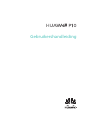 1
1
-
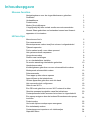 2
2
-
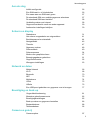 3
3
-
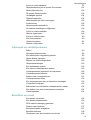 4
4
-
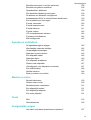 5
5
-
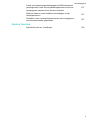 6
6
-
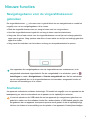 7
7
-
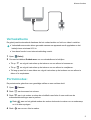 8
8
-
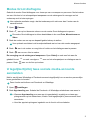 9
9
-
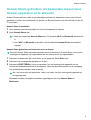 10
10
-
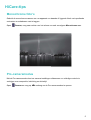 11
11
-
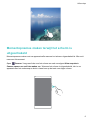 12
12
-
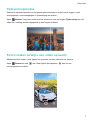 13
13
-
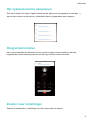 14
14
-
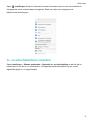 15
15
-
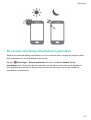 16
16
-
 17
17
-
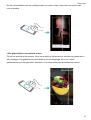 18
18
-
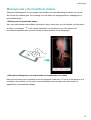 19
19
-
 20
20
-
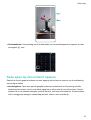 21
21
-
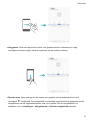 22
22
-
 23
23
-
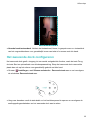 24
24
-
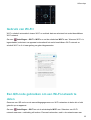 25
25
-
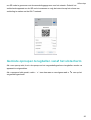 26
26
-
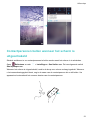 27
27
-
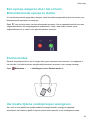 28
28
-
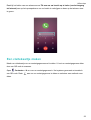 29
29
-
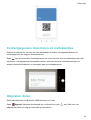 30
30
-
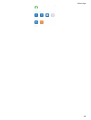 31
31
-
 32
32
-
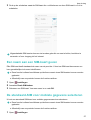 33
33
-
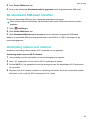 34
34
-
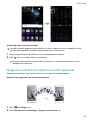 35
35
-
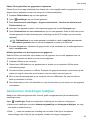 36
36
-
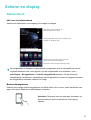 37
37
-
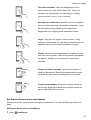 38
38
-
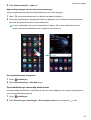 39
39
-
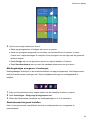 40
40
-
 41
41
-
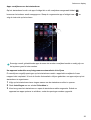 42
42
-
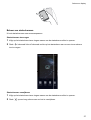 43
43
-
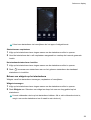 44
44
-
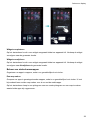 45
45
-
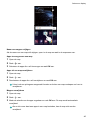 46
46
-
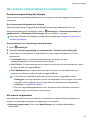 47
47
-
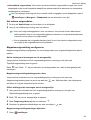 48
48
-
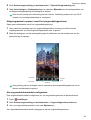 49
49
-
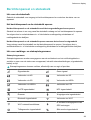 50
50
-
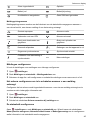 51
51
-
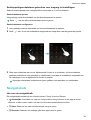 52
52
-
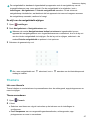 53
53
-
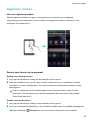 54
54
-
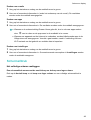 55
55
-
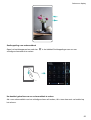 56
56
-
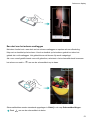 57
57
-
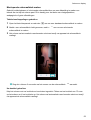 58
58
-
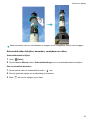 59
59
-
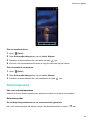 60
60
-
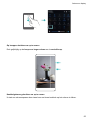 61
61
-
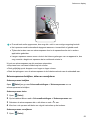 62
62
-
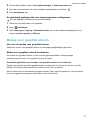 63
63
-
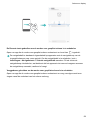 64
64
-
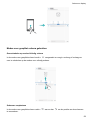 65
65
-
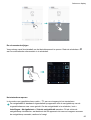 66
66
-
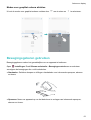 67
67
-
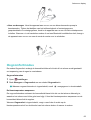 68
68
-
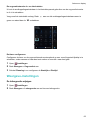 69
69
-
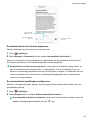 70
70
-
 71
71
-
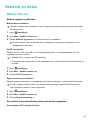 72
72
-
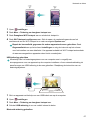 73
73
-
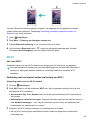 74
74
-
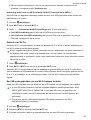 75
75
-
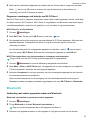 76
76
-
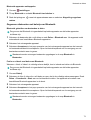 77
77
-
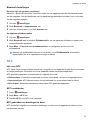 78
78
-
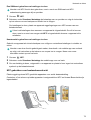 79
79
-
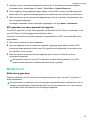 80
80
-
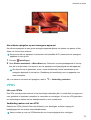 81
81
-
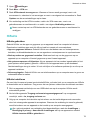 82
82
-
 83
83
-
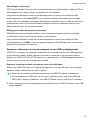 84
84
-
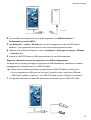 85
85
-
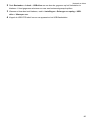 86
86
-
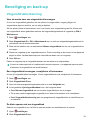 87
87
-
 88
88
-
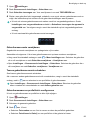 89
89
-
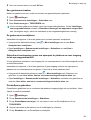 90
90
-
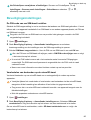 91
91
-
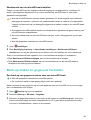 92
92
-
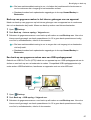 93
93
-
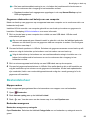 94
94
-
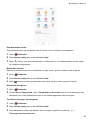 95
95
-
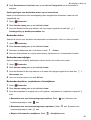 96
96
-
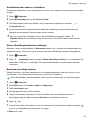 97
97
-
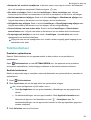 98
98
-
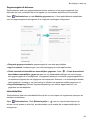 99
99
-
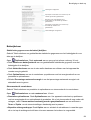 100
100
-
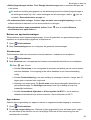 101
101
-
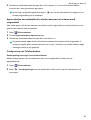 102
102
-
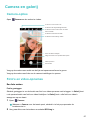 103
103
-
 104
104
-
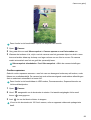 105
105
-
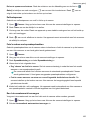 106
106
-
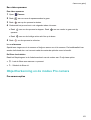 107
107
-
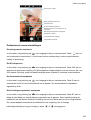 108
108
-
 109
109
-
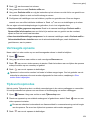 110
110
-
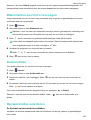 111
111
-
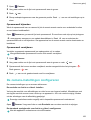 112
112
-
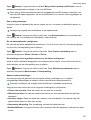 113
113
-
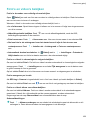 114
114
-
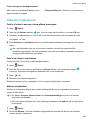 115
115
-
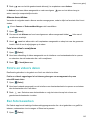 116
116
-
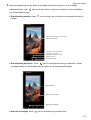 117
117
-
 118
118
-
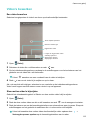 119
119
-
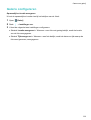 120
120
-
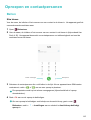 121
121
-
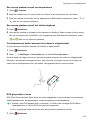 122
122
-
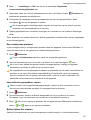 123
123
-
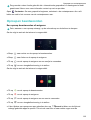 124
124
-
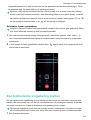 125
125
-
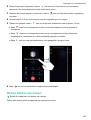 126
126
-
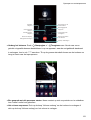 127
127
-
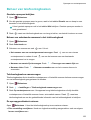 128
128
-
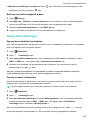 129
129
-
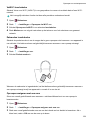 130
130
-
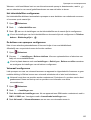 131
131
-
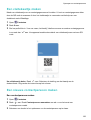 132
132
-
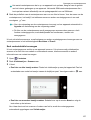 133
133
-
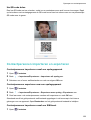 134
134
-
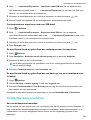 135
135
-
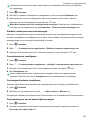 136
136
-
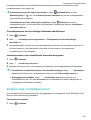 137
137
-
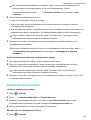 138
138
-
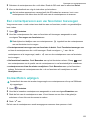 139
139
-
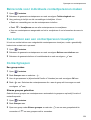 140
140
-
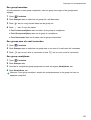 141
141
-
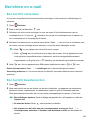 142
142
-
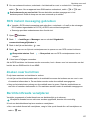 143
143
-
 144
144
-
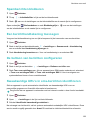 145
145
-
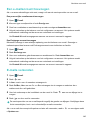 146
146
-
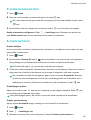 147
147
-
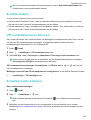 148
148
-
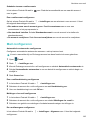 149
149
-
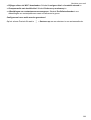 150
150
-
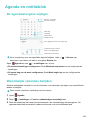 151
151
-
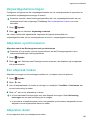 152
152
-
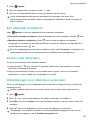 153
153
-
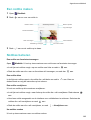 154
154
-
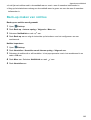 155
155
-
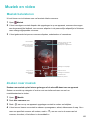 156
156
-
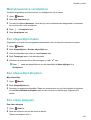 157
157
-
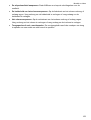 158
158
-
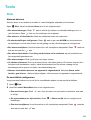 159
159
-
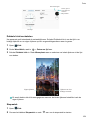 160
160
-
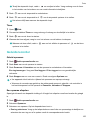 161
161
-
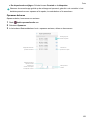 162
162
-
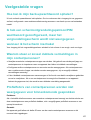 163
163
-
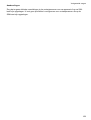 164
164
-
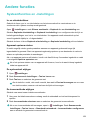 165
165
-
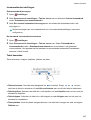 166
166
-
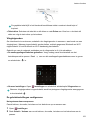 167
167
-
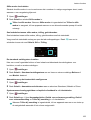 168
168
-
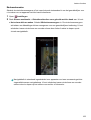 169
169
-
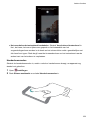 170
170
-
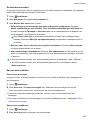 171
171
-
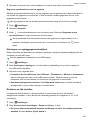 172
172
-
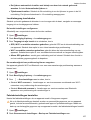 173
173
-
 174
174
-
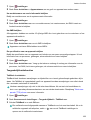 175
175
-
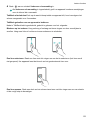 176
176
-
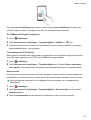 177
177
-
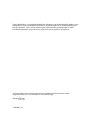 178
178
Huawei HUAWEI P10 de handleiding
- Categorie
- Smartphones
- Type
- de handleiding
- Deze handleiding is ook geschikt voor
Gerelateerde papieren
-
Huawei MediaPad T3 10 de handleiding
-
Huawei G8 de handleiding
-
Huawei Mate 8 Handleiding
-
Huawei MediaPad M3 Handleiding
-
Huawei P10 lite Handleiding
-
Huawei P8 Handleiding
-
Huawei MEDIAPAD T3 Handleiding
-
Huawei Y6 Pro 2017 - SLA-L02 Handleiding
-
Huawei Mate S Handleiding
-
Huawei Y7 2017 - TRT-L21 Handleiding